Page 1

టᛏֿɁӦͽȟȝȞȪȗȻȠǾ᪩ȞȽᴼ
ٌȶȲȻȠɂ
ቼ5ቛȈʒʳʠʵʁʯ˂ʐɭʽɺȉȺᝩɌɞ
ᴮ
ȻȶȲȻȠȽȼɂǾ˩ɁᬲȺՁىɥ
ȝᝩɌȢȳȨȗǿ
5-1
ページ
ᴯ
ɿʧ˂ʒ ʠʳʀ˂
ɴʽʳɮʽʰ˂ʀ˂ᄊ᧸
ʠʳʀ˂Ɂɿʧ˂ʒɿɮʒ
ȾɬɹʅʃȪȹǾఊɁষڨɥᝩɌɞ
http://solutions.brother.co.jp/
https://regist.brother.jp/
Version 7
JPN
Page 2
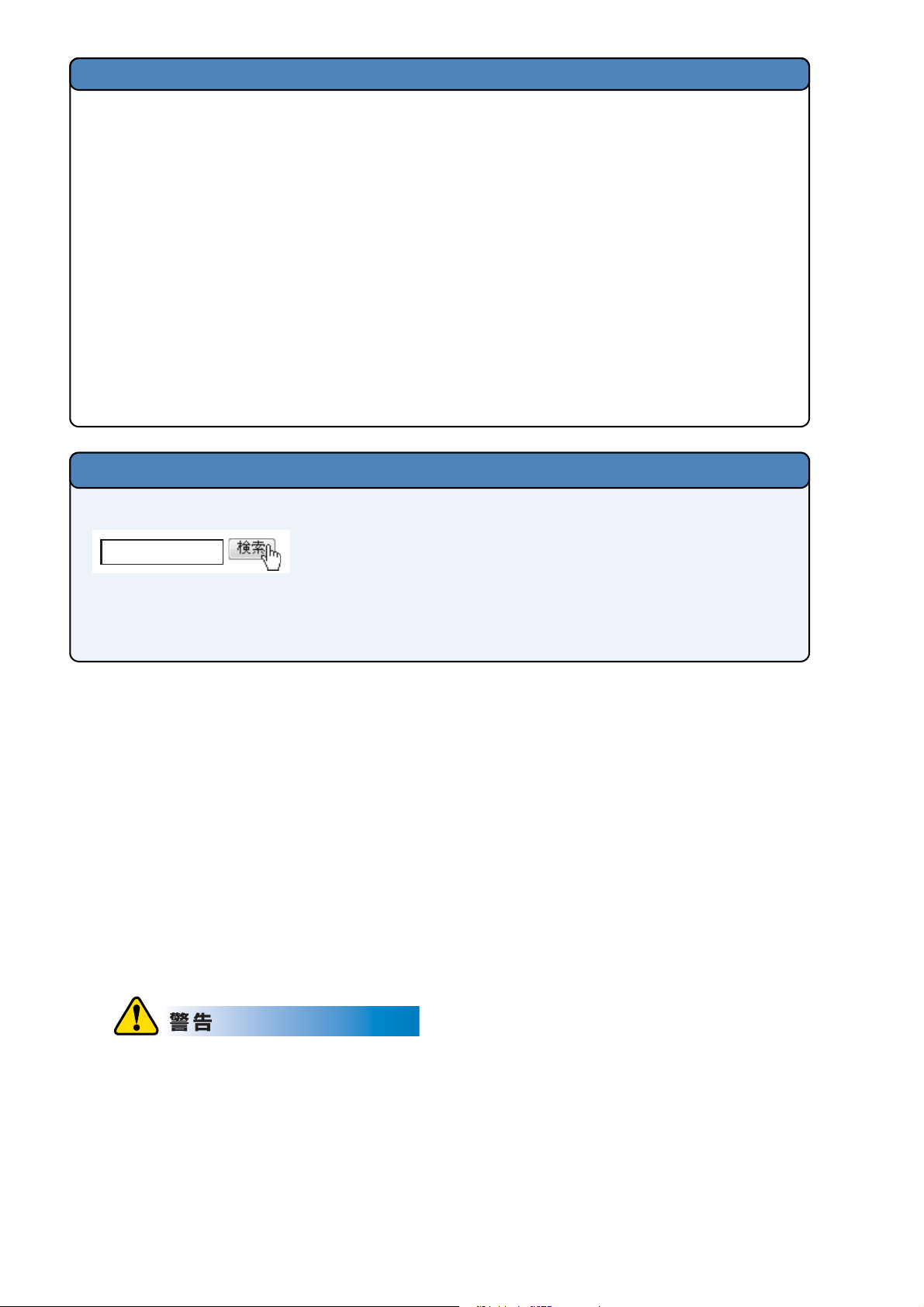
マニュアルの種類のご案内
本機を正しくご使用いただくため、また幅広く活用していただくため、次のマニュアルを用意しています。
本機をご使用になる前に必ずお読みください。
クイックセットアップガイド
本機の設置、プリンタドライバやソフトウェアのインストール方法など、本体をセットアップするために必
要な情報を記載しています。
本書をお読みになる前に必ずお読みください。
取扱説明書(本書)
本機の基本的な機能の説明、トレイや用紙ごとの印刷方法、オプションの追加や本機のメンテナンスについ
て説明しています。
また、紙づまりの解決方法などのトラブルシューティングも記載していますので、トラブルの原因や対処方
法を調べたいときにお読みください。
ネットワーク設定説明書
ネットワーク上で本機を使用して印刷するときに必要な情報について説明しています。
ネットワーク環境の基本的な説明から、ブラザーネットワークプリンタの設定方法、プロトコルの追加方法
などについて記載しています。手順に従って設定してください。
消耗品の回収リサイクルのご案内
http://www.brother.co.jp/product/support_info/printer/recycle/index.htm
ブラザー 回収
ブラザーでは環境保護に対する取り組みの一環として消耗品のリサイクルに取り組んでおります。使い終わりま
した消耗品がございましたら回収にご協力お願い申し上げます。詳しくは、ホームページをご参照ください。
回収の対象になる消耗品
・トナーカートリッジ ・ドラムユニット
物質エミッションの放散に関する認定基準について
粉塵、オゾン、スチレンの放散については、エコマーク No.122「プリンタ Version2.0」の物質エミッショ
ンの放散に関する認定基準を満たしています。
(トナーは本製品用に推奨しております
に基づき試験を実施しました。)
66
オゾン:
0.02mg/m
3
以下 粉塵:0.075mg/m3以下 スチレン:0.07mg/m3以下
TN-47J を使用し、白黒印刷を行った場合について、試験方法:JBMS-
VCCI 規格
この機器は、クラス B 情報技術機器です。この機器は、家庭環境で使用することを目的としていますが、ラ
ジオやテレビジョン受信機に近接して使用されると、受信障害を引き起こすことがあります。
レーザーに関する安全性
本製品は、米国において、保健および安全に関する放射線規制法(1968 年制定)にしたがった米国厚生省
DHHS)施行基準で、クラス I レーザー製品であることが証明されており、危険なレーザー放射のないこと
(
が確認されています。
製品内部で発生する放射は保護ケースと外側カバーによって完全に保護されており、ユーザーが操作してい
るときに、レーザー光が製品から漏れることはありません。
(本書で指示されている以外の)機器の分解や改造はしないでください。レーザー光線への被ばくや、レー
ザー光漏れによる失明の恐れがあります。内部の点検
• 調整 • 修理は、販売店にご依頼ください。
電源高周波
本機器は社団法人日本事務機械工業会が定めた複写機および類似の機器の高周波対策ガイドライン(家電•汎
用品高調波抑制対策ガイドラインに準拠)に適合しています。
Page 3
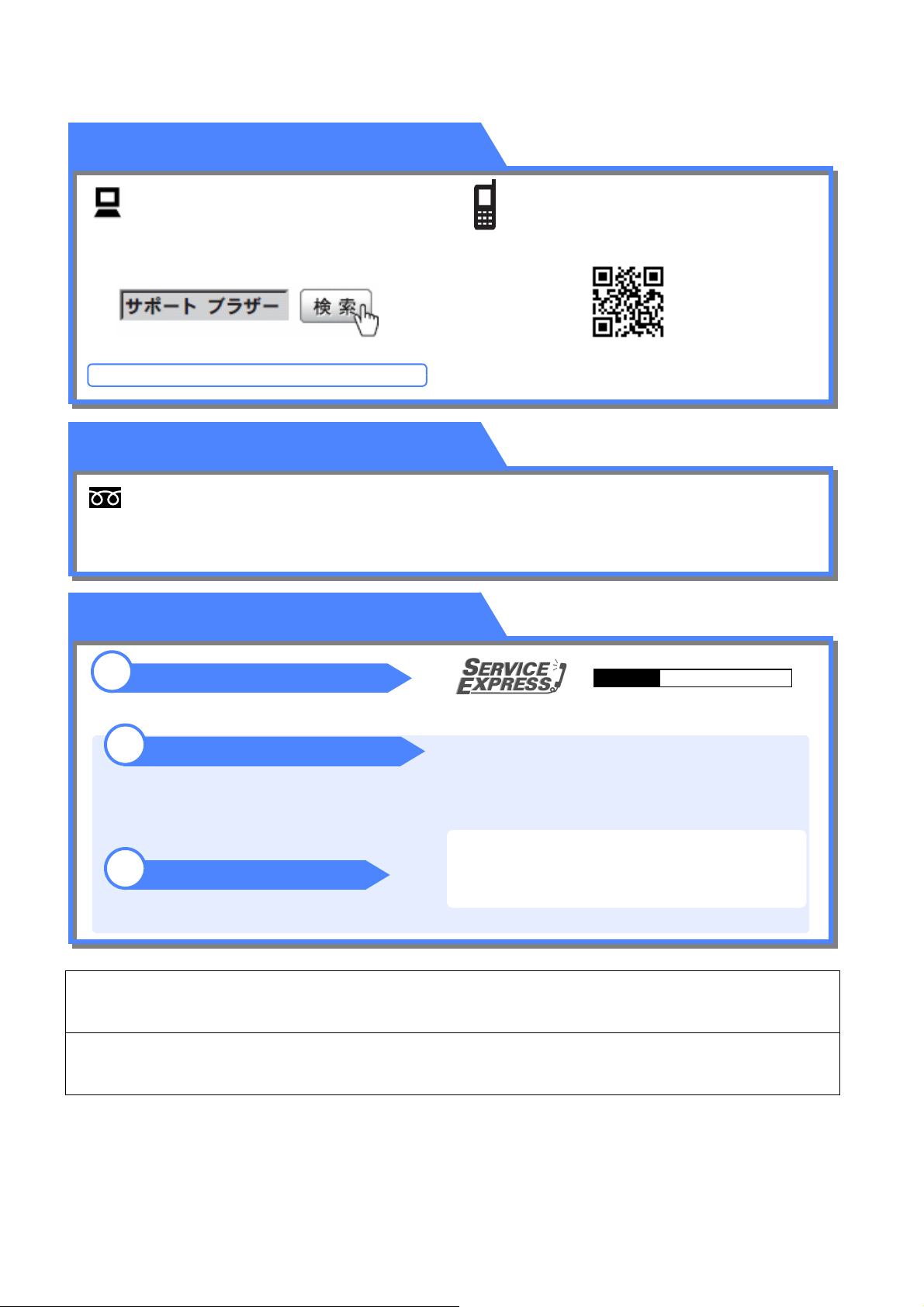
アフターサービスのご案内
お客様のスタイルに合わせたサポート
サポートサイト
(ブラザーソリューションセンター)
よくあるご質問
製品マニュアル(電子版)のダウンロードなど各種サー
ビス情報を提供しています。
や、最新のソフトウェアおよび
(Q&A)
http://solutions.brother.co.jp/
オンラインユーザー登録:
https://regist.brother.jp/
ブラザーコールセンター(お客様相談窓口)
0120-590-382
®
受付時間:月~金
日曜日・祝日・弊社指定休日を除きます。
※ブラザーコールセンターはブラザー販売株式会社が運営しています。
9:00~20:00/土9:00~17:00
安心と信頼の修理サービス
携帯電話向けサポートサイト
(ブラザーモバイルサイト)
携帯電話からでも簡単なサポート情報を見ることができ
ます。
http://m.brother.co.jp/support/
無償
ブラザーサービスエクスプレス
製品ご購入後1年間無償保証いたします。※保証期間後の修理は発生の都度有償対応となります。
有償
サービスパック 3•4•5 年
商品ご購入と同時にご購入/ご契約して
頂けるサービスメニューです。
ご購入日から
安にご購入いただけます。
有償
サービスパック 1 年
商品ご購入後いつでもご契約頂ける
年単位のサービスメニューです。
1
本製品は日本国内のみでのご使用となりますので、海外でのご使用はお止めください。海外で使用されている電源が本製
品に適切ではない恐れがあります。海外で本製品をご使用になりトラブルが発生した場合、当社は一切の責任を負いかね
ます。また、保証の対象とはなりませんのでご注意ください。
3・4・5
年の長期保守を割
※ 各サービスパックには、技術料/部品代が含まれます。
※ 出張修理は原則、コール受付の翌営業日にエンジニアが設置先へ訪問
し修理対応いたします。
出張修理契約には、出張料が含まれております。
※ サービスパック
品である事が条件になります。
各定額保守サービスの内容、該当機種、料金などの詳細は下記
窓口へお問合せください。
TEL:052-824-3253
http://www.brother.co.jp/product/support_info/s-pack/index.htm
1
プリンタ
年は、ご購入後4年以内かつ当社基準に適合した製
年間無償保障
1
These machines are made for use in Japan only.We can not recommend using them overseas because the power
requirements of your printer may not be compatible with the power available in foreign countries.Using Japan models
overseas is at your own risk and will void your warranty.
● お買い上げの際、販売店でお渡しする保証書は大切に保管してください。
● 本製品の補修用性能部品の最低保有期限は製造打ち切り後5年です。(印刷物は2年です)
Page 4
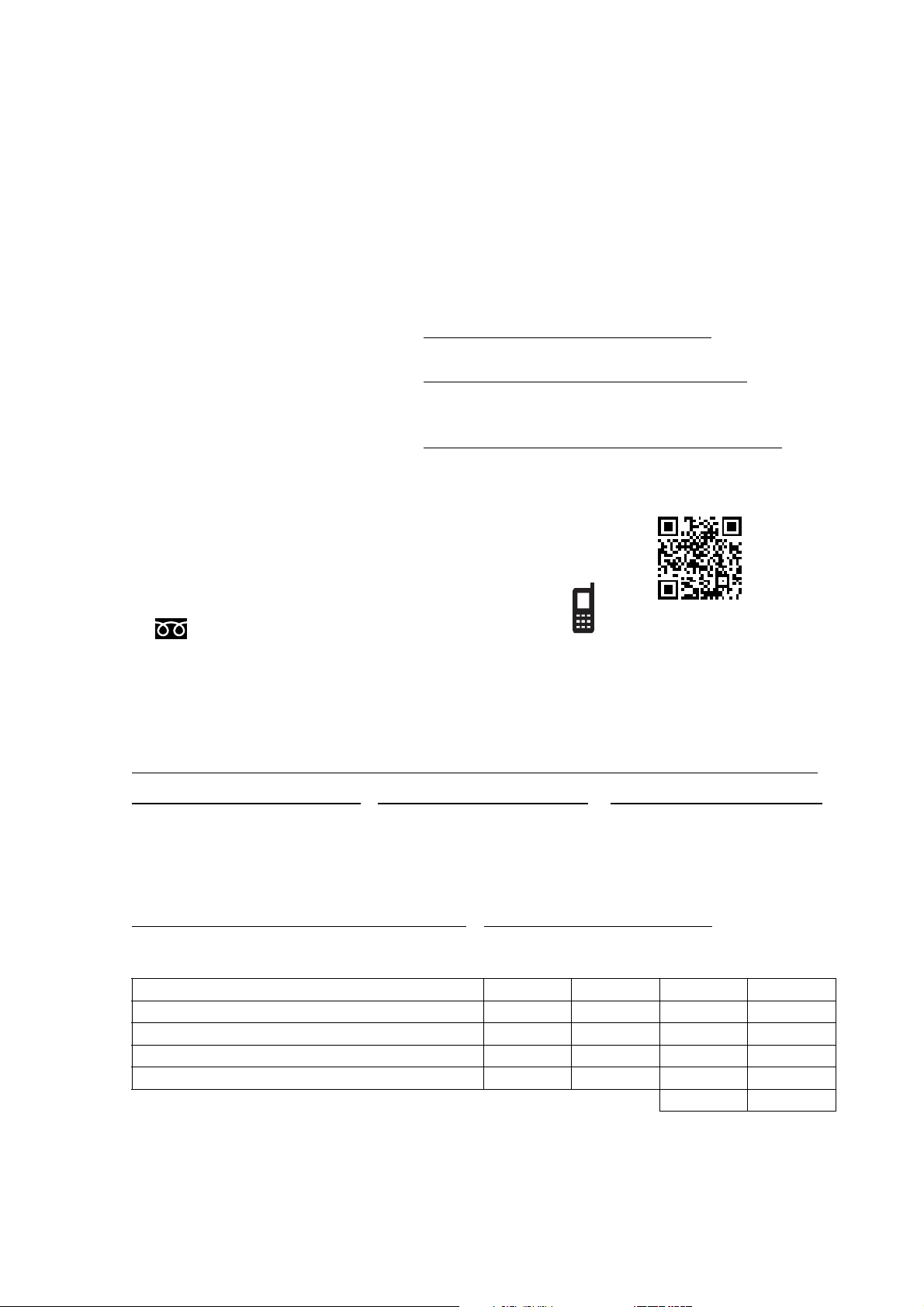
ご注文シート
• 消耗品はお近くの家電量販店でも取扱いがございますが、弊社にてインターネット、電話、FAX によ
るご注文も承っております。
•FAXにてご注文される場合は下記オーダーシートにご記入の上、お申し込みください。
• 配送料は、お買い上げ金額の合計が 5,000 円以上(消費税加算前)の場合は全国無料です。
5,000 円未満の場合は 500 円の配送料を頂きます。(代引き手数料は全国一律無料)
• 納期については土日祝日長期休暇をはさむ場合はその日数が下記に加算されます。
• 配送地域は日本国内に限らせて頂きます。
<代引き> . . . . . . . . . . . . . . . . ご注文後 2 ~ 3 営業日後の商品発送
※ 配送先が離島の場合は代引きによるお支払いは利用できません。
<お振込(銀行・郵便)> . . . . . . ご入金確認後 2 ~ 3 営業日後の商品発送
※ 代金は先払いとなります。(銀行/郵便局備え付けの振込用紙等からお振り込みください。)
※ 振込手数料はお客様負担となります。
<クレジットカード> . . . . . . . . . カード番号確認後 2 ~ 3 営業日後の商品発送
※ カード名義人様のみのお申し込みとし、カード登録の住所のみへの配送とさせて頂きます。
【ご注文先】
ブラザー販売(株)ダイレクトクラブ
インターネット :
携帯サイト :右の二次元コードにアクセス
FAX :052-825-0311
®
振込先口座名義 :ブラザー販売株式会社 ダイレクトクラブ
http://direct.brother.co.jp/shop/
:0120-118-825
http://direct.brother.co.jp/
(土・日・祝日、長期休暇を除く 9:00 ~ 12:00 13:00 ~ 17:00)
銀行:三井住友銀行 上前津(カミマエヅ)支店 普通
6428357
郵便:振り込み番号 00860-1-27600
お客様ご住所 〒
お名前 TEL FAX
お支払い方法 銀行振込・郵便振込・代引き・カード
カード種類 ①
VISA ② JCB ③ UC ④ DINERS ⑤ CF ⑥ Master ⑦ JACCS
カード No.
カード名義人名 有効期限 年 月
HL-6050DN
商品名 型番
トナーカートリッジ
ドラムユニット
ローワートレイユニット
外付けワイヤレスプリントサーバー
TN-47J
DR-40J
LT-6000
NC-2200w
※ 配送料および消費税は変更の可能性があります。
(消費税:
単価(税込)
14,175
28,350
36,750
23,940
2004 年 3 月現在)
ご注文数 金額
円
円
円
円
合計
Page 5
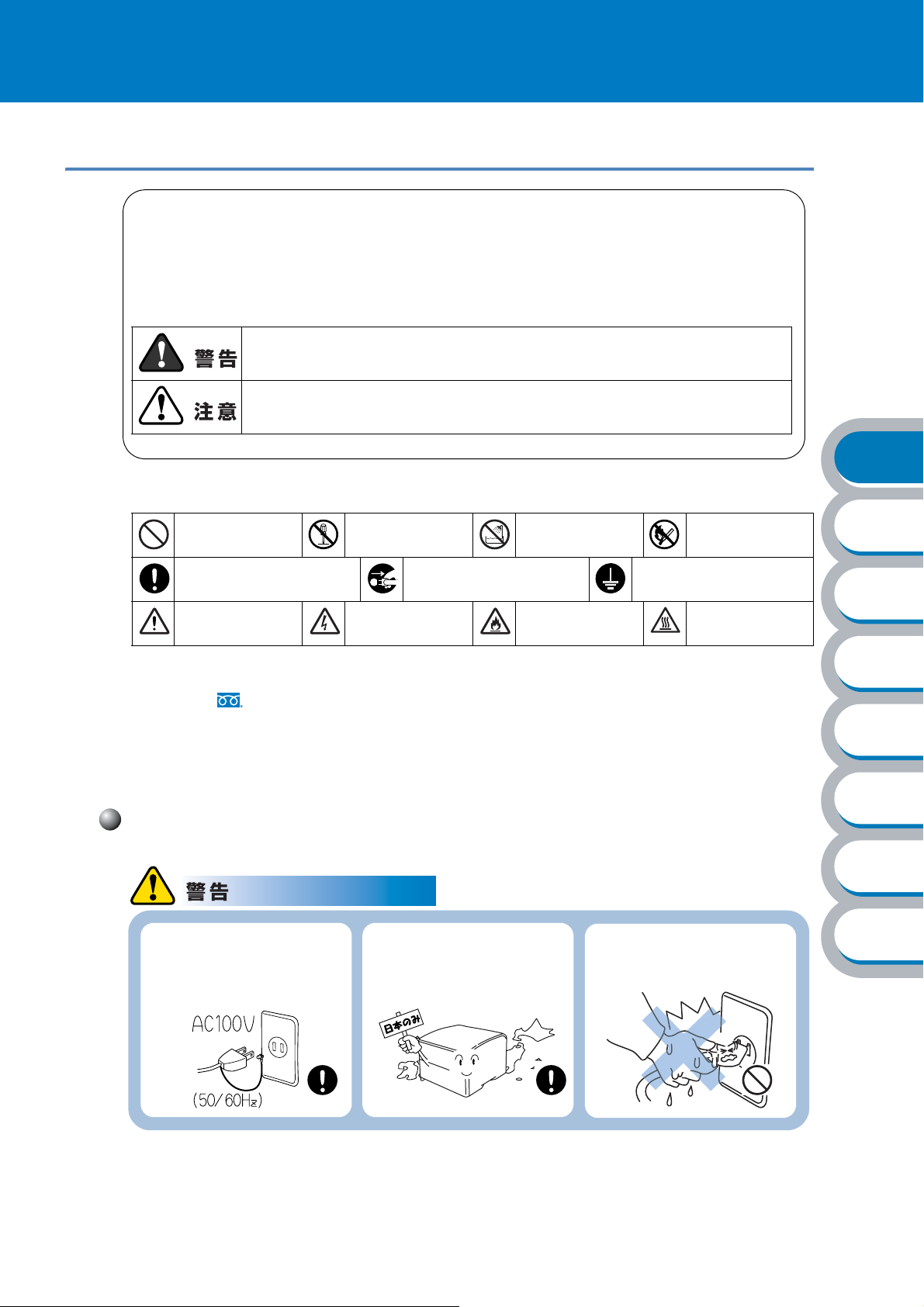
安全にご使用いただくために
ご使用になる前の注意事項
このたびは本機をお買い上げいただきまして誠にありがとうございます。
この取扱説明書には、お客様や他の人々への危害や財産への損害を未然に防ぎ、本製品を安全
にご使用いただくために、守っていただきたい事項を示しています。
その表示と図記号の意味は次のようになっています。内容をよく理解してから本文をお読みく
ださい。
この表示を無視して、誤った取り扱いをすると、人が死亡または重症を負う可
能性がある内容を示しています。
この表示を無視して、誤った取り扱いをすると、人が傷害を負う可能性が想定
される内容および物的損害のみの発生が想定される内容を示しています。
հ
本書で使用している絵文字の意味は次のとおりです。
特定しない禁止
事項
特定しない義務行為
特定しない危険
通告
• 本書の内容につきましては万全を期しておりますが、お気づきの点がございましたら、お客様
相談窓口
• 取扱説明書等、付属品を紛失した場合は、お買い上げの販売店またはダイレクトクラブへ申し
出ていただければ購入できます。
ご使用の前に、次の「警告・注意・お願い」をよくお読みいただき、正しくご使用ください。
0120-590-382 へご連絡ください。
分解してはいけ
ません
電源プラグを抜いてくだ
さい
感電の危険があ
ります
水に濡らしては
いけません
火災の危険があ
ります
火気に近づけて
はいけません
アースをつないでくださ
い
火傷の危険があ
ります
電源について
火災や感電、やけどの原因になります。
電源は AC100V、50Hz
または 60Hz でご使用く
ださい。
国内のみでご使用くださ
い。海外ではご使用にな
れません。
ぬれた手で電源コードを抜
き差ししないでください。
ίςϋΗ
֣
ίΏοϋ
ιϋΞϋΑ
Πρήσచ؊
ັ
֨
1
Page 6
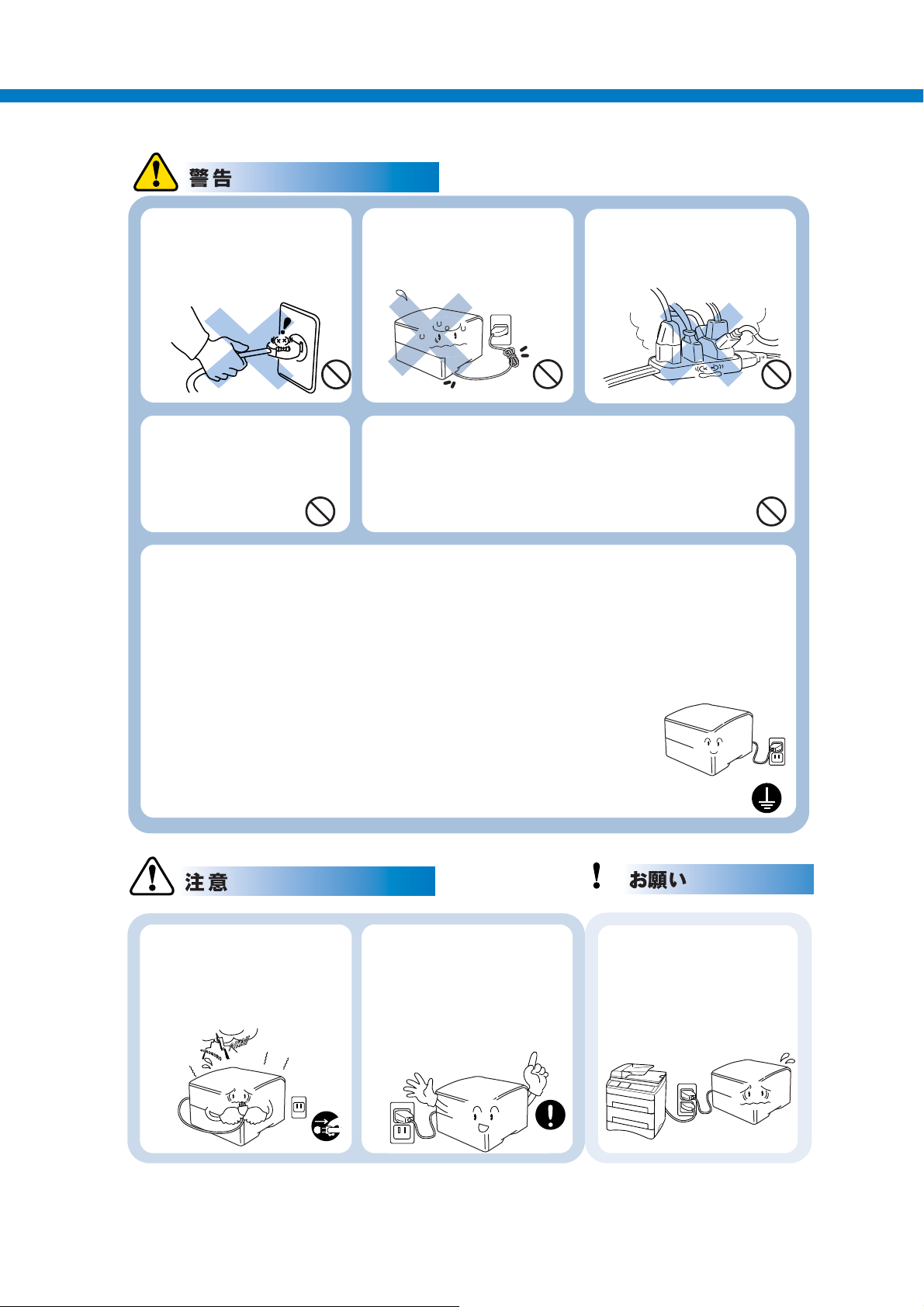
ご使用になる前の注意事項●
電源コードを抜くときは、
コードを引っぱらずにプラ
グの本体(金属でない部分)
電源コードの上に重い物をの
せたり、引っぱったり、束ね
たりしないでください。
タコ足配線はしないでくだ
さい。
を持って抜いてください。
保護接地線のない延長用
コードを使用しないでく
ださい。保護動作が無効
になります。
同梱されている電源コードセットは、本製品専用です。
本製品以外に使用しないでください。また、同梱されて
いる電源コードセット以外の電源コードを本製品に使用
しないでください。
必ず接地接続をしてください
万一漏電した場合の感電防止や外部からの電圧(雷など)がかかったとき本機を守るため、
アース線を接地してください。
接地接続は、必ず電源コードをコンセントにつなぐ前に行ってください。
また、接地接続を外すときは、必ず電源スイッチを切り、電源コードをコンセントから抜
いた後でアース線を外してください。
接地するところ
例)
・電源コンセントのアース端子
・銅片などを
65cm 以上、地中に埋めたもの
・設置工事(第3種)が行われている設置端子
雷がはげしいときは、電源
コードをコンセントから抜
いてください。
電源コードはコンセント
に確実に差し込んでくだ
さい。
絶対に接地してはいけな
いところ
例)
・電話専用アース線
・避雷針
電源コンセントの共用には
ご注意ください。
コピー機などと同じ電源は
避けてください。
2
Page 7
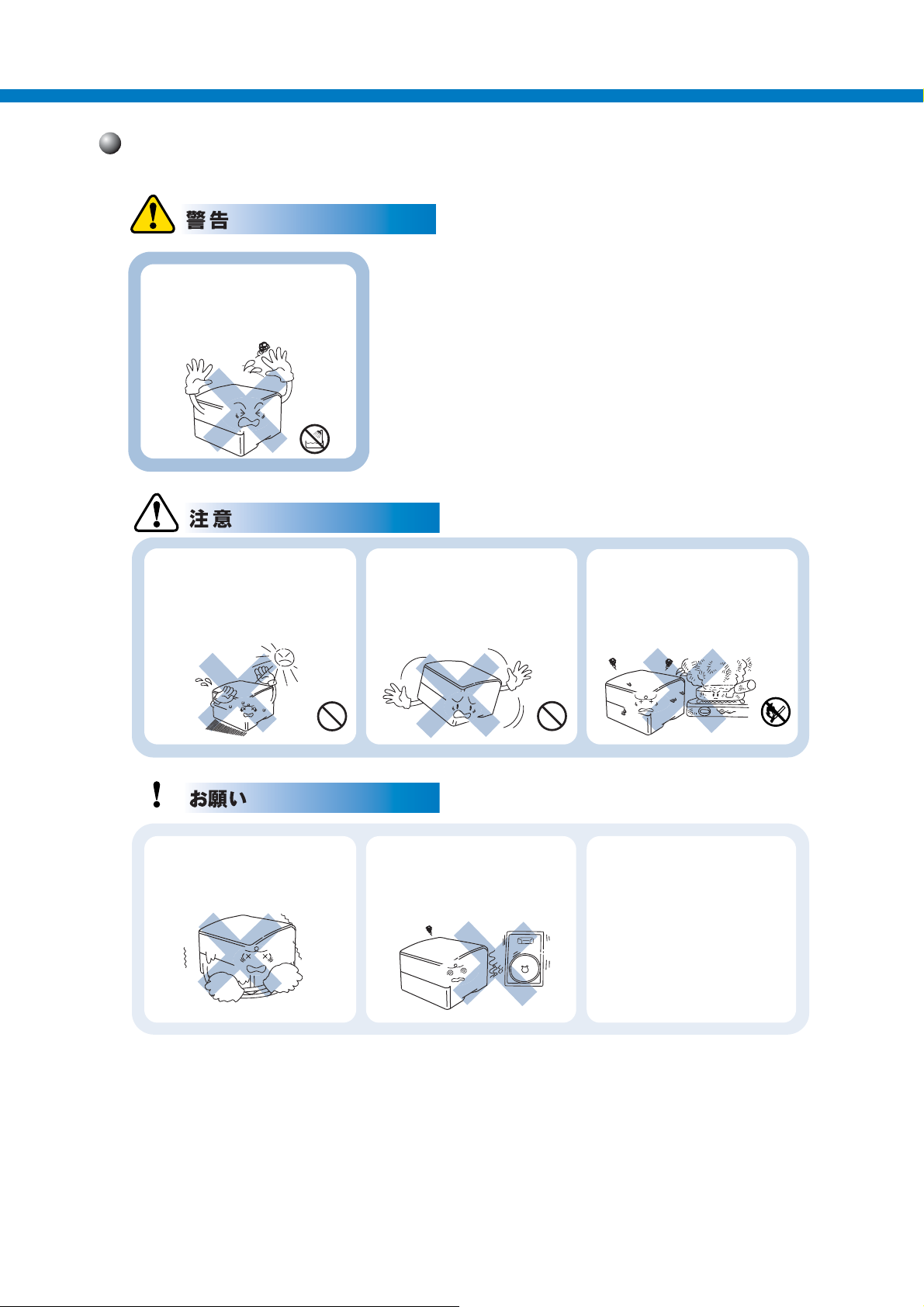
このような場所に置かないで
以下の場所には設置しないでください。故障や変形、火災の原因となります。
湿度の高い場所
浴室や加湿器などのそば
に置かないでください。
ご使用になる前の注意事項●
温度の高い場所
直射日光の当たるところ、
暖房設備などのそば
いちじるしく低温な場所
製氷倉庫など
不安定な場所
ぐらついた台の上や傾い
たところ
磁気の発生する場所
テレビ、ラジオ、スピー
カー、こたつなど
油飛びや湯気の当たる場所
調理台などのそば
高温、多湿、低温の場所
本機をご使用いただける
環境の範囲は次のとおり
です。
温度:
湿度:
10 ~ 32.5 ℃
20 ~ 80%
(結露なし)
3
Page 8
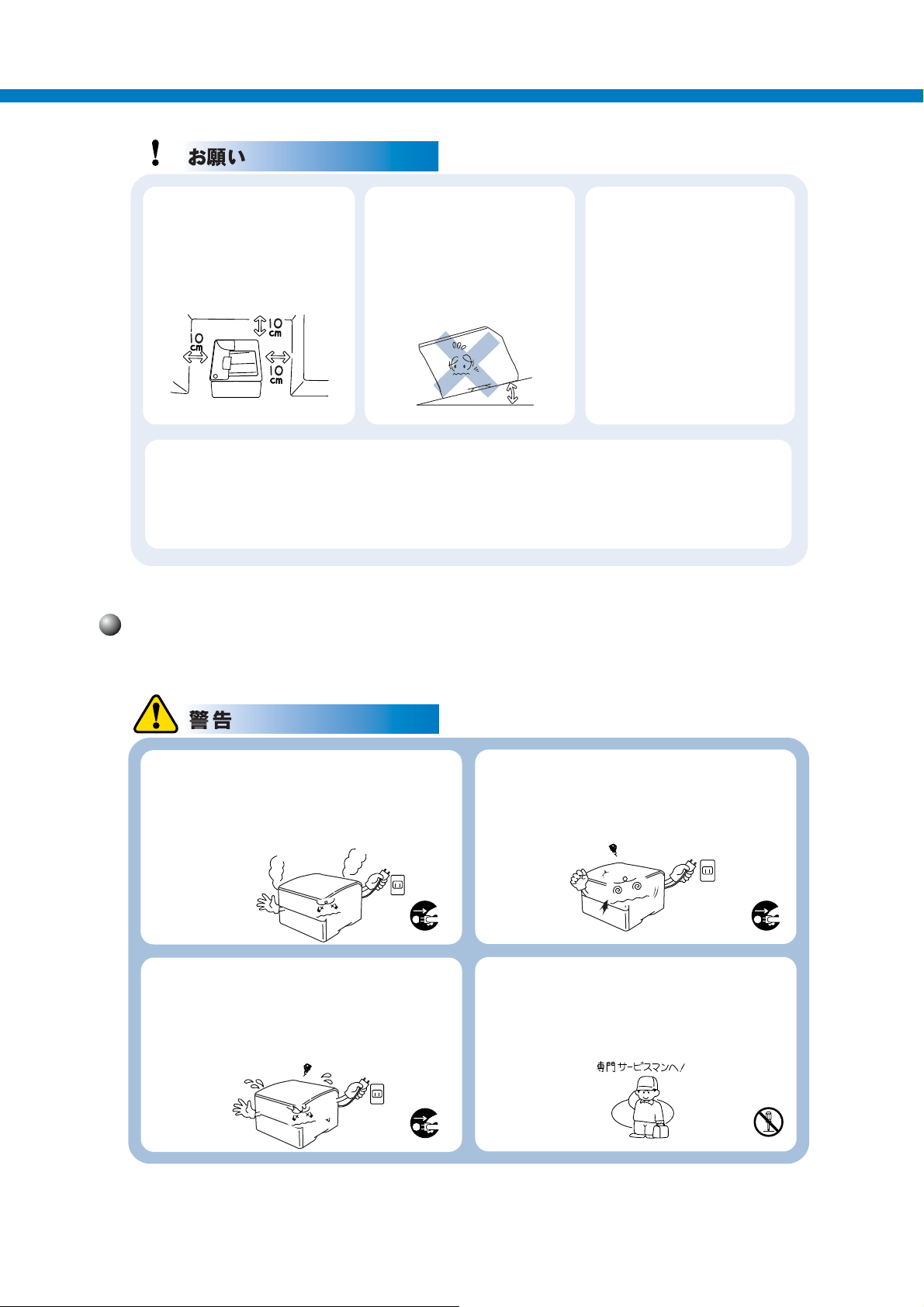
ご使用になる前の注意事項●
壁のそば
本体を正しく使用し性能を
維持するために設置スペー
スを確保してください。
◎換気の悪い場所
換気の悪い部屋などで長時間使用したり、大量の印刷を行うと、オゾンなどの臭気が発生
する恐れがあります。また、印刷動作中には、化学物質の放散があります。
快適な環境でご使用いただくために、換気や通風を十分に行うよう心がけてください。
傾いたところ
水平な机、台の上に設置し
てください。傾いたところ
に置くと正常に動作しない
場合があります。
◎急激に温度が変化する場所
◎風が直接あたる場所
(クーラー、換気口など)
◎ホコリ、鉄粉や振動の
多い場所
◎揮発性可燃物やカーテンに
近い場所
◎じゅうたんやカーペット
の上
もしもこんなときには
下記の状況でそのまま使用すると火災、感電の原因となります。必ず電源コードをコンセントから
抜いてください。
煙が出たり、異臭がしたとき
すぐに電源コードをコンセントから抜いて、
販売店にご相談ください。
お客様による修理は危険ですから絶対にお
やめください。
内部に水が入ったとき
電源コードをコンセントから抜いて、販売
店にご相談ください。
本機を落としたり、破損したとき
電源コードをコンセントから抜いて、販売
店にご相談ください。
内部に異物が入ったとき
電源コードをコンセントから抜いて、販売
店にご相談ください。
4
Page 9
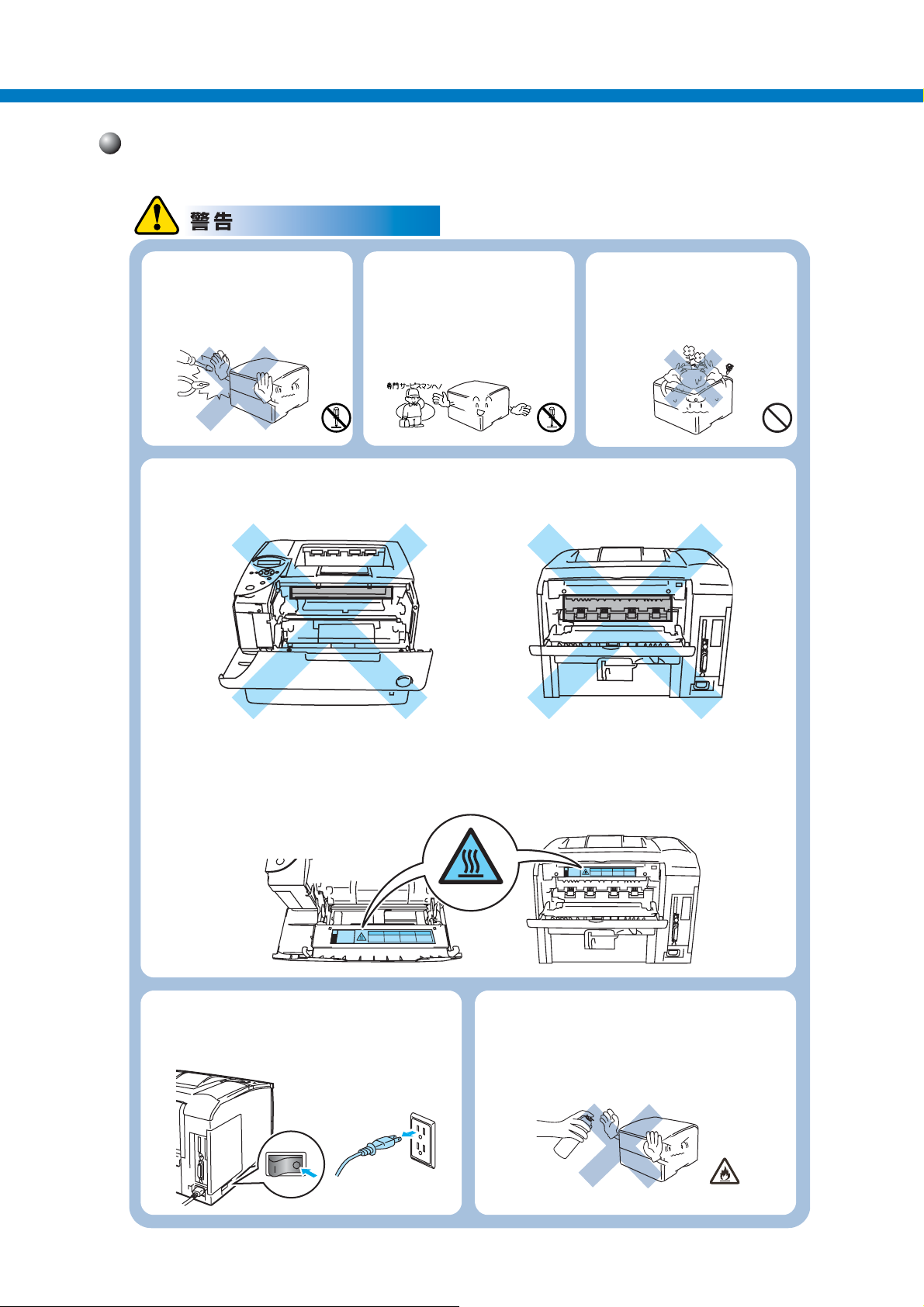
その他のご注意
故障や火災、感電、けがの原因となります。
ご使用になる前の注意事項●
分解しないでください。
火災、感電の原因となりま
す。
本機の使用直後は、本機内部がたいへん高温になっています。フロントカバーまたは背面
排紙トレイを開ける際には、下図のグレーの部分には絶対に手を触れないでください。
改造しないでください。
修理などは販売店にご相談
ください。
本機の上に水、薬品などを
置かないでください。
本機は下図のような警告ラベルが表示されています。各警告ラベルの内容を十分に理解し、
記載事項を守って作業を行ってください。また、警告ラベルがはがれたり、傷ついたりし
ないように十分に注意してください。
本機の内部には、電圧の高い箇所があります。
本機を清掃するときは、必ず電源を切り、コン
セントから電源コードを抜いてください。
本機の近くで可燃性のスプレーなどは使用
しないでください。火災、感電の原因にな
ります。
5
Page 10
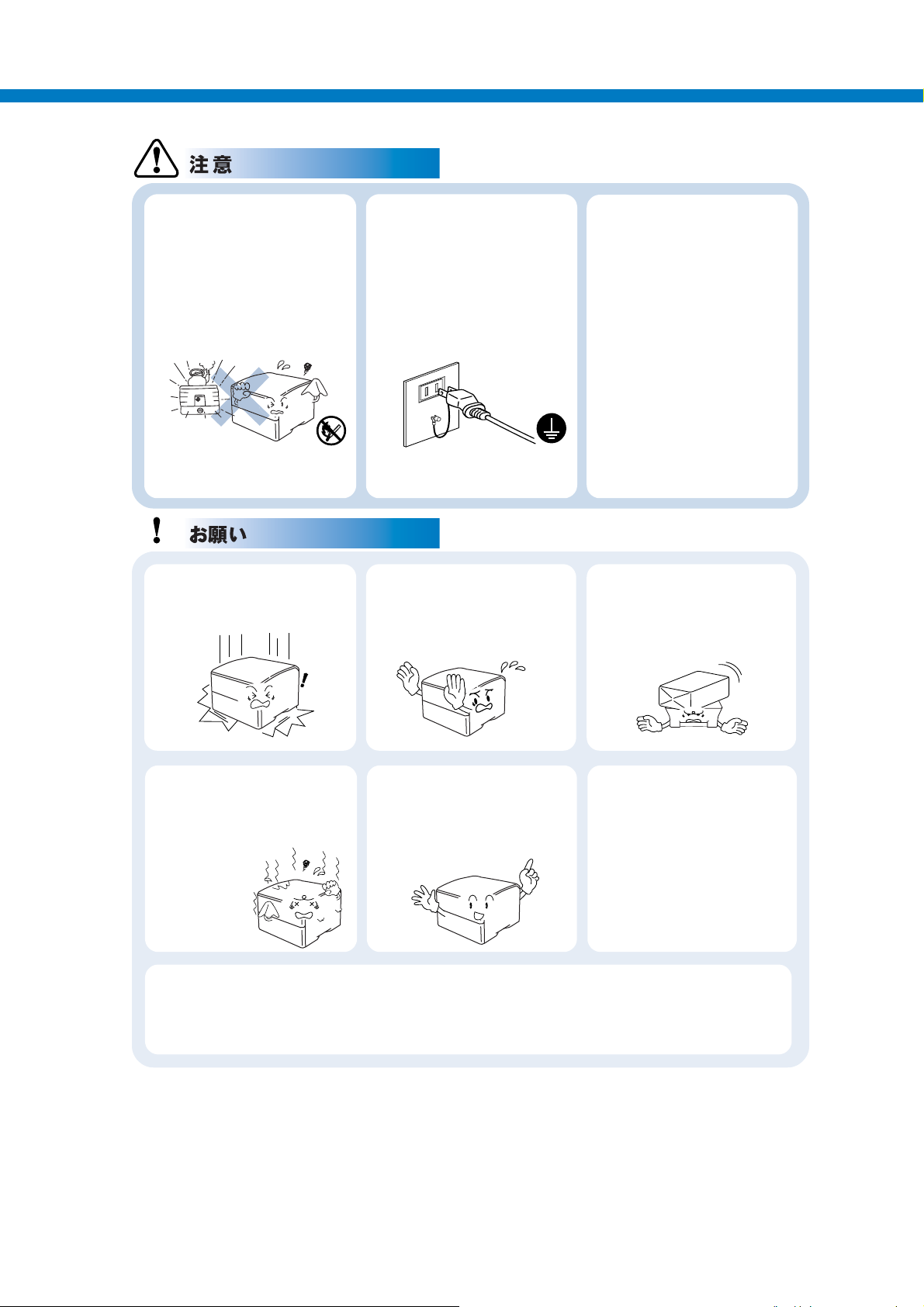
ご使用になる前の注意事項●
火気を近づけないでくださ
い。
故障や火災・感電の原因と
なります。
落下、衝撃を与えないでく
ださい。
アース線について
万一漏電した場合の感電防
止や外部から雷などの電圧
がかかったときに本機を守
るため、アース線を取り付
けてください。
動作中に電源コードを抜
いたり、開閉部を開けた
りしないでください。
• クリーニングには水か
中性洗剤をご使用くだ
さい。シンナーやベン
ジンなどの揮発性有機
溶剤を使用すると、本
機の表面が損傷を受け
ます。
・ アンモニアを含有する
クリーニング材料を使
用しないでください。
本機とトナーカート
リッジが損傷を受けま
す。
本機の上に重い物を置か
ないでください。
室内温度を急激に変えない
でください。
装置内部が結露する恐れが
指定以外の部品は使用し
ないでください。
本機に貼られているラベ
ル類ははがさないでくだ
さい。
あります。
お買い上げいただいた本製品を廃棄する際、事業所等でご使用の場合は、産業廃棄物処理
業者に委託してください。一般家庭でご使用の場合は、お客様がお住まいの地方自治体の
条例に従って廃棄してください。なお、詳しくは各自治体にお問い合わせください。
6
Page 11
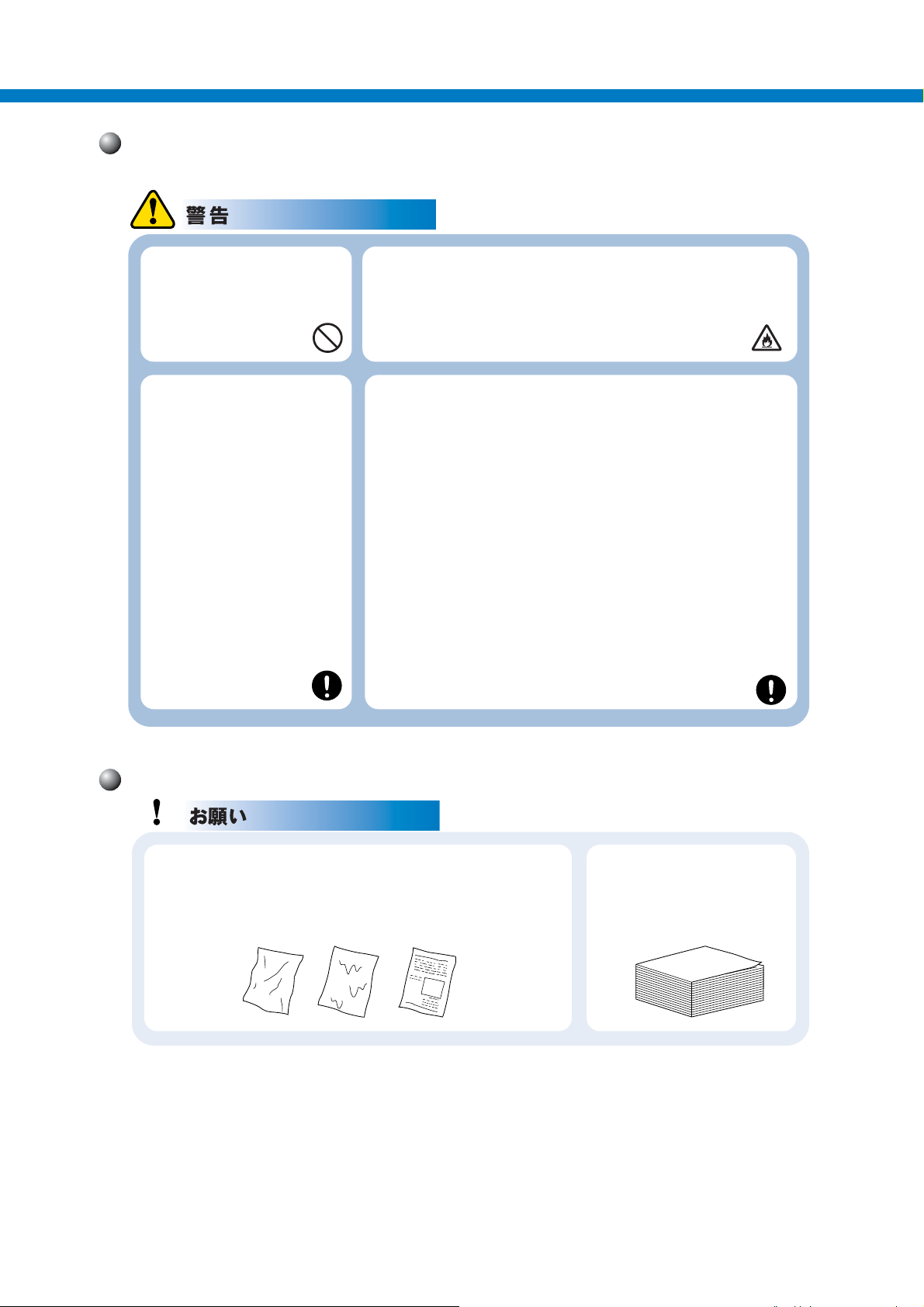
トナーについて
健康障害や火災の原因になります。
ご使用になる前の注意事項●
トナーカートリッジを無
理に開けないでください。
トナーが漏れる恐れがあ
ります。
トナーカートリッジは小さ
なお子様の手が届かない場
所に保管してください。万
一、お子様がトナーを飲み
込んでしまった場合は、す
ぐに医師の診察を受けてく
ださい。
トナーが漏れた場合は、ほうきで掃除するか、硬く絞った
布などで拭き取ってください。掃除機でトナーを吸い取る
と、吸い取ったトナーが掃除機の内で粉じん発火し、爆発
する恐れがあります。
漏れたトナーを誤って吸引しないよう、また皮膚や目など
に付着しないよう、注意してください。
• 衣服や皮膚に付着した場合
石けんを使って水でよく洗い流してください。
• 吸引した場合
新鮮な空気の場所へ移動し、多量の水でうがいをしてく
ださい。せきなどの症状があれば医師の診察を受けてく
ださい。
• 飲み込んだ場合
口の中をよくすすぎ、大量の水を飲んで薄めてくださ
い。すみやかに医師の診察を受けてください。
• 目に入った場合
すぐに流水でよく洗ってください。刺激や痛みが残るよ
うであれば、医師の診察を受けてください。
用紙について
使用する用紙にはご注意ください。
しわ、折れのある紙、湿っている紙、カールした紙などは
使用しないでください。
保管は直射日光、高温、多
湿を避けてください。
7
Page 12
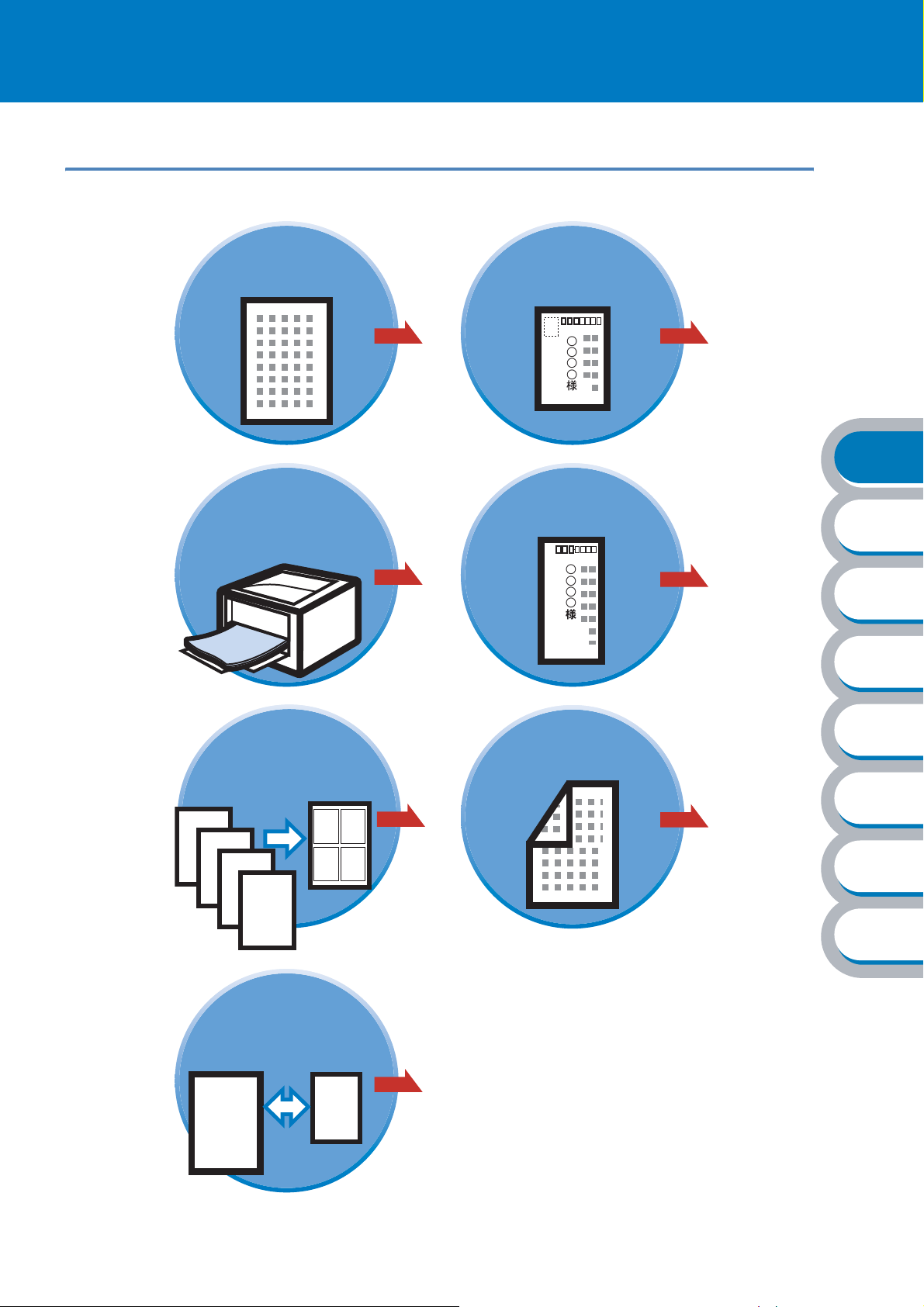
やりたいこと目次
やりたいこと目次
ຽঞ
֣ȃ
ఉ࿒എ Πτͼġ
֣ȃ
P.2-48
P.2-51
Χ΄΅
֣ȃ
အ
໑ൟ
֣ȃ
အ
P.2-61
հ
ίςϋΗ
P.2-67
֣
ίΏοϋ
ໝତβȜΐ
IJཿ
֣ȃ
1
2
3
4
1 2
3 4
ဥঞͼΒ
་ڐఱ
֣ȃ
A
A
P.2-86
P.2-88
ၰ࿂
ιϋΞϋΑ
֣ȃ
Πρήσచ؊
P.2-76
ັ
֨
8
Page 13
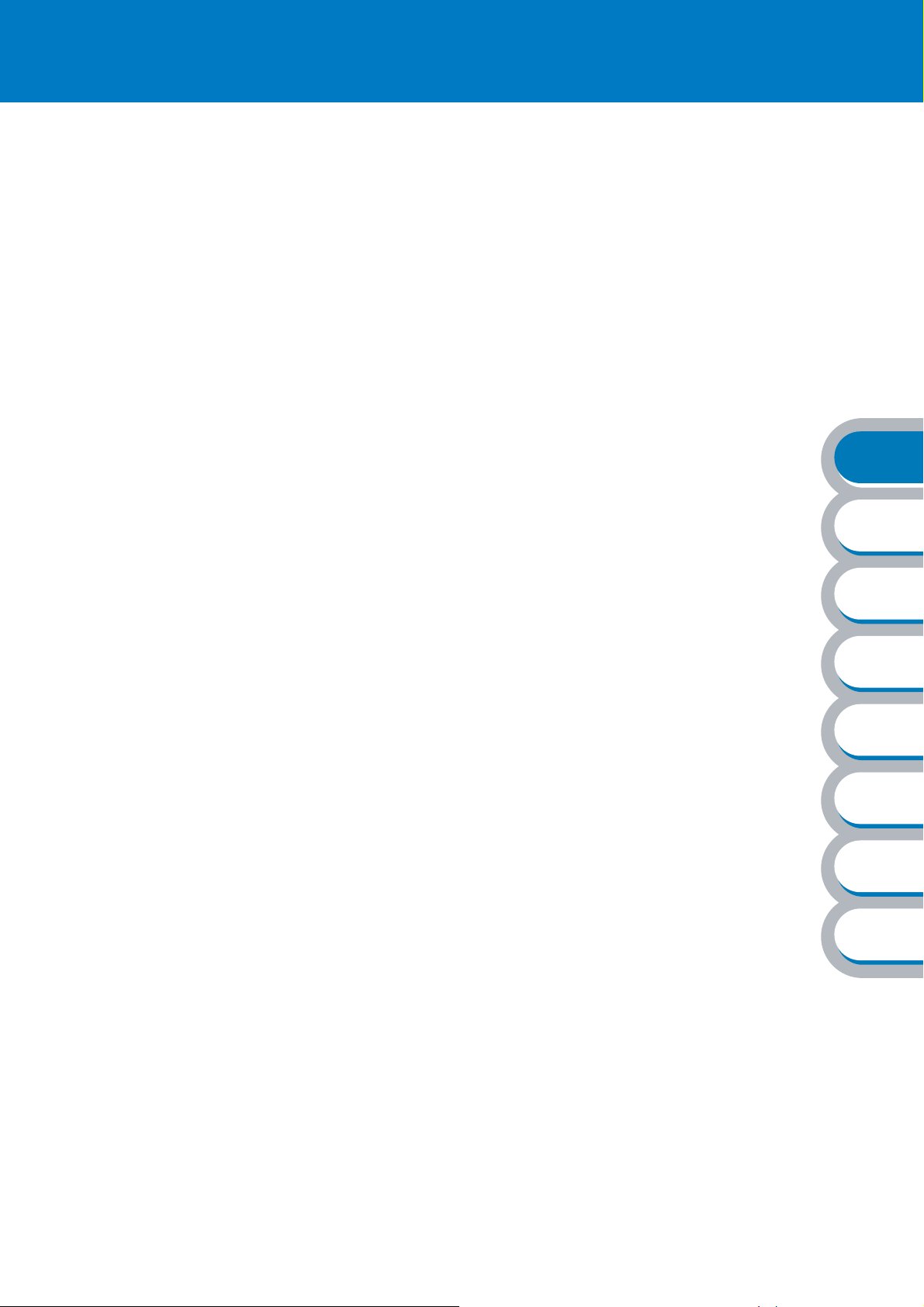
目 次
安全にご使用いただくために.................................................... 1
ご使用になる前の注意事項.......................................................................1
やりたいこと目次..................................................................... 8
やりたいこと目次.....................................................................................8
目 次...................................................................................... 9
本書の読みかた ...................................................................... 13
本書のレイアウトについて.....................................................................13
本書で使われている記号やマーク・表記について..................................14
Acrobat
Acrobat® Reader
第 1 章 プリンタをご使用になる前に ........................1-1
®
簡単な機能・便利な機能.......................................... 15
®
の基本機能................................................................15
հ
本製品の機能と特長 .............................................................. 1-2
梱包内容の確認 ..................................................................... 1-3
同梱物 .................................................................................................. 1-3
本体各部の名称 ..................................................................... 1-4
前面...................................................................................................... 1-4
背面...................................................................................................... 1-4
操作パネルの見かた .............................................................. 1-5
操作パネルの名称と機能 ...................................................................... 1-5
ボタン .................................................................................................. 1-6
再印刷(リプリント)について............................................................ 1-8
ランプ ................................................................................................ 1-12
液晶ディスプレイ............................................................................... 1-13
操作パネルの使いかた........................................................................ 1-14
操作パネルのモードと設定メニュー................................................... 1-15
初期設定............................................................................................. 1-23
プリンタ設定一覧 / ネットワーク設定一覧の印刷 .............................. 1-26
ίςϋΗ
֣
ίΏοϋ
ιϋΞϋΑ
Πρήσచ؊
ັ
֨
テストページの印刷 ........................................................................... 1-27
ブザー音について............................................................................... 1-28
エミュレーションモードについて ...................................................... 1-28
使用できる用紙と領域......................................................... 1-29
推奨紙 ................................................................................................ 1-29
印刷用紙と寸法 .................................................................................. 1-29
印刷可能領域...................................................................................... 1-31
9
Page 14
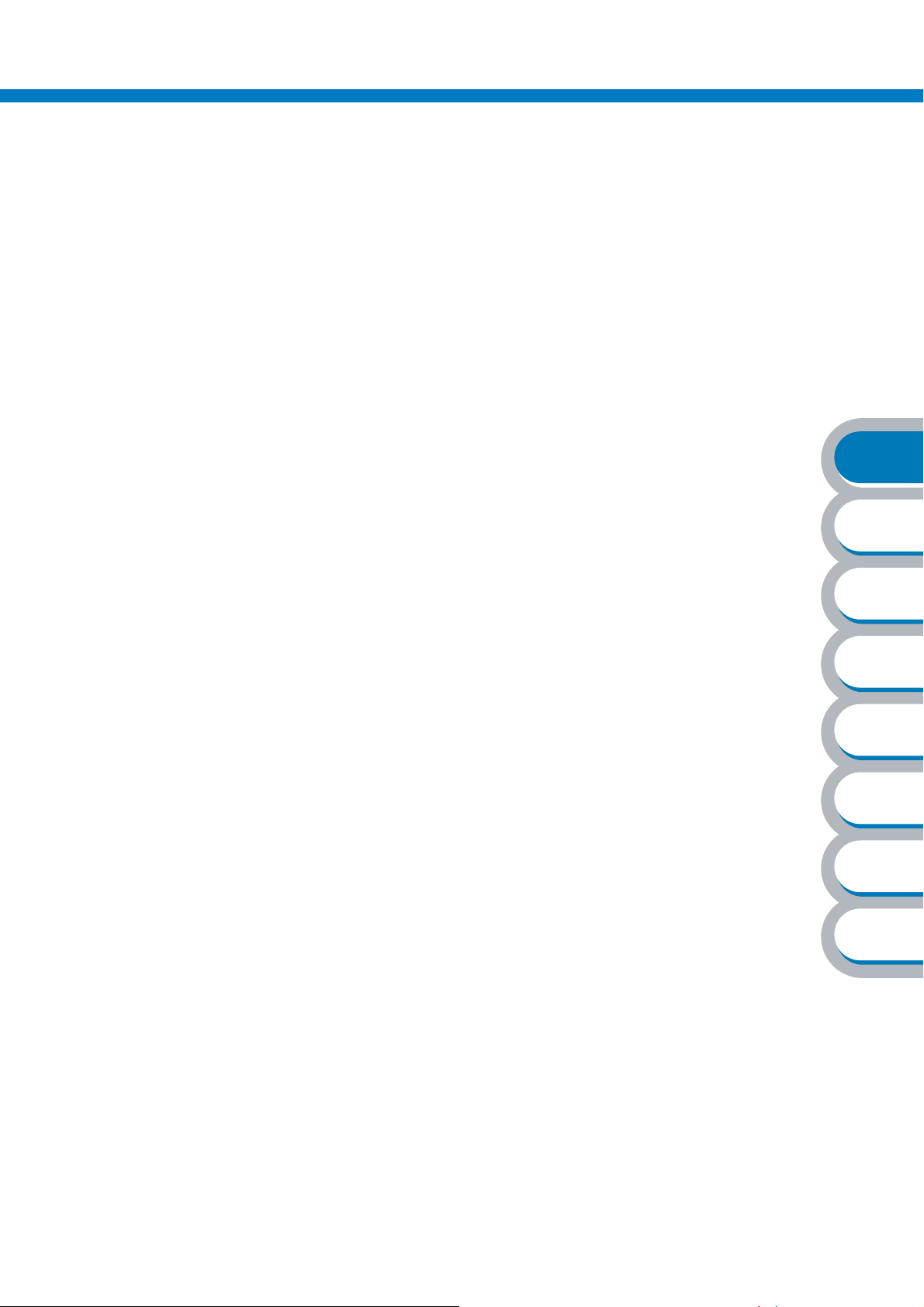
添付ソフトウェアを使う ..................................................... 1-32
オートマチックドライバインストーラ ............................................... 1-32
ネットワーク用ソフトウェア ............................................................. 1-32
第 2 章 印刷する ...................................................2-1
プリンタドライバについて .................................................... 2-2
Windows
Windows
Windows
Windows
Windows
Macintosh
Macintosh® BR-Script 3 プリンタドライバの設定方法....................... 2-39
ブラザーレーザードライバを使用するには ........................................ 2-43
®
用プリンタドライバを設定する ............................ 2-3
®
プリンタドライバの設定方法 .............................................. 2-3
®
プリンタドライバの設定内容 .............................................. 2-5
®
BR-Script 3 プリンタドライバの設定方法......................... 2-31
®
BR-Script 3 プリンタドライバの設定内容......................... 2-35
®
用プリンタドライバを設定する ........................ 2-39
目 次●
հ
ίςϋΗ
普通紙に印刷する................................................................ 2-48
用紙トレイから印刷する .................................................................... 2-48
多目的トレイ(MP トレイ)から印刷する......................................... 2-51
厚紙および OHP フィルムに印刷する.................................. 2-54
用紙トレイから印刷する .................................................................... 2-55
多目的トレイ(MP トレイ)から印刷する......................................... 2-58
ハガキに印刷する................................................................ 2-61
用紙トレイから印刷する .................................................................... 2-61
多目的トレイ(MP トレイ)から印刷する......................................... 2-64
封筒に印刷する ................................................................... 2-67
多目的トレイ(MP トレイ)から印刷する......................................... 2-68
ラベル紙に印刷する ............................................................ 2-72
ラベル紙に関する注意点 .................................................................... 2-72
多目的トレイ(MP トレイ)から印刷する......................................... 2-73
両面印刷する....................................................................... 2-76
֣
ίΏοϋ
ιϋΞϋΑ
Πρήσచ؊
ັ
֨
両面印刷に関する注意点 .................................................................... 2-77
用紙トレイから手動両面印刷する ...................................................... 2-79
多目的トレイから手動両面印刷する................................................... 2-81
自動両面印刷する............................................................................... 2-83
複数のページを 1 枚にまとめて印刷する ............................. 2-86
ウォーターマーク(すかし)を入れて印刷する ................... 2-87
10
Page 15
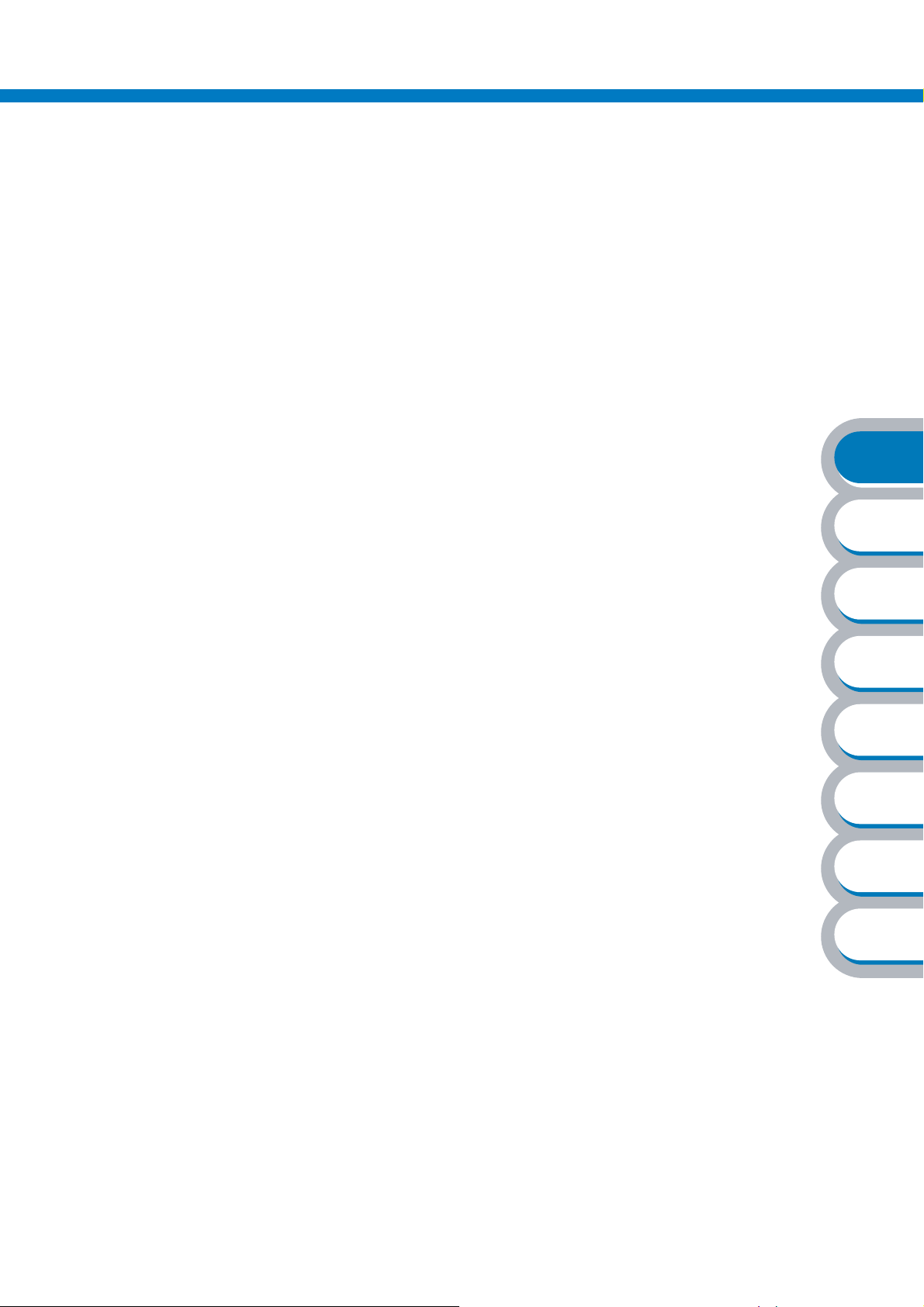
用紙サイズを変えて印刷する............................................... 2-88
特殊機能を使って印刷する .................................................. 2-89
第 3 章 オプションユニットを使う ...........................3-1
取り付けできるオプション .................................................... 3-2
ローワートレイユニット(LT-6000)を取り付ける............... 3-3
目 次●
外付けワイヤレスプリントサーバー(
NC-2200w
)を取り付ける
.... 3-4
コンパクトフラッシュ ™ を取り付ける................................. 3-5
コンパクトフラッシュ ™ について ...................................................... 3-5
コンパクトフラッシュ ™ をフォーマット(初期化)する ................... 3-6
コンパクトフラッシュ ™ の取付方法................................................... 3-7
メモリ(DIMM)を増設する ................................................. 3-8
メモリ(DIMM)について ................................................................... 3-8
メモリ(DIMM)の増設方法 ................................................................ 3-9
第 4 章 メンテナンス .............................................4-1
メンテナンス......................................................................... 4-2
メンテナンスチュートリアル ............................................................... 4-2
消耗品の交換........................................................................................ 4-3
トナーカートリッジ .............................................................. 4-4
トナーカートリッジの状態を確認する ................................................. 4-4
հ
ίςϋΗ
֣
ίΏοϋ
ιϋΞϋΑ
トナーカートリッジを交換する............................................................ 4-5
ドラムユニット ..................................................................... 4-9
ドラムユニットの状態を確認する ........................................................ 4-9
ドラムユニットを交換する................................................................. 4-10
定期保守部品の交換 ............................................................ 4-13
クリーニング....................................................................... 4-14
本機外部をクリーニングする ............................................................. 4-14
本機内部をクリーニングする ............................................................. 4-16
コロナワイヤーをクリーニングする................................................... 4-18
Πρήσచ؊
ັ
֨
11
Page 16
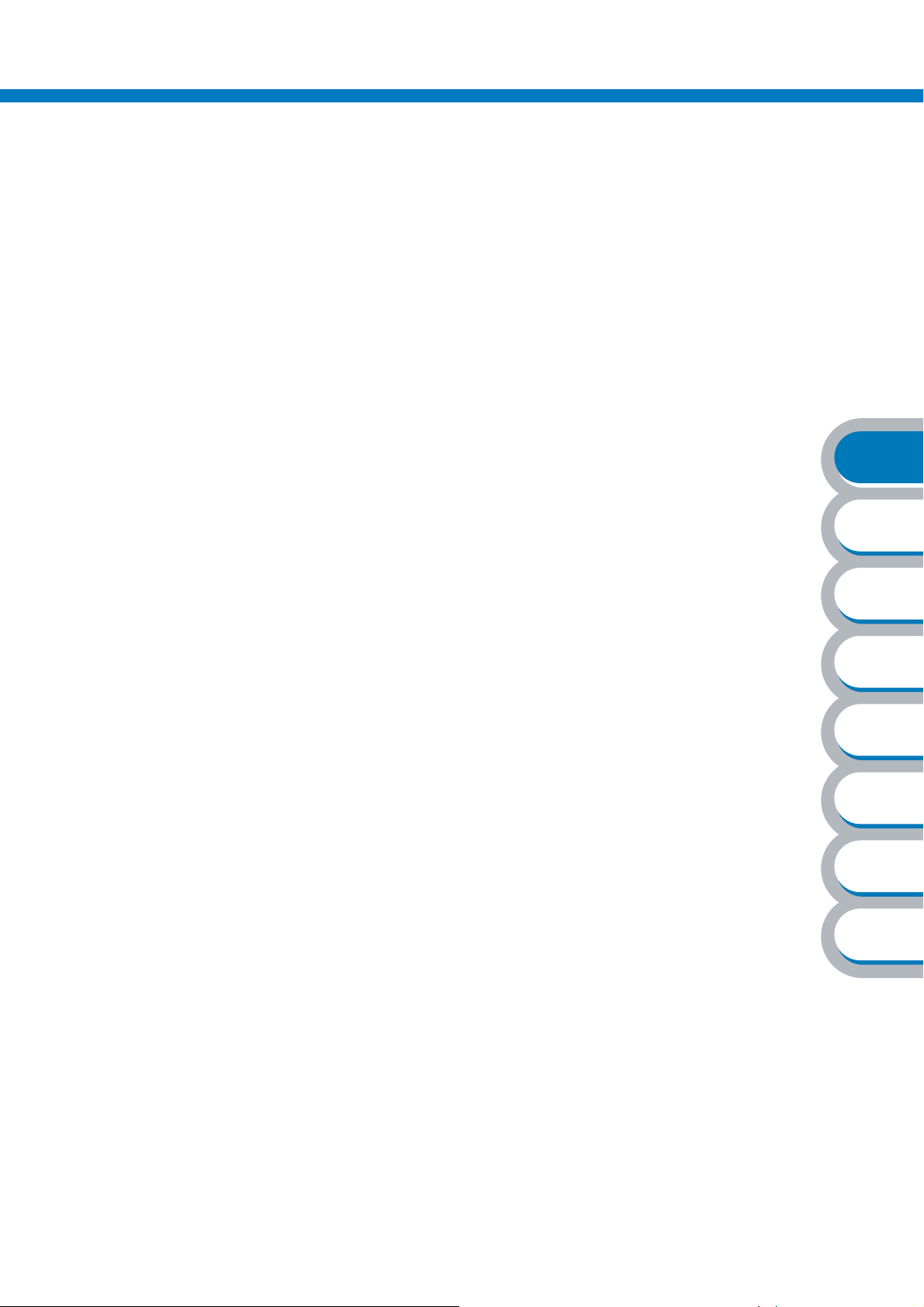
第 5 章 トラブルシューティング ..............................5-1
トラブルの原因を確認する .................................................... 5-2
液晶ディスプレイのエラーメッセージ................................... 5-3
液晶ディスプレイのエラーメッセージ一覧 .......................................... 5-3
ステータスモニタのメッセージ ............................................. 5-7
ステータスモニタを表示させる............................................................ 5-7
ステータスモニタの使用方法 ............................................................... 5-7
ステータスモニタのメッセージ一覧..................................................... 5-8
インタラクティブヘルプ ..................................................... 5-11
インタラクティブヘルプの使用方法................................................... 5-11
紙づまりが起きたときは ..................................................... 5-12
紙づまりメッセージ ........................................................................... 5-12
紙づまりの解決方法 ........................................................................... 5-13
目 次●
հ
ίςϋΗ
印字品質を改善するには ..................................................... 5-26
印字品質の改善方法一覧 .................................................................... 5-26
こんなときは ••• .................................................................. 5-31
用紙が原因のトラブル一覧................................................................. 5-31
正しく印刷できないトラブル一覧 ...................................................... 5-32
その他のトラブル............................................................................... 5-33
BR-Script 3
エミュレーションモードをご使用の場合 ........................ 5-33
第 6 章付録.........................................................6-1
プリンタ仕様......................................................................... 6-2
用語集................................................................................... 6-6
索 引................................................................................... 6-7
֣
ίΏοϋ
ιϋΞϋΑ
Πρήσచ؊
ັ
֨
12
Page 17
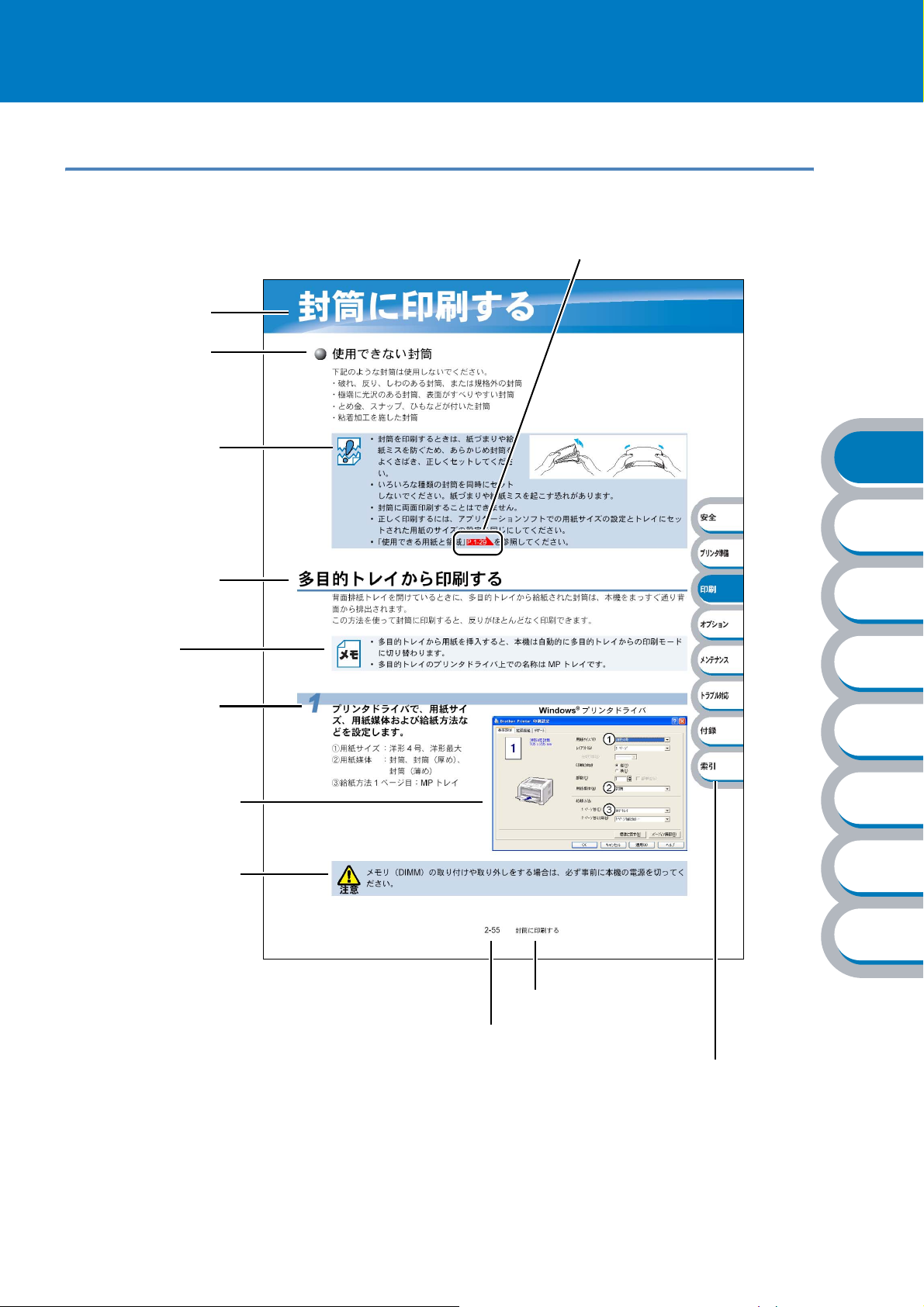
本書の読みかた
本書のレイアウトについて
大見出しです。
小見出しです。
参照ページです。
クリックすると、関連する情報が記
載されているページに移動します。
注意項目です。
中見出しです。
メモです。
操作手順です。
操作手順を補足す
る手順画面やイラ
ストです。
警告や注意です。
ここに記載されてい
る事項を遵守しない
場合、製品の故障に
つながる恐れがあり
ます。
հ
ίςϋΗ
֣
ίΏοϋ
ιϋΞϋΑ
Πρήσచ؊
ັ
֨
大見出しを示します。
ページ番号です。
インデックスです。
現在の章を青色で示します。
このページは説明のために作成したもので、実際のページとは異なります。
13
Page 18
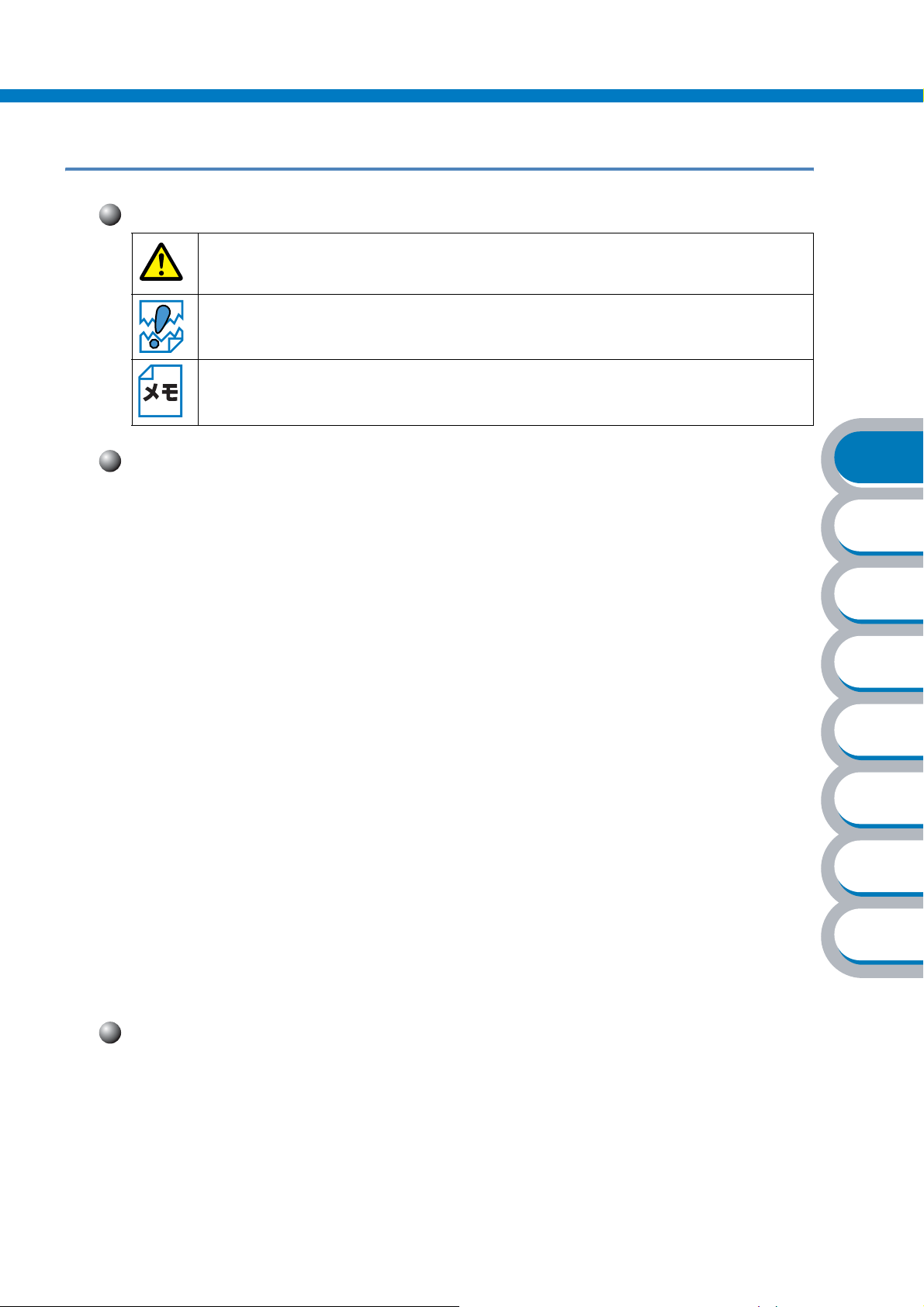
本書で使われている記号やマーク・表記について●
本書で使われている記号やマーク・表記について
本文中では、マークおよび商標について、以下のように表記しています。
マークについて
本機をご使用になるにあたって、厳守していただきたいことがらを説明しています。
本機をご使用になるにあたって、注意していただきたいことがらを説明しています。
本機の操作手順に関する補足情報を説明しています。
商標について
Brother のロゴはブラザー工業株式会社の登録商標です。
Windows®95 の正式名称は、Microsoft® Windows® 95 operating system です。
Windows® 98 の正式名称は、Microsoft® Windows® 98 operating system です。
Windows® 98SE の正式名称は、Microsoft® Windows® 98 Second Edition operating system です。
Windows® 2000 Professional の正式名称は、Microsoft® Windows® 2000
Professional operating system
Windows® Me の正式名称は、Microsoft® Windows® Millennium Edition operating system です。
Windows NT® Workstation 4.0 の正式名称は、Microsoft® Windows NT® Workstation operating system
Version 4.0
Windows® XP の正式名称は、Microsoft® Windows® XP operating system です。
本文中では、
Microsoft 、MS-DOS、Windows および Windows NT は、米国 Microsoft Corporation の米国およ
びその他の国における登録商標です。
Apple、Apple のロゴ、Macintosh、Mac OS は、アップルコンピュータ社の登録商標です。また
TrueType は同社の商標です。
Adobe、Adobe ロゴ、Acrobat、Photoshop および PostScript は、Adobe Systems Incorporated
(アドビシステムズ社)の商標です。
Pentium は、Intel Corporation の登録商標です。
コンパクトフラッシュはサンディスク社の商標です。
IBM は、IBM Corporation の商標です。
本書に記載されているその他の会社名および製品名は、各社の商標または登録商標です。
です。(本文中では Windows NT®と表記しています。)
OS 名称を略記しています。
です。(本文中では Windows
®
2000 と表記しています。)
հ
ίςϋΗ
֣
ίΏοϋ
ιϋΞϋΑ
Πρήσచ؊
ັ
֨
本書ならびに本製品の仕様は予告なく変更されることがあります。
編集ならびに出版における通告
ブラザー工業株式会社は、本書に掲載された仕様ならびに資料を予告なしに変更する権利を有しま
す。また提示されている資料に依拠したため生じた損害(間接的損害を含む)に対しては、出版物
に含まれる誤植その他の誤りを含め、一切の責任を負いません。
14
Page 19
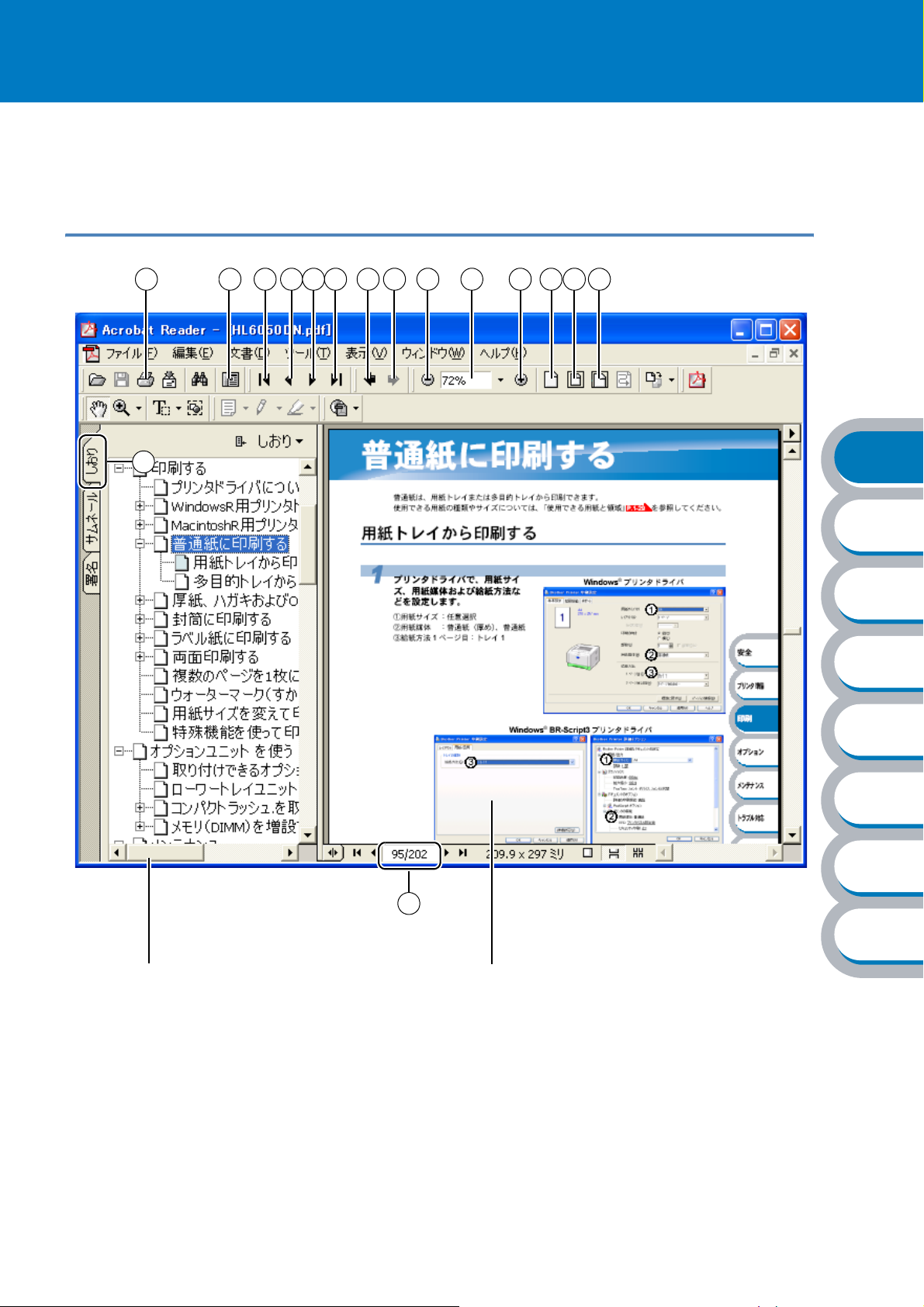
®
Acrobat
本書をお読みになるときに、知っておくと便利な Acrobat
す。
簡単な機能・便利な機能
Acrobat® Reader
1 2 3 4 5 6 7 8 9
15
®
の基本機能
10 11 12 13 14
®
Reader
®
の基本機能について説明しま
հ
16
ίςϋΗ
֣
ίΏοϋ
ιϋΞϋΑ
Πρήσచ؊
ັ
֨
ナビゲーションウィンドウ
文書が表示されています
15
Page 20
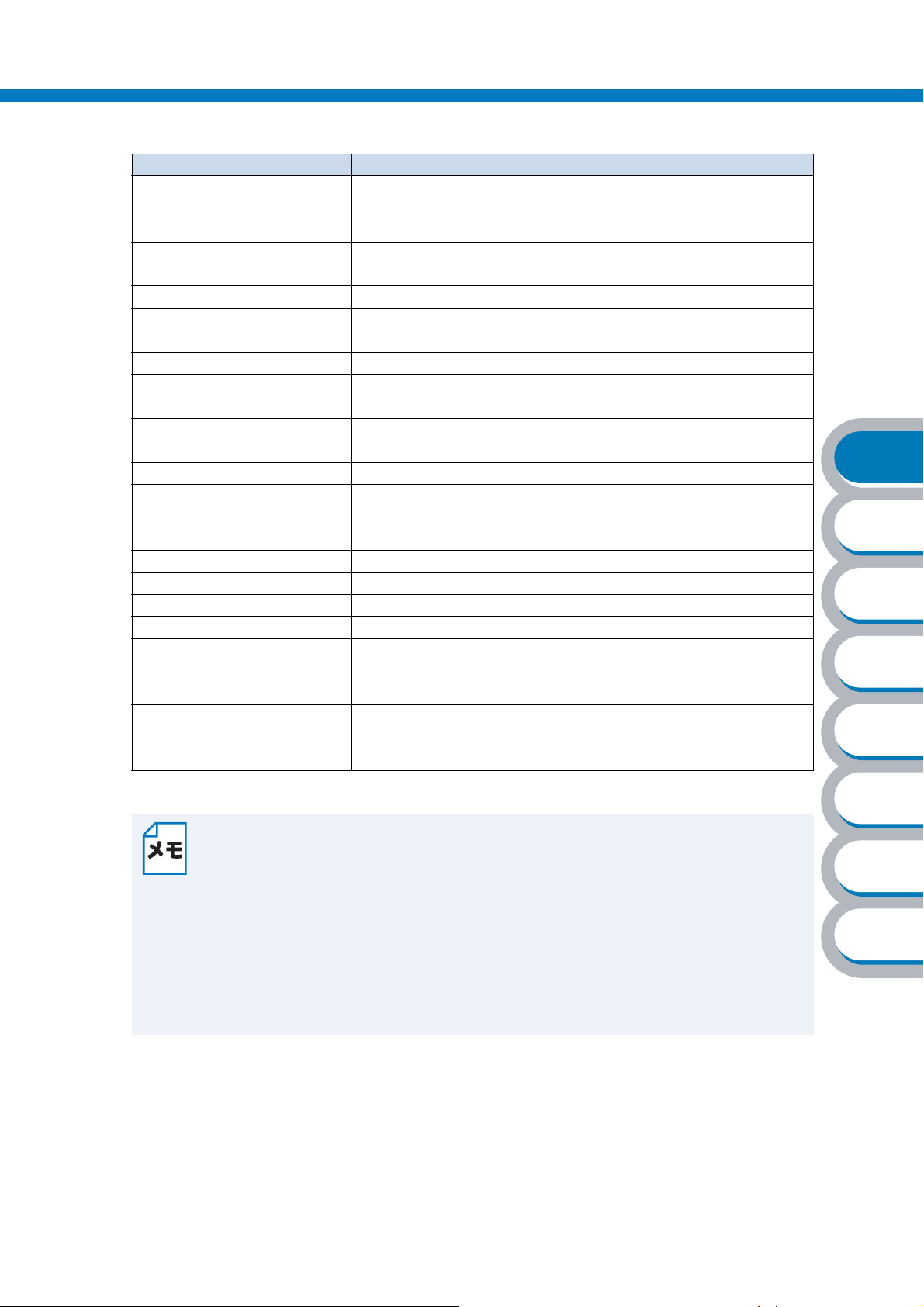
Acrobat® Reader
機能名称 説 明
① 印刷 開いている文書を印刷します。
本書は分割された
PDF です。「すべてのページ」を選択して印刷
した場合は、章単位で印刷されます。
② ナビゲーションウィンドウ
の表示
/ 非表示
「ナビゲーションウィンドウ」の表示
/ 非表示を切り替えます。
③ 最初のページ 開いている文書の最初のページを表示します。
④ 前ページ 前ページを表示します。
⑤ 次ページ 次ページを表示します。
⑥ 最後のページ 開いている文書の最後のページを表示します。
⑦ 前の画面 ページを移動したり、表示倍率を切り替えたときなど、それまで
見てきた文書表示を
⑧ 次の画面 「⑦前の画面」で戻った文書の画面を
1 操作単位で逆に戻ります。
1 操作単位で次に進んで表
示します。
⑨ ズームアウト クリックするごとに、文書を縮小表示します。
⑩ 倍率ボックス 任意の倍率を数値入力して、文書を拡大
クリックして表示されたメニューから選択して、拡大
/ 縮小表示します。▼を
/ 縮小表示
することもできます。
⑪ ズームイン クリックするごとに、文書を拡大表示します。
⑫ 実際の大きさ 文書の実際の大きさで表示します。
⑬ 全体表示 ページ全体を表示できる大きさで、画面に表示します。
⑭ 幅に合わせる 画面幅いっぱいに文書の横幅を合わせて表示します。
⑮ しおり 「ナビゲーションウィンドウ」を表示している場合、[しおり]タ
ブでしおりを表示できます。階層表示されている見出しをクリッ
クすると、該当ページに移動します。
⑯ ページ番号ボックス “現在のページ
/ 総ページ”の形式で、現在何ページ目を表示して
いるかを示しています。表示したいページ番号を数値入力して、
表示することもできます。
®
の基本機能●
հ
ίςϋΗ
֣
ίΏοϋ
ιϋΞϋΑ
Acrobat® Reader 5.0 または Acrobat® 5.0 をご使用の方は、画面上の PDF の線をなめ
らかにして見ることができます。下記の手順で操作してください。
①
PDF を開きます。
② ツールバーの[編集]メニューから[環境設定]を選択します。
(
Acrobat® 5.0 の場合は、ツールバーの[編集]メニューから[環境設定]-[一般]
を選択します。)
③ 画面右側の項目から[表示]を選択します。
④[スムージング]の「ラインアートのスムージング」チェックボックスをチェックし
ます。
OK]をクリックします。
⑤[
16
Πρήσచ؊
ັ
֨
Page 21
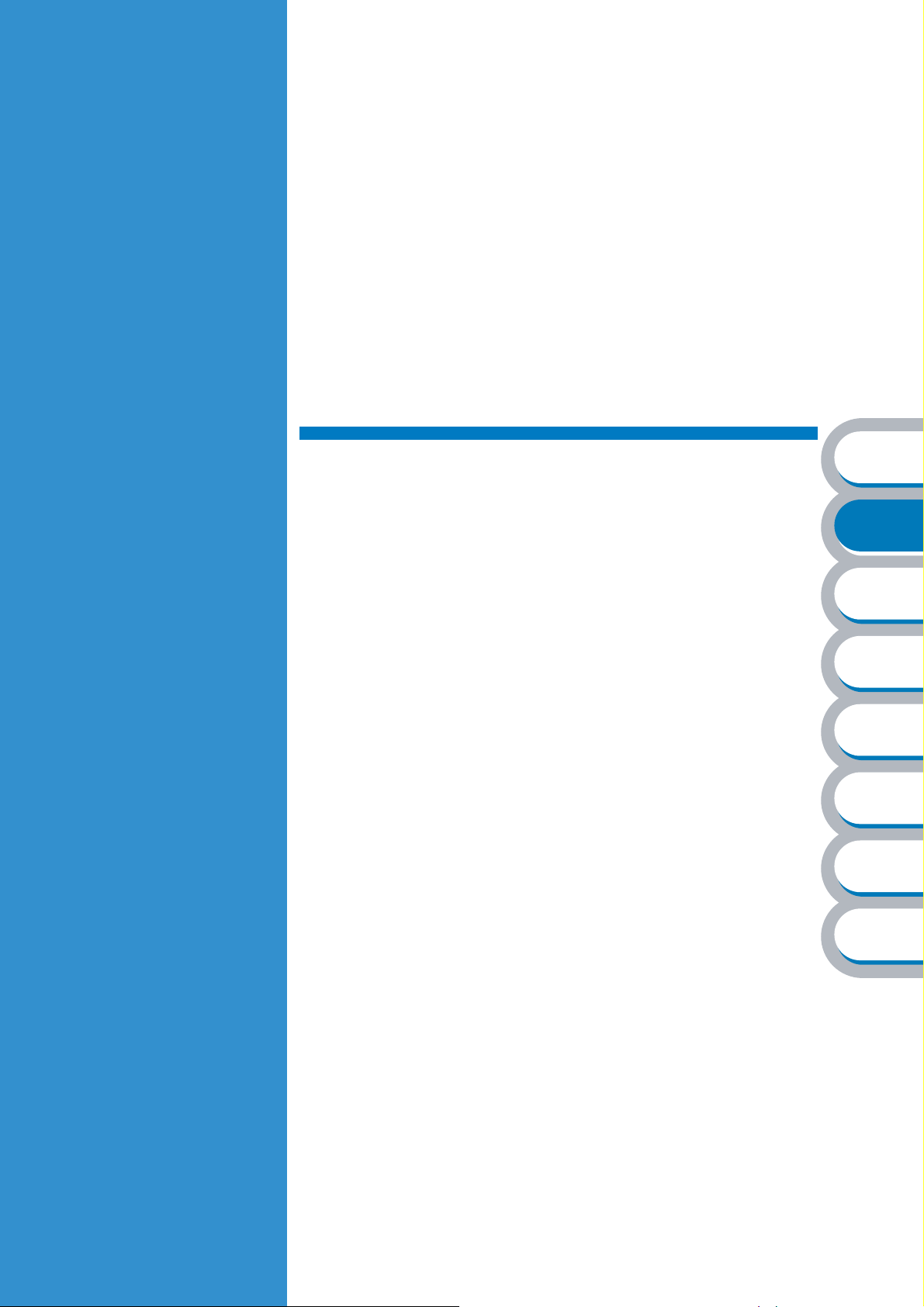
1
プリンタをご使用に
章第
なる前に
■ 本製品の機能と特長 ........................................1-2
■ 梱包内容の確認 ...............................................1-3
同梱物 ...................................................................... 1-3
■ 本体各部の名称 ...............................................1-4
前面 ......................................................................... 1-4
背面 ......................................................................... 1-4
■ 操作パネルの見かた ........................................1-5
操作パネルの名称と機能........................................... 1-5
ボタン ...................................................................... 1-6
再印刷(リプリント)について ................................ 1-8
液晶ディスプレイ................................................... 1-13
操作パネルの使いかた ............................................ 1-14
操作パネルのモードと設定メニュー ....................... 1-15
初期設定................................................................. 1-23
プリンタ設定一覧 / ネットワーク設定一覧の印刷.... 1-26
テストページの印刷 ............................................... 1-27
ブザー音について................................................... 1-28
エミュレーションモードについて........................... 1-28
■ 使用できる用紙と領域...................................1-29
推奨紙 .................................................................... 1-29
印刷用紙と寸法 ...................................................... 1-29
印刷可能領域.......................................................... 1-31
■ 添付ソフトウェアを使う ...............................1-32
ネットワーク用ソフトウェア.................................. 1-32
հ
ίςϋΗ
֣
ίΏοϋ
ιϋΞϋΑ
Πρήσచ؊
ັ
֨
1-1
Page 22
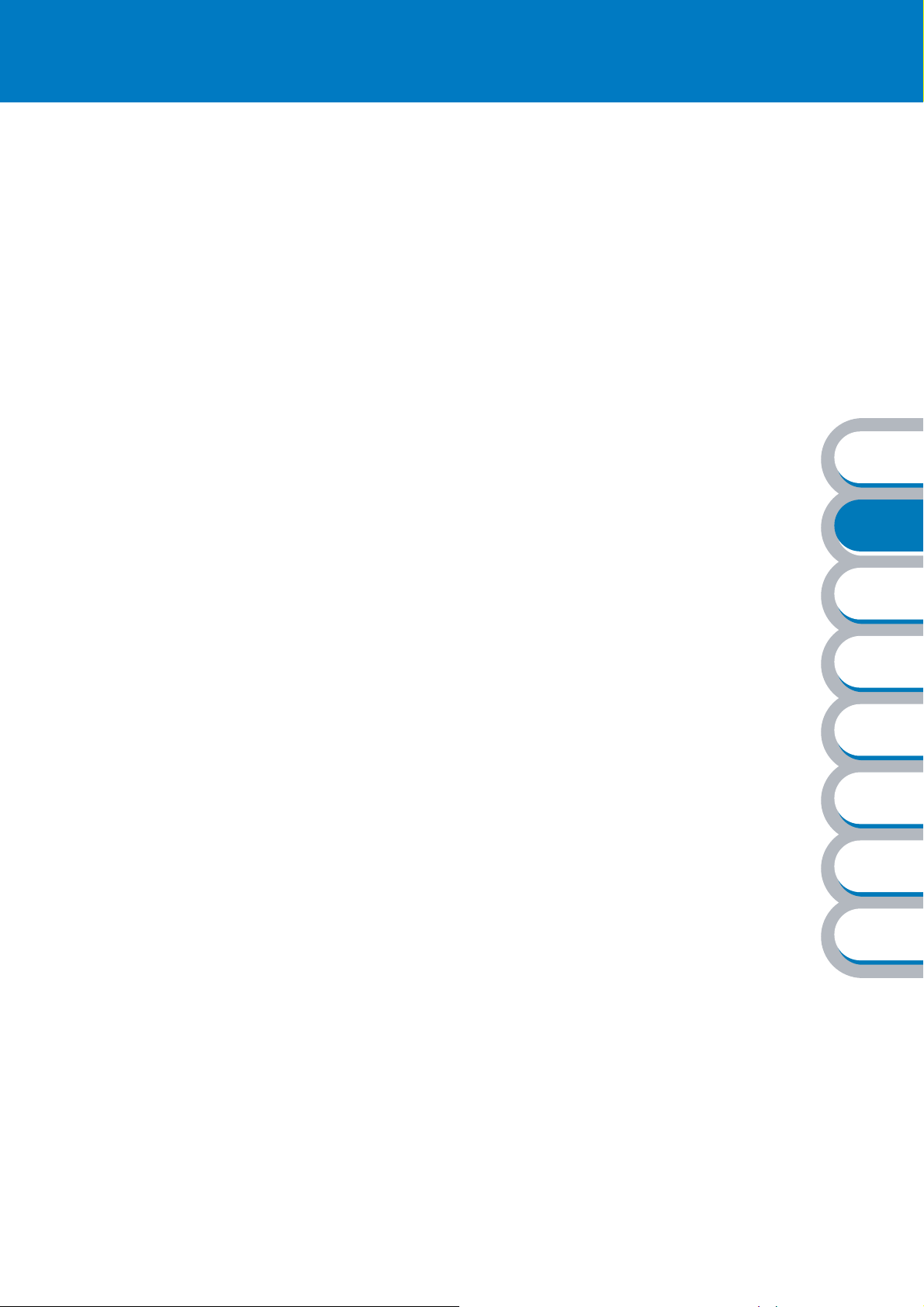
本製品の機能と特長
● 高速 24 枚 / 分の印刷速度
ハイスピードなプリンティングを実現する 24PPM エンジンと、スムーズなデータ処理を実現する
高速
RISC チップを搭載しています。
部数の多いドキュメント出力の場合や、複数の人が使用する状況、効率化が求められる現場でも、
快適なプリントアウトを実現できます。
● 高品質なドキュメント作成
高解像度 1200dpi × 1200dpi により、細かい文字や罫線もくっきりと、写真のリアルな質感も繊
細、かつ豊かにプリントアウトできます。
● Hi-Speed USB 2.0 / パラレルインターフェース標準装備
パラレルインターフェースに加え、データの高速通信が可能な Hi-Speed USB 2.0 にも対応してい
ます。パソコンの電源が入ったままでも
パソコンと接続できます。さらにインターフェース自動切替により、複数のパソコンでの共有も容
易です。(
USB ケーブルの対応 OS は Windows® 98/Me/2000/XP です。)
● 大容量 500 枚のトレイ給紙
500 枚の普通紙がセット可能な用紙トレイを標準装備しています。さらにオプションのローワート
レイユニット(
多目的トレイ(
LT-6000)(500 枚)をセカンドカセットとして装着することができます。
100 枚)と合わせて、最大 1100 枚の給紙が可能です。
USB ケーブルの抜き差しが可能なため、簡単かつ便利に
հ
ίςϋΗ
● ランニングコストを節約する分離型カートリッジを採用
経済的な設計のトナーとドラムの分離型カートリッジを採用しています。トナーのみの交換ができ
るため無駄がなく、約
5%印字時)という低ランニングコストを実現します。
で
また、自動両面印刷機能やプリンタドライバからオン/オフの選択ができるトナーセーブ機能で、
さらに印刷コストを削減することができます。
7,500 枚(TN-47J)印刷可能なトナーによって交換時 2 円/枚(A4 サイズ
● 多様なネットワーク環境に対応
高速大容量転送を実現する 10BASE-T/100BASE-TX イーサネットをサポートし、Windows®、
NetWare や Macintosh
備しています。さらに
刷を実現できます。
®
などさまざまなネットワーク環境に対応するネットワークボードを標準装
Windows
®
ではピアツーピア印刷にも対応しており、簡単にネットワーク印
֣
ίΏοϋ
ιϋΞϋΑ
Πρήσచ؊
ັ
֨
1-2 本製品の機能と特長
Page 23
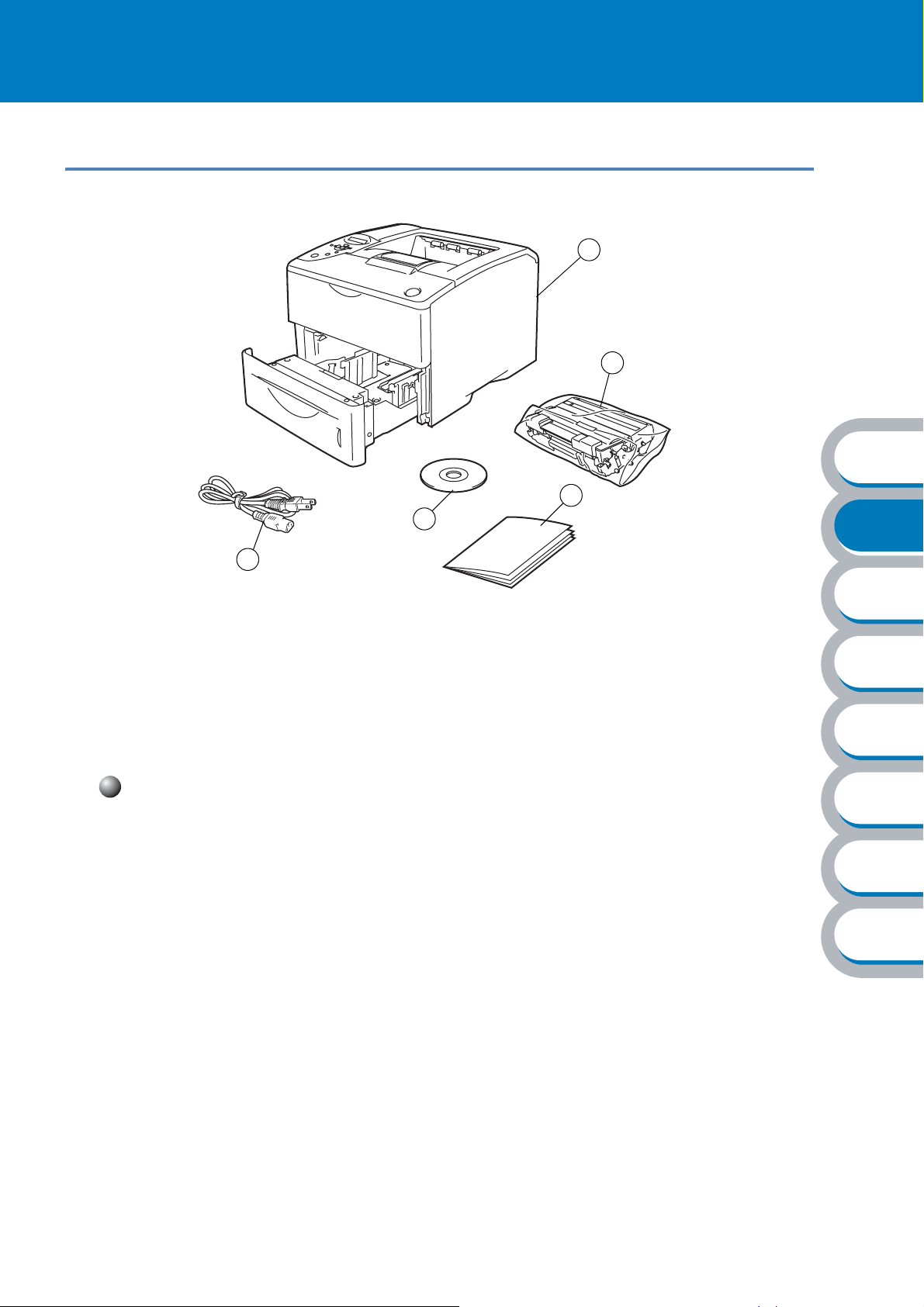
梱包内容の確認
同梱物
本機を箱から取り出したら、最初に以下の同梱物があることを確認してください。
4
1
2
հ
3
ίςϋΗ
5
① プリンタ本体
② ドラムユニット(トナーカートリッジ含む)
③ クイックセットアップガイド
CD-ROM
④
⑤ 電源コード
インターフェースケーブル
インターフェースケーブルは同梱されていません。
パソコンによっては
なるインターフェースに適したケーブルをお近くの販売店でご購入ください。
パラレルインターフェースをご使用になる場合
• プリンタの機能を最大限に引き出すため、IEEE1284 のパラレルケーブルをご使用いただくこ
とをおすすめします。
•2メートルを超えるパラレルケーブルは使用しないことをおすすめします。
USB ポートとパラレルポートの両方を備えているものがあります。ご使用に
֣
ίΏοϋ
ιϋΞϋΑ
Πρήσచ؊
ັ
֨
USB ケーブルをご使用になる場合(Windows® 98/Me/2000/XP のみ)
• Hi-Speed USB 2.0 の認証ロゴが付いたケーブルを使用し、ご使用のパソコンの USB ポートに
接続してください。
•iMacのキーボードにある USB ポートには接続しないでください。
•2メートルを超える USB ケーブルは使用しないことをおすすめします。
ネットワークケーブルをご使用になる場合
• カテゴリ 5 以上の 10BASE-T または 100BASE-TX のストレートケーブルをご使用ください。
1-3 梱包内容の確認
Page 24
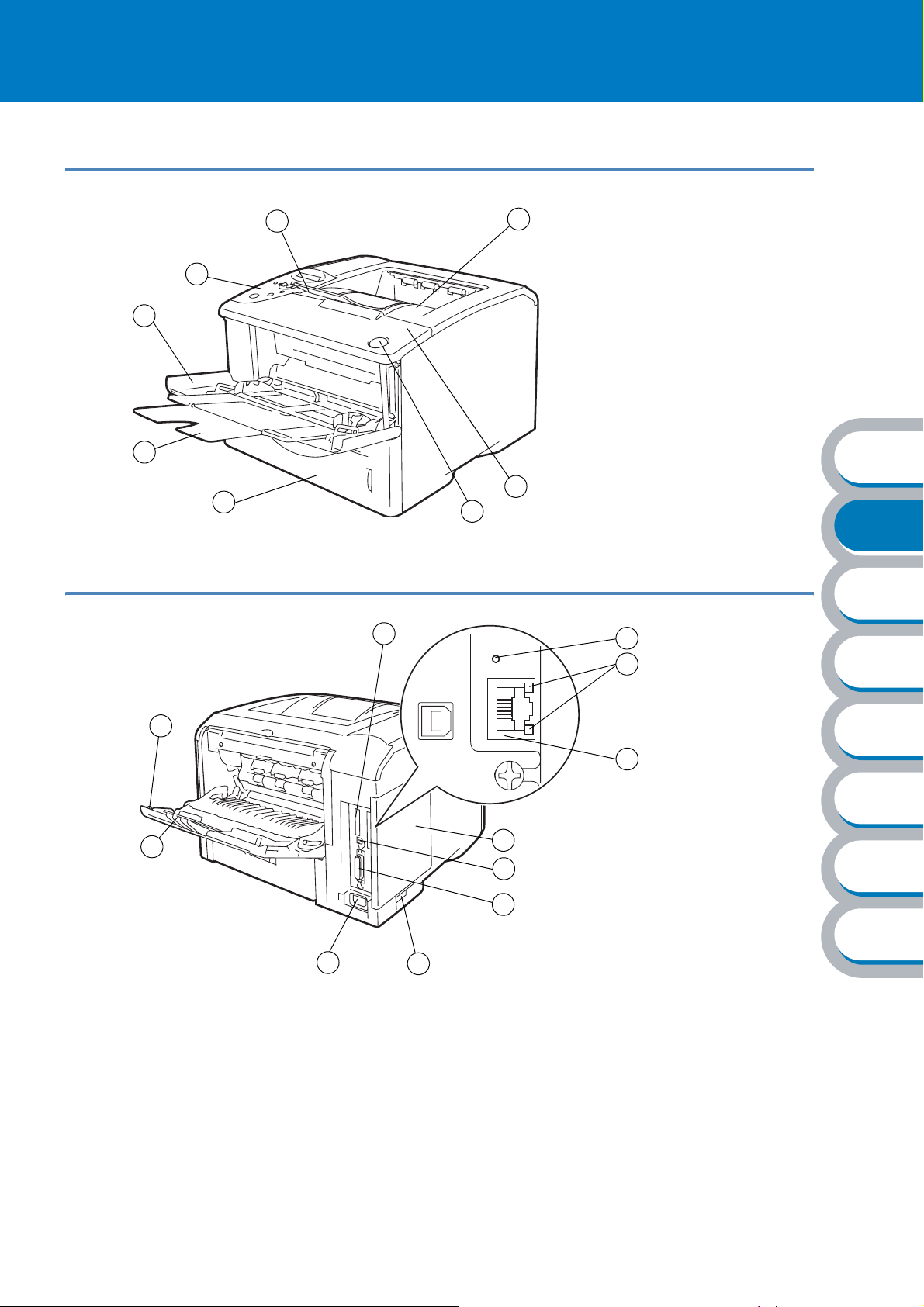
本体各部の名称
前面
背面
1
8
2
3
4
① 上面排紙トレイ用紙ストッパー
② 操作パネル
③ 多目的トレイ(
④ 多目的トレイ用紙ストッパー
⑤ 用紙トレイ
⑥ フロントカバーボタン
⑦ フロントカバー
⑧ 上面排紙トレイ
MP トレイ)
հ
7
5
11
6
ίςϋΗ
֣
10
9
ίΏοϋ
1
ιϋΞϋΑ
8
Πρήσచ؊
① 背面排紙トレイ
2
7
6
5
3
4
② 背面排紙トレイ用紙ストッパー
③ 電源コード差し込み口
④ 電源スイッチ
⑤ パラレルポート
USB ポート
⑥
⑦ サイドカバー
10BASE-T/100BASE-TX ポート
⑧
⑨ ネットワーク
⑩ ネットワークテストボタン
⑪ コンパクトフラッシュ
スロット
LED
™ カード
ັ
֨
1-4 本体各部の名称
Page 25
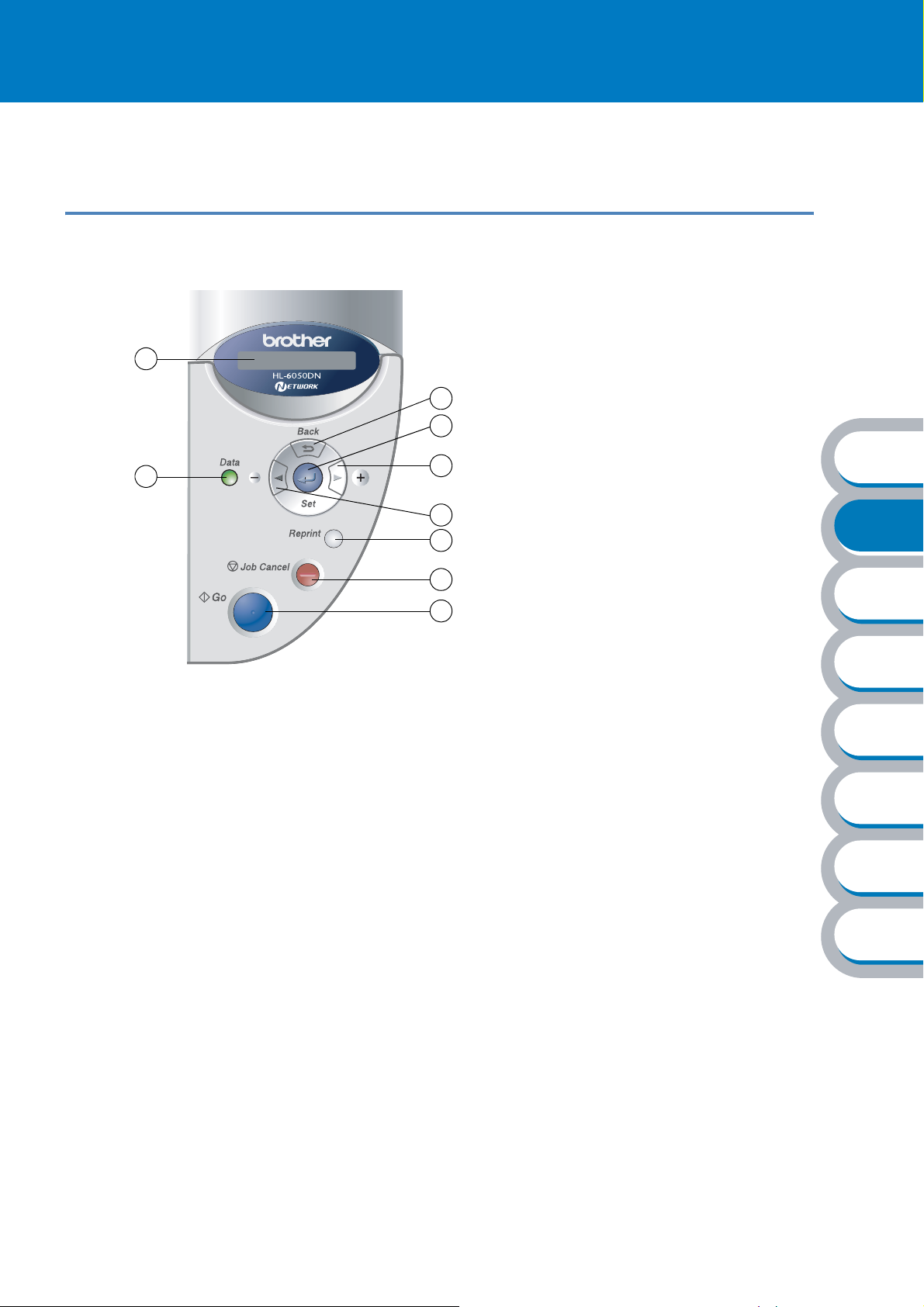
操作パネルの見かた
操作パネル上の液晶ディスプレイとボタンについて説明します。
操作パネルの名称と機能
本機は操作パネルの上に 1 つの液晶ディスプレイ、7 個のボタンおよび 1 つのランプを装備してい
ます。
① 液晶ディスプレイ
1 列 16 文字以内で様々なメッセージを表
1
9
8
2
7
6
5
4
3
示します。
Data ランプ
②
現在の本機の状態を示します。
Go ボタン
③
• 設定メニュー、再印刷設定、およびエ
ラーメッセージ表示から「インサツデ
キマス」表示に戻ります。
• 印刷を一時停止 / 再開します。
Job Cancel ボタン
④
受信中・印刷中のデータをキャンセルして
印刷を停止します。
Reprint ボタン
⑤
指定した部数(
⑥ -ボタン
モード、設定メニューおよび設定値を
前の項目に切り替えます。
⑦ +ボタン
モード、設定メニューおよび設定値を次の
項目に切り替えます。
Set ボタン
⑧
• モード表示に切り替えます。
• 選択したメニューや項目を確定します。
Back ボタン
⑨
1 つ上の階層のメニューに戻ります。
1 ~ 999)を再印刷します。
1 つ
հ
ίςϋΗ
֣
ίΏοϋ
ιϋΞϋΑ
Πρήσచ؊
ັ
1-5 操作パネルの見かた
֨
Page 26
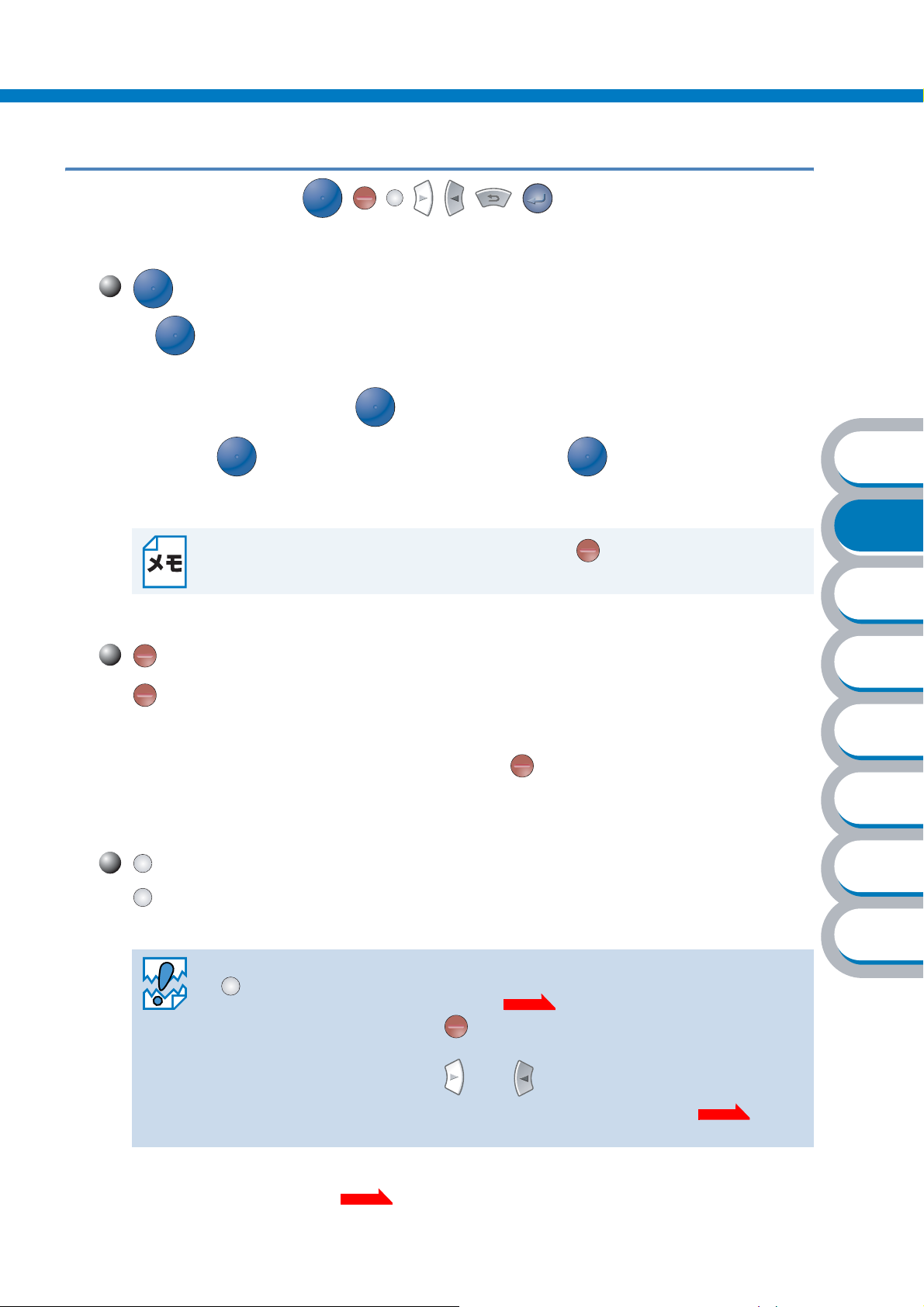
ボタン
操作パネル上のボタン( 、 、 、 、 、 、 )を使って、本機の基本操作や各種
の印刷設定の変更ができます。
• を押すと、現在の状態(設定メニュー、再印刷設定、およびエラーメッセージ表示)から
「インサツデキマス」表示に戻ります。
ボタン●
(Go ボタン)
エラーが解消されないときに を押した場合は、エラーメッセージ表示のままです。
• 印刷中に を押すと、印刷を一時的に停止します。再度 を押すと印刷を再開します。
一時停止中は、本機はオフラインになります。
一時停止中に残りの印刷データが不要になったときは、 を押します。残りの印刷デー
タをキャンセルして、「インサツデキマス」表示に戻ります。
(Job Cancel ボタン)
を押すと、印刷データの処理や印刷をキャンセルすることができます。液晶ディスプレイには、
処理が終了するまで、「ジョブキャンセル」と表示されます。処理が終了すると、「インサツデキマ
ス」表示に戻ります。
本機が印刷データを受信中または印刷中でないときに、 を押すと、「データナシ
ます。
!!!」と表示され
(Reprint ボタン)
を押すと、直前に印刷したデータはパソコンから再度印刷データを送らなくても印刷できます。
「インサツデキマス」または「テイシ」表示のときに使用できます。
• 操作パネルの設定メニューで「リプリント」が「= オフ」に設定されているときに
を押すと、液晶ディスプレイに「キオクデータ ナシ」と表示されます。「リプリ
ント」を「
• 再印刷をキャンセルするときは、 を押します。
• 印刷データのサイズがメモリ容量を超えたときは、最後の 1 枚のみ再印刷します。
• 再印刷の部数の変更するときは、 または を押します。「ブスウ」は 1 から 999 ま
で設定できます。
• プリンタドライバの設定についての詳細は、「印刷ジョブのスプール」 を参照し
てください。
= オン」に設定してください。
P.1-8
P.2-18
հ
ίςϋΗ
֣
ίΏοϋ
ιϋΞϋΑ
Πρήσచ؊
ັ
֨
また、再印刷の機能を使用して、証明印刷、公開印刷、セキュリティ印刷ができます。詳細は「再
印刷(リプリント)について」 を参照してください。
P.1-8
1-6 操作パネルの見かた
Page 27
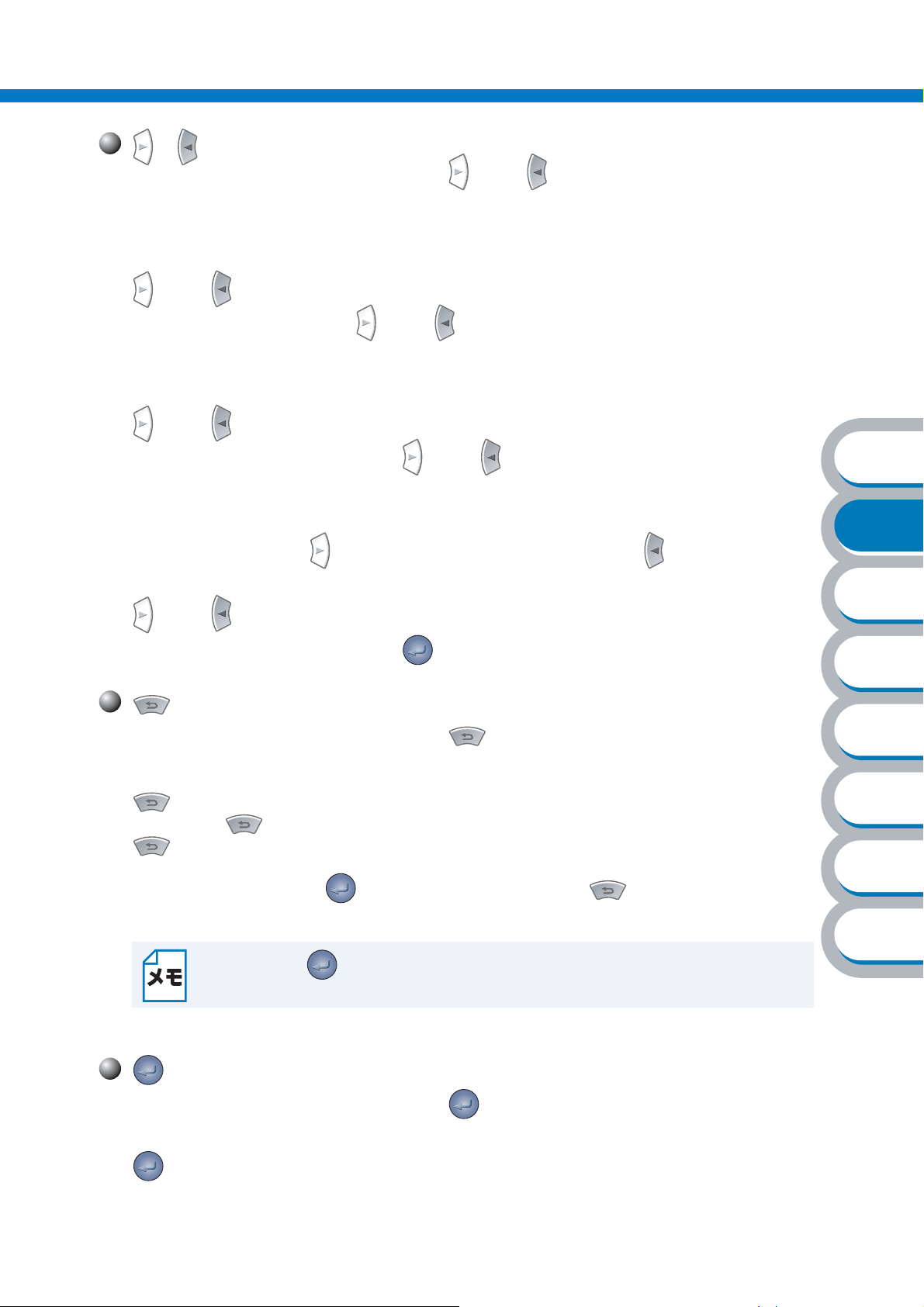
/ (+ / -ボタン)
「インサツデキマス」と表示されているときに または を押すと、オフラインに切り替わり、
液晶ディスプレイにモードが表示されます。
● モードの切替
または を押すと、前後のモードに切り替えることができます。
ボタン●
目的のモードが表示されるまで、
または を押し続けます。
● 設定メニューの切替
または を押すと、前後の設定メニューに切り替えることができます。
目的の設定メニューが表示されるまで、
または を押し続けます。
● 設定値(番号)の変更
設定値(番号)の変更は、 を 1 回押すごとに次の設定値(1 ずつ増加)、 を押すごとに 1 つ前
の設定値(
または を押し続けると、より速く変更できます。
目的の設定値(番号)が表示されたら、 を押して確定します。
1 ずつ減少)に変更できます。
(Back ボタン)
「インサツデキマス」と表示されているときに を押すと、オフラインに切り替わり、液晶ディ
スプレイに現在のモードが表示されます。
հ
ίςϋΗ
֣
ίΏοϋ
ιϋΞϋΑ
を押すと、
番号入力中に を押すと、
を押すと、
「*」の表示されていない( を押して確定していない)ときに を押すと、設定を変更せず
1 つ上の階層に戻ります。
に
設定を変更して を押すと、液晶ディスプレイの右端に「*」が表示されます。現在
の設定値に「*」が表示されるため、設定の状態がひと目で分かります。
1 つ上の階層に戻ります。
1 つ上の桁を選択できます。左端の数字を選択しているときは、
1 つ上の階層に戻ります。
(Set ボタン)
「インサツデキマス」と表示されているときに を押すと、オフラインに切り替わり、液晶ディ
スプレイに現在のモードが表示されます。
を押すと、表示した設定メニューや設定値を確定します。現在の設定値には、液晶ディスプレ
イの右端に「*」が表示されます。
Πρήσచ؊
ັ
֨
1-7 操作パネルの見かた
Page 28
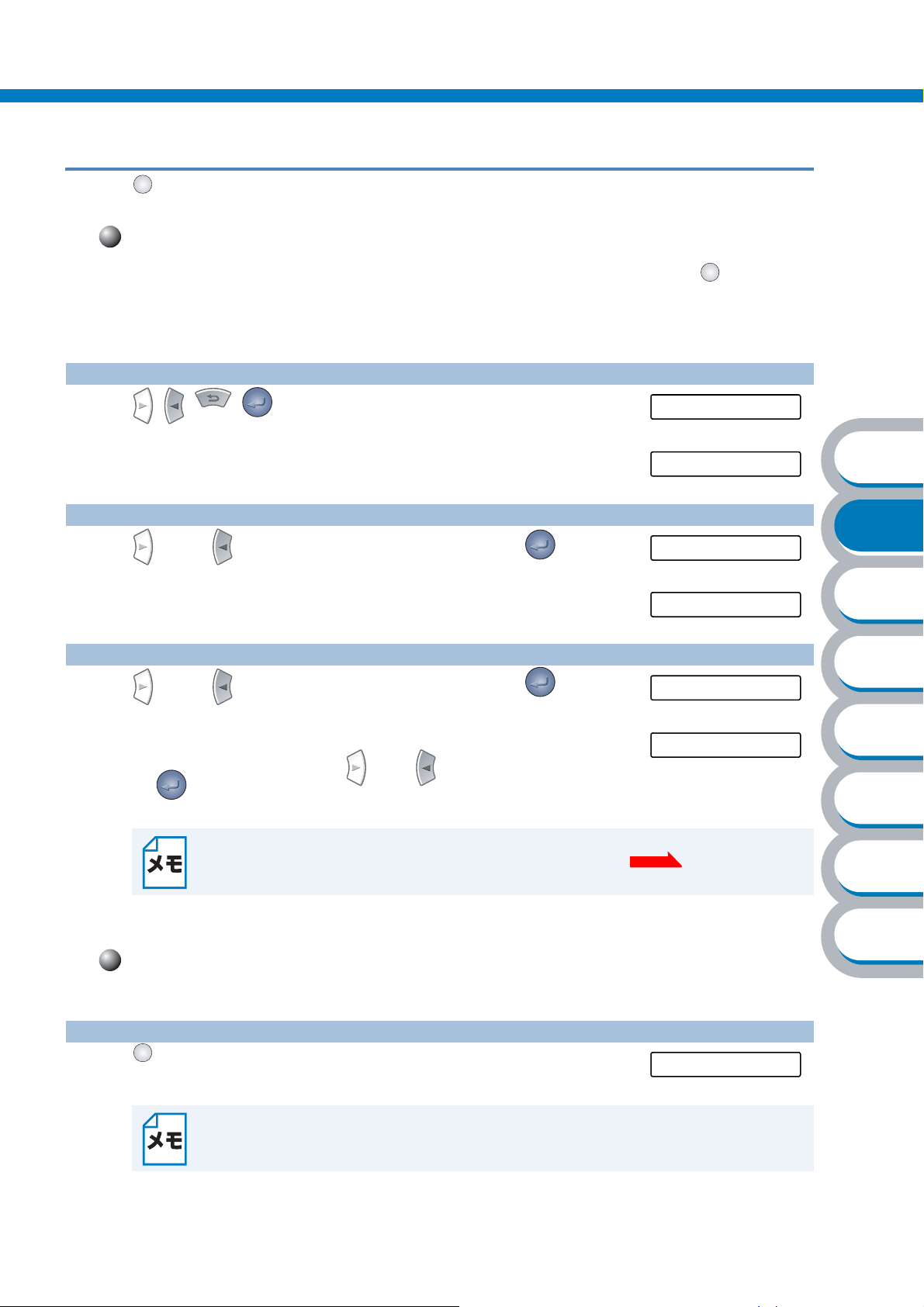
再印刷(リプリント)について
を使って再印刷(リプリント)するときの設定や印刷方法について説明します。
再印刷(リプリント)設定をオンにする
操作パネルの設定メニューで「リプリント」が「= オフ」に設定されているときに を押すと、液
晶ディスプレイに「キオクデータ ナシ」と表示されます。「リプリント」を「
てください。工場出荷時の初期設定は、「リプリント」の設定は「
再印刷(リプリント)について●
= オン」に設定し
= オン」に設定されています。
1
2
3
、、 、 のいずれかを押します。
オフラインに切り替わり、モードメニューが表示されます。
または を押して「セットアップ」選択し、 を押しま
す。
または を押して「リプリント」を選択し、 を押しま
す。「= オン」になっていることを確認します。
「= オフ」になっている場合は、 または を押して「= オン」に変更
し、 を押します。
再印刷をプリンタドライバから実行する場合は、操作パネルの設定よりもプリンタドラ
イバの設定が優先されます。詳細は、「印刷ジョブのスプール」 を参照してくださ
い。
インサツデキマス
▼
インフォメーション
セットアップ
▼
ゲンゴ センタク
リプリント
▼
= オン *
P.2-18
հ
ίςϋΗ
֣
ίΏοϋ
ιϋΞϋΑ
Πρήσచ؊
ັ
1
֨
直前のジョブを 3 部再印刷(リプリント)する
を押します。
ブスウ = 1
ボタン操作がない状態で一定時間(30 秒)が経過した場合は、再印刷設定を終了し、
「インサツデキマス」表示に戻ります。
1-8 操作パネルの見かた
Page 29
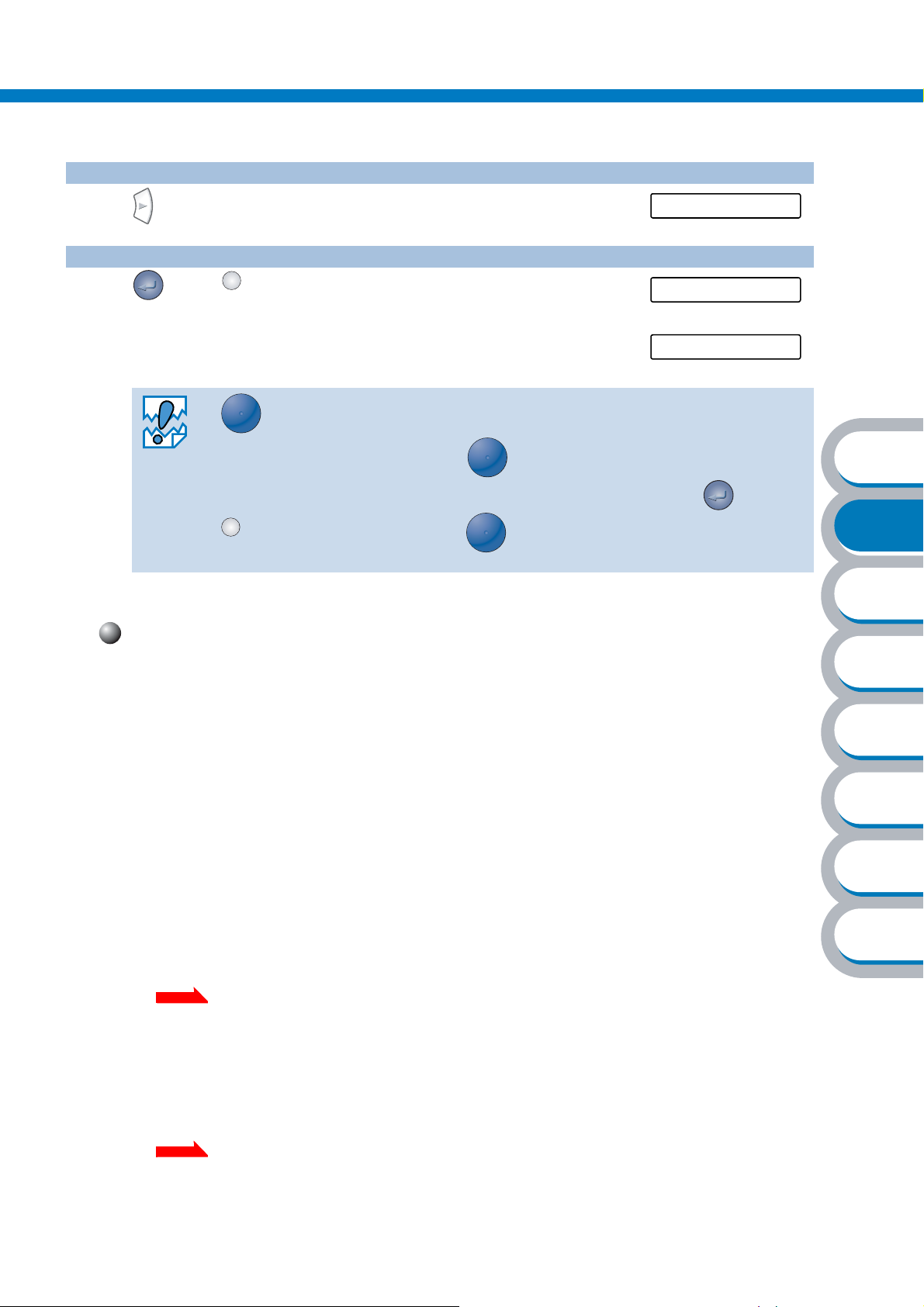
再印刷(リプリント)について●
2
3
を 2 回押します。
または を押します。
印刷が開始されます。
• を 2 回押すと、再印刷設定を解除し、「インサツデキマス」表示に戻ります。
• データを再印刷しようとして誤って を押してしまった場合には、液晶ディスプ
レイに「
ください。
Set ボタン ヲ オスト インサツシマス」が表示されます。 または
を押して、再印刷を開始するか、 を押して、再印刷ジョブをキャンセルして
証明印刷 / 公開印刷 / セキュリティ印刷について
ブスウ = 3
インサツチュウ
▼
ブスウ = 1
հ
ίςϋΗ
֣
再印刷の機能を使用して、証明印刷、公開印刷、セキュリティ印刷ができます。
例えば、社内で同僚と共有したい文書などを作成した場合は、本機のメモリのセキュリティがか
かっていない領域に文書をいったん保存します。その後、本機の操作パネル、またはウェブブラウ
ザを使用して、保存された文書を再印刷することができます。
証明印刷、公開印刷、セキュリティ印刷をする場合は、コンパクトフラッシュ
用になることをおすすめします。
一度に設定できる文書の数は、証明印刷、公開印刷、セキュリティ印刷を合わせて
99 文書で、ユーザの数には制限はありません。
™ を取り付けてご使
1 ユーザにつき
● 証明文書(証明印刷)
プリンタドライバで「証明文書」を設定して印刷すると、プリンタ内に文書データを保存すると共
に文書を試し印刷します。証明文書にはセキュリティは設定されません。
文書の表紙や共通フォーマットなど、複数の人で共有したい文書を保存しておくと便利です。
証明文書を再印刷する方法については、「「証明文書」「公開文書」「セキュリティ文書」の印刷方
P.1-11
法」 を参照してください。
● 公開文書(公開印刷)
プリンタドライバで「公開文書」を設定して印刷すると、プリンタ内に文書データを保存します
が、試し印刷はしません。公開文書にはセキュリティは設定されません。
文書の表紙や共通フォーマットなど、複数の人で共有したい文書を保存しておくと便利です。
公開文書を再印刷する方法については、「「証明文書」「公開文書」「セキュリティ文書」の印刷方
P.1-11
法」 参照してください。
ίΏοϋ
ιϋΞϋΑ
Πρήσచ؊
ັ
֨
1-9 操作パネルの見かた
Page 30
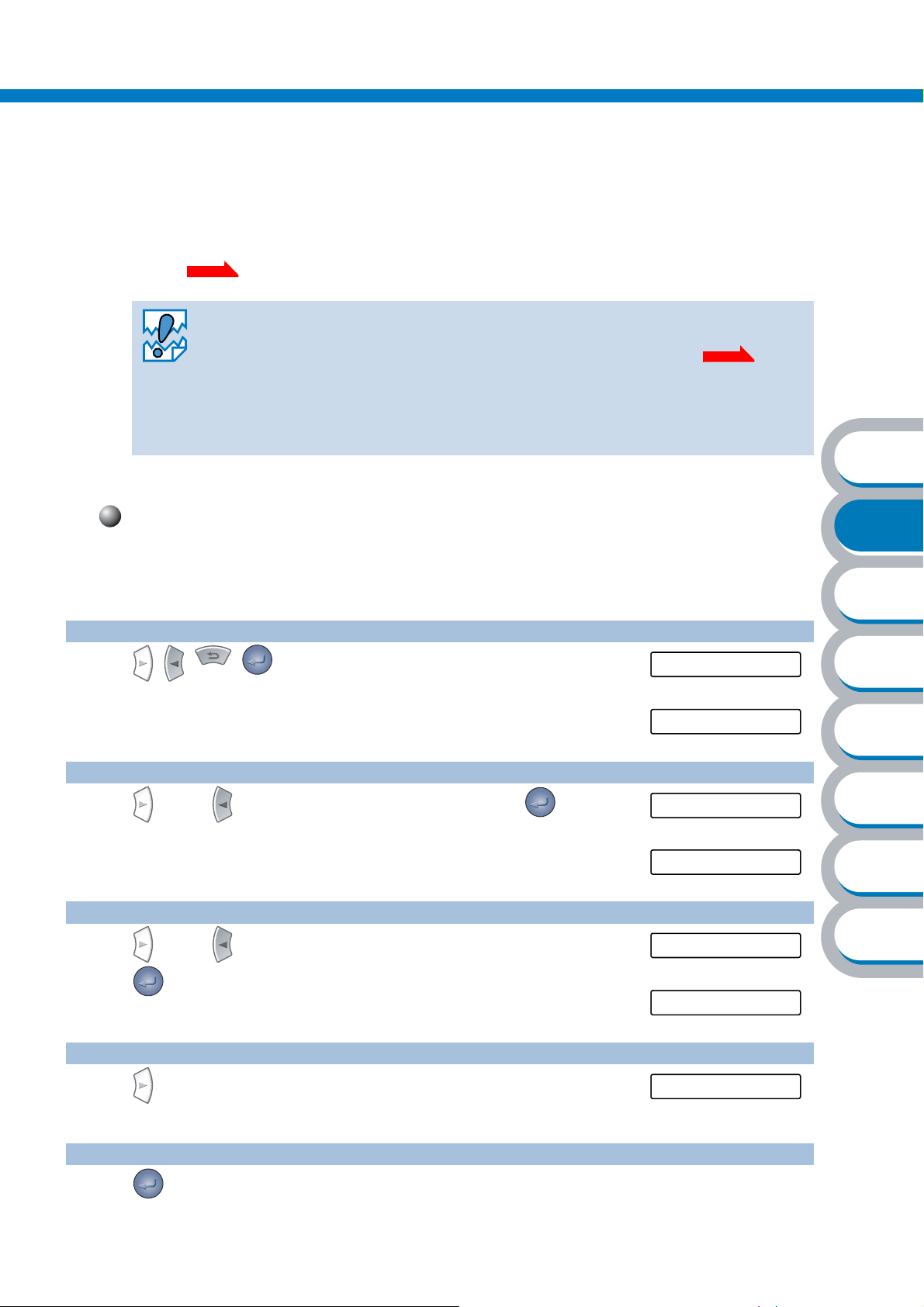
再印刷(リプリント)について●
● セキュリティ文書(セキュリティ印刷)
セキュリティ印刷データは、パスワードによって保護されています。プリンタドライバで「セキュ
リティ文書」を設定して印刷すると、プリンタ内に文書データを保存します。操作パネル、または
ウェブブラウザから本機に接続して表示される設定画面を使用してパスワードを入力すると、印刷
できます。印刷後、セキュリティ文書は削除されます。
セキュリティ文書を印刷する方法については、「「証明文書」「公開文書」「セキュリティ文書」の印
刷方法」 を参照してください。
P.1-11
• オプションのコンパクトフラッシュ ™ を取り付けていない場合は、本機の電源を切る
と、文書は削除されます。
• プリンタドライバの設定についての詳細は、「印刷ジョブのスプール」 を参照
してください。
• 操作パネル、またはウェブブラウザから本機に接続して表示される設定画面を使用し
て、文書を削除することができます。操作パネルを使う場合は、設定メニューの
「セットアップ」の「キオク ショウキョ」から削除してください。
P.2-18
հ
1
2
3
RAM ディスクの設定
証明印刷、公開印刷、セキュリティ印刷をするときに、コンパクトフラッシュ ™ を取り付けていな
い場合は、メモリ上に
、、 、 のいずれかを押します。
オフラインに切り替わり、モードメニューが表示されます。
または を押して「セットアップ」選択し、 を押しま
す。
または を押して「RAM ディスクサイズ」を選択し、
RAM ディスク領域を確保します。
インサツデキマス
▼
インフォメーション
セットアップ
▼
ゲンゴ センタク
RAM ディスクサイズ
ίςϋΗ
֣
ίΏοϋ
ιϋΞϋΑ
Πρήσచ؊
ັ
֨
4
5
を押します。
を押して再印刷で使用する RAM ディスク容量を 1 MB
単位で増やします。
を押して本機を再起動させます。
設定した RAM ディスクサイズ分の容量が有効になります。
1-10 操作パネルの見かた
▼
=0MB
=5MB
Page 31

• セキュリティ印刷するために RAM ディスク領域を確保した場合は、本機の作業領域
が減少し、本機の性能が低下します。セキュリティ印刷をしないときは、確保した
RAM ディスク領域を 0MB に戻してください。
•RAMディスクに保存された再印刷用データは、本機の電源を切ると削除されます。
• 大量にセキュリティ印刷データを印刷するときは、メモリ(RAM)の容量を増設する
ことをおすすめします。「メモリ(
DIMM)を増設する」
P.3-8
「証明文書」「公開文書」「セキュリティ文書」の印刷方法
本機の操作パネルから証明印刷、公開印刷、セキュリティ印刷をするときの方法について説明しま
す。
1
を押します。
サイゴノ インサツジョブ
再印刷(リプリント)について●
հ
2
3
4
再印刷データがない場合は、「キオクデータ ナシ」と表示されます。
または を押して「セキュリティ ブンショ」/「コウカ
イ ブンショ」/「ショウメイ ブンショ」から選択し、
を押します。
または を押してユーザ名を選択し、 を押します。
または を押して印刷データを選択し、 を押します。
セキュリティ ブンショ
コウカイ ブンショ
ショウメイ ブンショ
ユーザ XXXXXX
ジョブ XXXXXX
ίςϋΗ
֣
ίΏοϋ
ιϋΞϋΑ
Πρήσచ؊
ັ
֨
5
または を押してパスワードを入力し、 を押します。
パスワード =0000
• 証明印刷データ、公開印刷データの場合は、この項目は表示されません。手順 6 に進
んでください。
• ボタン操作がない状態で一定時間が経過した場合は、「リプリント」メニューを終了
し、「インサツデキマス」表示に戻ります。
1-11 操作パネルの見かた
Page 32

ランプ●
6
印刷が開始されます。
ランプ
操作パネル上のランプは、点灯・点滅・消灯よって、本機の状態を示します。
(Data ランプ)による状態表示
各ランプの状態は、下記のように表現します。
または を押します。
ブスウ = 1
▼
インサツチュウ
• を押した場合は、「Set ボタン ヲ オスト インサツシマス」と表示されま
す。再印刷を続けたい場合は、 を押してください。
• を押すと、再印刷および一時停止中の再印刷データをキャンセルすることができ
ます。
հ
ίςϋΗ
֣
ランプの表示 本機の状態
点灯 本機のメモリに印刷データが残っています。
点滅 印刷データを受信中または処理中です。
消灯 本機のメモリに印刷データは残っていません。
ίΏοϋ
ιϋΞϋΑ
Πρήσచ؊
ັ
֨
1-12 操作パネルの見かた
Page 33

液晶ディスプレイ
液晶ディスプレイは現在の本機の状態やメニューの内容を表示します。操作パネルのボタンを押す
と、液晶ディスプレイの表示が切り替わります。
本機に問題が発生した場合は、その内容に応じてエラーメッセージを表示し、お客様に処置を取っ
ていただくよう促します。エラーメッセージについての詳細は、「第
P.5-1
グ」 を参照してください。
バックライト
液晶ディスプレイには 3 色のバックライトを採用しています。離れた場所からでも本機の状態をひ
と目で確認できます。
液晶ディスプレイの表示 本機の状態
消灯
緑色(待機)
赤色(エラー) 本機に問題が発生
オレンジ色(設定)
電源オフ
スリープ状態
待機中
印刷中
印刷準備中
ジョブキャンセル中
オフライン中
メニューの設定
再印刷の設定
一時停止
液晶ディスプレイ●
5 章 トラブルシューティン
հ
ίςϋΗ
֣
ίΏοϋ
ステータスメッセージ
通常動作中に表示されるステータスメッセージを下記の表に示します。
ステータスメッセージ 内容
データムシ
ジョブキャンセル ジョブをキャンセル中です。
ショキカチュウ 本機の設定が実行されています。
テイシ
Set ボタン ヲ オスト イ
ンサツシマス
インサツチュウ 現在印刷中です。
ショリチュウ データ処理中です。
カキコミチュウ コンパクトフラッシュ
RAM サイズ =xxMB 本機のメモリは xxMB です。
インサツデキマス 印刷できる状態です。
コウジョウセッテイリセット 本機の設定を初期設定(工場出荷時)の状態に戻します。
ショキカユーザー セッテイ 本機の設定をユーザ設定に戻します。
カイゾウド チョウセイ 解像度を低くした状態で印刷中です。
セルフテスト 自己診断機能が動作中です。
スリープ スリープ状態(省エネモード)です。
オマチクダサイ ウォームアップ中です。(印刷データの受信は可能です。)
PS ドライバを使用して処理された印刷データを無視しています。
印刷を一時停止中です。( を押すと再開されます。)
を押すと、印刷を開始します。
™ にアクセス中です。
ιϋΞϋΑ
Πρήσచ؊
ັ
֨
1-13 操作パネルの見かた
Page 34

操作パネルの使いかた
操作パネル上のボタン( 、 、 、 )を使用して設定メニューを設定する場合は、次の基
本動作に注意してください。
• ボタン操作がない状態で一定時間(30 秒)が経過した場合は、設定メニューを終了し、「イン
サツデキマス」表示に戻ります。
• 設定を変更してを 押すと、液晶ディスプレイの右端に「*」が表示されます。その後に、1
つ上の設定メニューに戻ります。
• 設定メニューを変更して を押す前に、 を押すと、設定の変更を確定せずに、元の設定
値のまま
1 つ上の設定メニューに戻ります。
操作パネルの使いかた●
• 設定値(番号)の変更は、 を 1 回押すごとに次の設定値(1 ずつ増加)、 を押すごとに 1 つ
前の設定値(
または を押し続けると、より速く変更できます。
目的の設定値(番号)が表示されたら、 を押して確定します。
● 例:「MP トレイ ユウセン」をオンに設定する場合
多目的トレイからの給紙を最優先する場合には「MP トレイ ユウセン」をオンにします。
初期設定はオフです。
1
2
、、 、 のいずれかを押します。
オフラインに切り替わり、モードが表示されます。
または を押して「ヨウシ」を選択し、 を押します。
1 ずつ減少)に変更できます。
インサツデキマス
▼
インフォメーション
ヨウシ
▼
հ
ίςϋΗ
֣
ίΏοϋ
ιϋΞϋΑ
Πρήσచ؊
ັ
3
4
または を押して「MP トレイ ユウセン」を選択し、
を押します。
を押して「オン」を選択し、 を押します。
液晶ディスプレイの右端に「*」が表示されます。「*」は現在の設定値
を示します。
1-14 操作パネルの見かた
キュウシ
֨
MP トレイ ユウセン
▼
= オフ *
=オン
▼
= オン *
Page 35

操作パネルのモードと設定メニュー
本機の液晶ディスプレイの設定メニューでは、用紙トレイに次の名称が付けられています。
用紙トレイの名称 液晶ディスプレイ上での名称
用紙トレイ トレイ
多目的トレイ MP トレイ
ローワートレイユニット トレイ
1
2
操作パネルのモードと設定メニュー●
設定メニューは
モードのそれぞれ設定メニューの詳細を参照できます。
• インフォメーション
•
ヨウシ
•
ガシツ
•
セットアップ
•
インサツ メニュー
•
ネットワーク
•
インタフェース
•
リセット メニュー
8 種類のモードに分類されています。 下記の マークをクリックすると、各
P.1-15
P.1-16
P.1-17
P.1-17
P.1-19
P.1-21
P.1-22
P.1-22
インフォメーション
設定メニュー 説明
セッテイリスト イン
サツ
テストページ インサツ テストページを印刷します。
ファイルリスト インサツ
フォントリスト イン
サツ
バージョン
設定メニューと設定値のリストを印刷します。
メモリ内にある印刷データのファイルリストを印刷します。
コンパクトフラッシュ
™ 内にある印刷データのファイルリストを印刷します。
シュ
フォントリストを印刷します。
サブ設定メニュー 説明
™ を取り付けている場合は、コンパクトフラッ
SER.NO=#########
ROM VER=####
ROM DATE=##/##/##
NET VER=####
RAM サイズ =###MB メモリ容量を表示します。
製造番号を表示します。
ROM
のファームウェアバージョンを表示
します。
ROM
バージョンの更新日を表示します。
ネットワークファームウェアバージョンを
表示します。
հ
ίςϋΗ
֣
ίΏοϋ
ιϋΞϋΑ
Πρήσచ؊
ັ
֨
1-15 操作パネルの見かた
Page 36

設定メニュー 説明
ページ カウンタ
ドラムカウンタ
ドラム ノコリジュミョウ
PF キット MP ノコリ
ジュミョウ
メンテナンス
PF キット 1 ノコリジュ
ミョウ
PF キット 2 ノコリジュ
ミョウ
テイッチャクキ ノコリ
ジュミョウ
スキャナ ノコリジュミョ
ウ
操作パネルのモードと設定メニュー●
=######
本機で印刷した合計枚数を表示します。
=######
現在のドラムで印刷した合計枚数を表示し
ます。
=######
現在のドラムで印刷できる残り枚数を表示
します。
=######
現在の多目的トレイ給紙キットで印刷でき
る残り枚数を表示します。
=######
現在の用紙トレイ給紙キットで印刷できる
残り枚数を表示します。
=######
現在のローワートレイユニット給紙キット
で印刷できる残り枚数を表示します。
=######
現在の定着ユニットで印刷できる残り枚数
を表示します。
=######
現在のレーザーユニットで印刷できる残り
枚数を表示します。
հ
ίςϋΗ
֣
ίΏοϋ
ヨウシ
設定メニュー 説明
キュウシ
ユウセンジュンイ
MP トレイ ユウセン
MP トレイ サイズ
テサシ
トレイ
トレイ
リョウメンインサツ
1 サイズ
2 サイズ
= オート / MP トレイ / トレイ 1
給紙する用紙トレイを設定します。
=MP> トレイ 1> トレイ 2/ トレイ 1> トレイ 2>MP/ トレイ 1> トレイ 2
給紙する用紙トレイの優先順位を設定します。
「トレイ
紙方法」が「自動」の場合は、多目的トレイは選択されません(無効)。
1> トレイ 2」に設定したとき、プリンタドライバの設定で「給
= オン / オフ
多目的トレイからの給紙を最優先にするときはオンに設定します。
= フリー /A4/ レター ...
多目的トレイから給紙する用紙サイズを設定します。
= オン / オフ
多目的トレイから手動で給紙するときはオンに設定します。
= ジドウ ケンチ /A4/ レター ...
用紙トレイから給紙する用紙サイズを設定します。
= ジドウ ケンチ /A4/ レター ...
ローワートレイユニットから給紙する用紙サイズを設定します。
= オフ / オン(チョウヘン トジ)/ オン(タンペン トジ)
自動両面印刷をするときに設定します。
• オン(チョウヘン トジ):長辺を綴じる
• オン(タンペン トジ):短辺を綴じる
ιϋΞϋΑ
Πρήσచ؊
ັ
֨
1-16 操作パネルの見かた
Page 37

ガシツ
設定メニュー 説明
=300/600/1200
カイゾウド
印刷解像度(dpi)を設定します。
= オフ / ジャク / チュウ / キョウ
HRC
トナー セツヤク
高解像度制御(
解像度が
を印刷できます。
= オン / オフ
トナーを節約して印刷するときはオンに設定します。
High Resolution Control)を設定します。
300 または 600dpi のときでも高品質な文字やグラフィックス
=-6/-5/-4/-3/-2/-1/0/1/2/3/4/5/6
インサツ ノウド
印刷濃度を設定します。
セットアップ
操作パネルのモードと設定メニュー●
հ
設定メニュー 説明
ゲンゴ センタク
パネル コントロール
= ニホンゴ /ENGLISH
液晶ディスプレイに表示する言語を表示します。
サブ設定メニュー 説明
ヒョウジ ノウド
パネル ジドウ フッキ
ボタン ナガオシ ソクド
ヒョウジ スクロール ソ
クド
= オフ / ヒョウジュン / レンゾク
エラーが発生したときのブザーの鳴動方法を設定します。
• オフ: エラーが発生してもブザーを鳴らしません。
エラー ブザー
• ヒョウジュン: エラーが発生したときに、ブザー(5 回)を 1 度鳴
らします。
• レンゾク: エラーが発生したときに、エラーを解除するまでブ
ザー(
パネル ブザー
ブザー オンリョウ
= オフ / オン
ボタンを押したときの操作音を鳴らすときはオンに設定します。
= ショウ / ダイ
ブザー音量を設定します。
=0/1/2
液晶ディスプレイの濃度を設定します。
= オン / オフ
本機のオンライン
で切り替えるときはオンに設定します。
/ オフライン状態を自動
=0.1/0.2/0.3/0.4/0.5/1.0/1.5/2.0 ビョウ
設定した間隔(秒)以上 または を押
したときに、液晶ディスプレイの表示を切
り替えます。初期設定は
1 ~レベル 10
レベル
液晶ディスプレイの表示を切り替えるとき
の速度をレベル
(2.0 秒)の 0.2 秒間隔 10 段階で設定しま
す。
1(0.2 秒)~レベル 10
0.1 秒です。
5 回)を鳴らし続けます。
ίςϋΗ
֣
ίΏοϋ
ιϋΞϋΑ
Πρήσచ؊
ັ
֨
1-17 操作パネルの見かた
Page 38

設定メニュー 説明
デンリョクセツヤク
ジカン
=1/2/3/4/5.../240 フン
ボタン操作がない状態から省電力モードに切り替わるまでの時間(分)
を設定します。
= オフ / オン
エラーカイジョ
復帰可能なエラーが発生したときに、エラーから自動的に復帰させる場
合はオンに設定します。
= オフ / オン
操作パネルをロック(操作禁止)するときはオンに設定します。
サブ設定メニュー 説明
パネル ロック
リプリント
パスワード
= オン / オフ
再印刷を使用するときはオンに設定します。
=####
= オート / オフ / レター / リーガル /A4
ページプロテクト
エミュレーション
PCL ホゾン
ページプロテクトを使用するときは、オートまたは用紙サイズを設定し
ます。
= オート /HP LASERJET/EPSON FX-850/BR-SCRIPT3
使用するエミュレーションモードを設定します。
= オフ / オン
PCL の設定を保存するときはオンに設定します。
=0/1/2/...MB
RAM ディスクサイズ
キオク ショウキョ
セキュリティ印刷で使用するメモリ(RAM ディスク)容量を設定しま
す。「プリンタ リスタート?」と表示されますので、 を押して本機
を再起動してください。
コンパクトフラッシュ
サブ設定メニュー 説明
セキュリティ ブンショ
パブリック ブンショ
プルーフ ブンショ
データ
ID(CF)
ID(CF)
マクロ
フォント
フォーマット(
ID(CF)
CF)
™ 内の印刷データを削除します。
操作パネルのモードと設定メニュー●
「パネル ロック」のパスワードを設定し
ます。「パネル ロック」を「オン」から
「オフ」に変更するときに、ここで設定し
パスワードを入力します。
削除するセキュリティ文書のユーザ名、
ジョブ名、パスワードを設定します。
削除する公開文書のジョブ名を設定しま
す。
削除する証明文書のジョブ名を設定しま
す。
=####
コンパクトフラッシュ ™ のデータ ID を設
定します。
=####
コンパクトフラッシュ ™ のマクロ ID を設
定します。
=####
コンパクトフラッシュ ™ のフォント ID を
設定します。
OK?
コンパクトフラッシュ ™ をフォーマットし
ます。
հ
ίςϋΗ
֣
ίΏοϋ
ιϋΞϋΑ
Πρήσచ؊
ັ
֨
1-18 操作パネルの見かた
Page 39

インサツ メニュー
設定メニュー 説明
= フツウシ(アツメ)/ アツガミ /OHP/ チョウ アツガミ / フツウシ / ボ
ヨウシ シュルイ
ヨウシ
ブスウ
インサツホウコウ
インジ イチ
オートフォームフィー
ドタイム
FF ヨクセイ
HP LASERJET
ンドシ
用紙の種類を設定します。
= レター/A4/ リーガル / フォリオ / エグゼクティブ /COM-10/ モナーク /
C5/DL/DL
ナイザ
用紙サイズを設定します。
=1 ~ 999
印刷部数を設定します。
= タテ / ヨコ
印刷するページの内容に合わせて、印刷の向きを設定します。
ページ書式に合わせて、印刷位置を補正します。
X オフセット =####
Y オフセット =####
= オフ /1/2/.../99 ビョウ
定します。
= オフ / オン
給紙抑制機能を使用するときはオンに設定します。
フォント
フォントピッチ
コードテーブル
コードテーブル インサツ プリントコード表を印刷します。
オート
オート CR
オートラップ
/ フウトウ / ハガキ / サイセイシ
(ヨコオキ)/B5/A5/A6/B6/JIS B5/A4 LONG/ ハガキ / オーガ
J, オーガナイザ K, オーガナイザ L, オーガナイザ M
サブ設定メニュー 説明
を押さなくても、残りのデータの印刷を開始する時間(秒)を設
サブ設定メニュー 説明
NO.
LF
操作パネルのモードと設定メニュー●
300dpi
上端)を左右方向に
換算で、印刷開始位置(ページの左
-500 ドット(左)~
+500 ドット(右)の範囲で設定できます。
300dpi
上端)を上下方向に
換算で、印刷開始位置(ページの左
-500 ドット(上)~
+500 ドット(下)の範囲で設定できます。
=I0000...####
フォント No. を設定します。
=###.##
文字間隔と文字サイズを設定します。
PC-8/...
シンボルセットまたはキャラクタセットを
設定します。
オフ / オン
=
CR → CR+LF
オン:
オフ: CR → CR
=
オフ / オン
オン:
LF → LF+CR、 FF+CR、
または VT → VT+CR
オフ: LF → LF、 FF → FF、
または VT → VT
= オフ / オン
右マージンに到達すると自動改行させると
きはオンに設定します。
հ
ίςϋΗ
֣
ίΏοϋ
ιϋΞϋΑ
Πρήσచ؊
ັ
֨
1-19 操作パネルの見かた
Page 40

設定メニュー 説明
サブ設定メニュー 説明
オートスキップ
ヒダリ マージン
ミギ マージン
HP LASERJET
ウエ マージン
シタ マージン
ギョウスウ
フォント NO.
フォントピッチ
コードテーブル
コードテーブル インサツ プリントコード表を印刷します。
オート
オート マスク
LF
操作パネルのモードと設定メニュー●
= オン / オフ
マージンに到達すると自動改行させるとき
はオンに設定します。
=####
1
インチ 10 文字ピッチで左マージンを 0
列~ 70 列に設定します。
=####
1インチ 10 文字ピッチで右マージンを 10
列~ 80 列に設定します。
=####
上部マージンを用紙端から 0、0.33、0.5、
1.0、1.5 または 2.0 インチに設定します。
(初期設定は
0.5 インチ)
=####
下部マージンを用紙端から 0、0.33、0.5、
1.0、1.5 または 2.0 インチに設定します。
(初期設定は
0.5 インチ)
=####
ページの印刷行数を 5 行から 128 行の範囲
で設定します。
=I0000...####
フォント No. を設定します。
=###.##
文字間隔と文字サイズを設定します。
PC-8/...
シンボルセットまたはキャラクタセットを
設定します。
オフ / オン
=
オン:
CR → CR+LF
オフ: CR → CR
= オフ / オン
հ
ίςϋΗ
֣
ίΏοϋ
ιϋΞϋΑ
Πρήσచ؊
ັ
EPSON FX-850
ヒダリ マージン
ミギ マージン
ウエ マージン
シタ マージン
=####
1
インチ 10 文字ピッチで左マージンを 0
列~ 70 列に設定します。
=####
1インチ 10 文字ピッチで右マージンを 10
列~ 80 列に設定します。
=####
上部マージンを用紙端から 0、0.33、0.5、
1.0、1.5 または 2.0 インチに設定します。
(初期設定は
=####
下部マージンを用紙端から 0、0.33、0.5、
1.0、1.5 または 2.0 インチに設定します。
(初期設定は
1-20 操作パネルの見かた
֨
0.33 インチ)
0.33 インチ)
Page 41

設定メニュー 説明
サブ設定メニュー 説明
EPSON FX-850
ギョウスウ
BR-SCRIPT3
エラーインサツ
ネットワーク
設定メニュー 説明
サブ設定メニュー 説明
TCP/IP オン / オフ
IP アドレス
TCP/IP
NETWARE
APPLETALK
NETBEUI
DLC/LLC
NETBIOS/IP
イーサネットモード
サブネット
ゲートウェイアドレス
IP セッテイリトライ
IP セッテイホウホウ
APIPA
NETWARE オン / オフ
フレームタイプ
オン / オフ
=
AppleTalk
す。
オン / オフ
=
NetBEUI を使用してネットワークに接続するときはオンに設定します。
= オン / オフ
DLC/LLC を使用してネットワークに接続するときはオンに設定します。
= オン / オフ
NetBIOS を使用してネットワークに接続するときはオンに設定します。
= オート /100B-FD/100B-HD/10B-FD/10B-HD
イーサネットの通信速度を設定します。
マスク
®
を使用してネットワークに接続するときはオンに設定しま
操作パネルのモードと設定メニュー●
=####
ページの印刷行数を 5 行から 128 行の範囲
で設定します。
= オフ / オン
エラーが発生したときに、エラー情報を印
刷します。
= オン / オフ
TCP/IP を使用してネットワークに接続す
るときすはオンに設定します。
###.###.###.###
アドレスを設定します。
IP
###.###.###.###
サブネットマスクを設定します。
###.###.###.###
ゲートウェイのアドレスを設定します。
=#
取得時のリトライ回数を設定します。
IP
= オート / コテイ /RARP/BOOTP/DHCP
IP
の取得先を設定します。
オン / オフ
=
APIPA 機能を使用するときはオンに設定し
ます。
= オン / オフ
NetWare
するときはオンに設定します。
®
を使用してネットワークに接続
= オート /8023/ENET/8022/SNAP
フレームタイプを設定します。
հ
ίςϋΗ
֣
ίΏοϋ
ιϋΞϋΑ
Πρήσచ؊
ັ
֨
1-21 操作パネルの見かた
Page 42

インタフェース
設定メニュー 説明
センタク
オートインタフェース
タイム
バッファ
パラレル
USB 2.0
= パラレル / オート /USB/ ネットワーク
本機とパソコンの接続方法を設定します。
=1 ~ 99 ビョウ
自動インタフェース選択機能のタイムアウト時間(秒)を設定します。
= レベル 1 ~レベル 15
入力バッファ容量をベル 1 ~レベル 15 の 15 段階で設定します。
「プリンタ リスタート?」と表示され、本機が再起動されます。
パラレルインタフェースを使用する場合に設定します。
サブ設定メニュー 説明
ハイスピード
ソウホウコウ
INPUT PRIME
ハイスピード
操作パネルのモードと設定メニュー●
= オン / オフ
高速パラレル通信を設定します。
= オン / オフ
双方向パラレル通信を設定します。
オン / オフ
=
prime 信号入力を設定します。
= オン / オフ
Hi-Speed USB 2.0 通信を設定します。
հ
ίςϋΗ
֣
リセット メニュー
設定メニュー 説明
プリンタ リセット
コウジョウ リセット
本機をリセットし、すべての設定(コマンド設定を含む)を操作パネル
で変更した設定に戻します。
本機をリセットし、すべての設定(コマンド設定を含む)をコウジョウ
出荷時の設定に戻します。「初期設定」 を参照してください。
P.1-23
ίΏοϋ
ιϋΞϋΑ
Πρήσచ؊
ັ
֨
1-22 操作パネルの見かた
Page 43

初期設定
本機は、工場出荷時にはすでに設定されています。これらの設定を「初期設定」と呼びます。
初期設定は、お客様の使いかたに合わせて変更することができます。
初期設定●
・ 設定はエミュレーションモードに依存します。
・「インフォメーション」モードの「ページカウンタ」、「ガシツ」モードの「HRC」、
「セットアップ」モードの「ページプロテクト」、「パネルロック」、「ゲンゴ センタ
ク」、「インタフェース」モード、スケーラブルフォントは、「リセット メニュー」
モードの「コウジョウ リセット」を使っても初期設定には戻りません。
・「インサツ メニュー」モードの「ブスウ」は、本機の電源をオン / オフするたびに
初期設定「1」に戻ります。
初期設定のリスト
モード 設定メニュー サブ設定メニュー 初期値
キュウシ = オート
ユウセンジュンイ
MP トレイ ユウセン = オフ
ヨウシ
ガシツ
セットアップ
MP トレイ サイズ = フリー
テサシ
トレイ
トレイ
リョウメンインサツ
カイゾウド
HRC
トナー セツヤク
インサツ ノウド
ゲンゴ センタク
パネル コントロール
エラー ブザー = オフ
パネル ブザー
ブザー オンリョウ
デンリョクセツヤク ジカン
エラーカイジョ
パネル ロック
リプリント
ページプロテクト
エミュレーション
PCL ホゾン = オフ
RAM ディスクサイズ
=MP> トレイ 1> ト
レイ
2
= オフ
1 サイズ = ジドウ ケンチ
2 サイズ = ジドウ ケンチ
= オフ
=600
= チュウ
= オフ
=0
= ニホンゴ
ヒョウジ ノウド
パネル ジドウ フッキ = オン
ボタン ナガオシ ソ
クド
ヒョウジ スクロール
ソクド
=0
=0.1 ビョウ
レベル
1
= オフ
= ショウ
=5 フン
= オフ
= オフ
= オン
= オート
= オート
=0MB
հ
ίςϋΗ
֣
ίΏοϋ
ιϋΞϋΑ
Πρήσచ؊
ັ
֨
1-23 操作パネルの見かた
Page 44

モード 設定メニュー サブ設定メニュー 初期値
インサツ メニュー
ネットワーク
ヨウシ シュルイ
ヨウシ
ブスウ
インサツホウコウ = タテ
インジ イチ
オートフォームフィード
タイム
X オフセット =#### X オフセット =0
Y
オフセット =#### Y オフセット =0
= フツウシ(アツメ)
=A4
=1
= オフ
FF ヨクセイ = オフ
=59
=10.00/12.00
PC-8
= オフ
= オン
=####
=####
=####
=####
=####
=59
=10.00/12.00
US ASCII
=####
=####
=####
=####
=####
HP LASERJET
EPSON FX-850
BR-SCRIPT3
フォント NO.
フォントピッチ
コードテーブル
オート LF = オフ
オート
オートラップ
オートスキップ
ヒダリ
ミギ マージン
ウエ マージン
シタ マージン
ギョウスウ
フォント NO.
フォントピッチ
コードテーブル
オート LF = オフ
オート
ヒダリ
ミギ マージン
ウエ マージン
シタ マージン
ギョウスウ
エラーインサツ = オフ
CR = オフ
マージン
マスク = オフ
マージン
TCP/IP オン / オフ = オン
TCP/IP
NETWARE
APPLETALK
NETBEUI
DLC/LLC
NETBIOS/IP
イーサネットモード
IP アドレス
サブネット マスク =255.255.0.0
ゲートウェイアドレス
IP
セッテイリトライ
IP
セッテイホウホウ = オート
APIPA
NETWARE オン / オフ = オン
フレームタイプ
=169.254.###.###
=0.0.0.0
=3
=
オン
= オート
=
オン
=
オン
=
オン
=
オン
= オート
初期設定●
հ
ίςϋΗ
֣
ίΏοϋ
ιϋΞϋΑ
Πρήσచ؊
ັ
1
※
1
※
֨
※ 1 「APIPA」を「オン」に設定すると、APIPA プロトコルによって、IP アドレスとサブネット
マスクが自動的に設定されます。詳細は「ネットワーク設定説明書」を参照してください。
1-24 操作パネルの見かた
Page 45

モード 設定メニュー サブ設定メニュー 初期値
センタク = オート
=5
= オン
= オン
=
オフ
インタフェース
オートインタフェースタイム
バッファ = レベル 3
パラレル
USB 2.0
ハイスピード
ソウホウコウ
INPUT PRIME
ハイスピード = オン
ネットワーク設定のリセット
ネットワークの設定は操作パネルでリセットすることはできません。パスワードや IP アドレス情
報など、すでに設定しているネットワークの情報は次の手順でリセットします。
初期設定●
հ
1
ネットワークテストボタンを 5 秒以上押しつづけます。
ネットワークの設定がリセットされます。
ネットワークテストボタンを 5 秒未満で離すと、ネットワークの設定はリセットされず
に、「ネットワーク」モードの設定メニューと設定値のリストが印刷されます。
P.1-4
ίςϋΗ
֣
ίΏοϋ
ιϋΞϋΑ
Πρήσచ؊
ັ
֨
1-25 操作パネルの見かた
Page 46

プリンタ設定一覧 / ネットワーク設定一覧の印刷●
プリンタ設定一覧 / ネットワーク設定一覧の印刷
プリンタ設定一覧の印刷
本機の設定メニューと設定値(「ネットワーク」モード以外)のリストは、次の手順で印刷します。
1
2
3
、、 、 のいずれかを押します。
オフラインに切り替わり、モードが表示されます。
「インフォメーション」が表示されていることを確認して、
を押します。
「セッテイリスト インサツ」が表示されていることを確認
して、 を押します。
設定メニューと設定値のリストが印刷されます。
ネットワーク設定一覧の印刷
インサツデキマス
▼
インフォメーション
インフォメーション
▼
セッテイリスト インサツ
セッテイリスト インサツ
հ
ίςϋΗ
֣
ίΏοϋ
ιϋΞϋΑ
「ネットワーク」モードの設定メニューと設定値のリストは、次の手順で印刷します。
1
ネットワークテストボタンを押します。
「ネットワーク」モードの設定メニューと設定値のリストが印刷されます。
ネットワークテストボタンを 5 秒以上押したままにしないでください。ネットワークの
設定がリセットされます。
P.1-4
Πρήσచ؊
ັ
֨
1-26 操作パネルの見かた
Page 47

テストページの印刷
テストページは、次の手順で印刷します。
テストページの印刷●
1
2
3
、、 、 のいずれかを押します。
オフラインに切り替わり、モードが表示されます。
「インフォメーション」が表示されていることを確認して、
を押します。
を 1 回押して「テストページ インサツ」を選択し、
を押します。
テストページが印刷されます。
プリンタドライバからの印刷方法
ブラザーの
series
リックします。
Windows
のプロパティ」ダイアログボックスの[全般]タブにある をク
®
用プリンタドライバを使用している場合は、「Brother HL-6050DN
インサツデキマス
▼
インフォメーション
インフォメーション
▼
հ
セッテイリスト インサツ
ίςϋΗ
テストページ インサツ
֣
ίΏοϋ
ιϋΞϋΑ
Πρήσచ؊
ັ
֨
1-27 操作パネルの見かた
Page 48

ブザー音について
本機には、ブザーが装備されています。操作パネルのボタンを押すか、本機の状態が変わると、ブ
ザー音が鳴ります。ブザー音の意味の下記の表を参照してください。
ブザー音 意味
短い音が
短い音が
短い音が
長い音が
長い音が
長い音と短い音が交
互に鳴る
ブザーの鳴らしかた、音量は「セットアップ」モードの「エラー ブザー」、「パネル ブザー」、
「ブザー オンリョウ」で変更できます。
1 回鳴る 操作パネルのボタンを押して何らかの情報を入力したとき
• 設定メニュー、設定値をスクロールさせて切り替えて、最初の設定メ
2 回鳴る
ニュー、設定値に戻ったとき
• 他のメニュー階層に切り替えたとき
5 回鳴る エラーが発生したとき
1 回鳴る 設定を変更したとき
• 本機がオンラインに切り替わったとき
2 回鳴る
• ウォーミングアップ状態から「インサツデキマス」表示に切り替わった
とき
間違った情報を入力したとき
ブザー音について●
հ
ίςϋΗ
P.1-17
֣
エミュレーションモードについて
● HP LaserJet モード
HP LaserJet モード(HP モード)は、ヒューレット・パッカード LaserJet レーザープリンタの
PCL6 言語互換のエミュレーションモードです。
アプリケーションソフトがヒューレット・パッカード
対応している場合は、このモードを使用すると、最も品質のよい印刷が可能です。
● BR-Script 3 モード
BR-Script 3 モードは、当社独自の言語と PostScript
レーションモードです。
レベル
3 の PostScript
PostScript のコマンドに関する技術的な情報は、下記の文献を参照してください。
• Adobe Systems Incorporated. PostScript® Language Reference, third Edition. Addison-Wesley
Publishing Company, Inc., 1999. ISBN: 0-201-37922-8
• Adobe Systems Incorporated. PostScript
Publishing Company, Inc., 1988. ISBN: 0-201-14396-8
• Adobe Systems Incorporated. PostScript
Publishing Company, Inc., 1985. ISBN: 0-201-10179-3
®
に対応したテキストやグラフィックスの印刷が可能です。
®
Language Program Design. Addison-Wesley
®
Language Tutorial and Cookbook. Addison-Wesley
LaserJet レーザープリンタの PCL6 言語に
®
言語の解析プログラムで構成されたエミュ
ίΏοϋ
ιϋΞϋΑ
Πρήσచ؊
ັ
֨
● EPSON FX-850 モード
EPSON FX-850 モードは、ドットマトリクスプリンタ用の業界基準を準拠するためのエミュレー
ションモードです。
ドットマトリクス対応プリンタとして印刷する必要がある場合は、このモードを使用してくださ
い。
1-28 操作パネルの見かた
Page 49

使用できる用紙と領域
推奨紙
用紙種類 用紙名
普通紙 富士ゼロックス オフィスサプライ
OHP
住友 3M CG3300
ラベル エーワンレーザーラベル 28362
印刷用紙と寸法
本機は本体の用紙トレイ、多目的トレイ、またはオプションのローワートレイユニットから用紙を
給紙します。
プリンタドライバ上では、下記の名称で表示しています。
( 株 ) P(上質プリンター用紙)
本体の名称 プリンタドライバ上での名称
用紙トレイ トレイ
1
多目的トレイ MP トレイ
ローワートレイユニット トレイ
2
下表の マークをクリックすると、それぞれの用紙のセット方法が参照できます。
用紙の種類 トレイ 1
多目的(MP)
トレイ
トレイ 2
普通紙
75g/m
2
~ 105g/m
2
再生紙 再生紙
ボンド紙
60g/m
2
~ 161g/m
2
厚紙
105g/m
官製ハガキ
2
~ 161g/m
※
OHP フィルム
(A4、レターサイズのみ)
ラベル紙
(A4、レターサイズのみ)
封筒 封筒
P.2-48 P.2-51 P.2-48 P.2-83
P.2-48 P.2-51 P.2-48 P.2-83
2
P.2-48
60g/m
P.2-61
最大 30 枚
P.2-55
最大
2
~
10 枚
105g/m
P.2-51 P.2-48
2
2
60g/m
~
161g/m260g/m
P.2-58
P.2-64
P.2-58
P.2-73
P.2-68
2
~
105g/m
薄紙
60g/m
2
~ 75g/m
2
P.2-48 P.2-51 P.2-48 P.2-83
自動両面印刷プリンタドライバ
で用紙媒体を選択
普通紙(厚め)
普通紙
2
ボンド紙
厚紙
超厚紙
ハガキ
OHP
超厚紙
普通紙
հ
ίςϋΗ
֣
ίΏοϋ
ιϋΞϋΑ
Πρήσచ؊
ັ
֨
※ 私製ハガキ、往復ハガキ、印刷済みハガキは使用できません。
各トレイで使用できる用紙サイズと枚数は、次のようになります。
トレイ トレイ 1
A4
用紙サイズ
枚数(容量)
※
A5 横は多目的(MP)トレイをご使用ください。
、レター、リーガル、
B5(JIS)、A5
500 枚(80g/m
※
、
2
多目的(MP)トレイ
幅
69.9~215.9mm
A6
116~406.4mm
長さ
×
トレイ 2 自動両面印刷時
A4
、レター、リーガル、
B5(JIS)、A5
) 100 枚(80g/m2) 500 枚(80g/m2)
1-29 使用できる用紙と領域
A4
、レター、
※
リーガル、
Page 50

印刷用紙と寸法●
印刷する用紙の種類によっては、背面排紙トレイ(上面排紙トレイ)を使用する必要があります。
下表の マークをクリックすると、それぞれの用紙の排紙方法が参照できます。
用紙の種類 上面排紙トレイ 背面排紙トレイ
普通紙
2
60g/m
再生紙
ボンド紙
~ 105g/m
2
P.2-48 P.2-51
P.2-48 P.2-51
P.2-51 P.2-58
P.2-58
P.2-58
厚紙
105g/m
官製ハガキ
2
~ 161g/m
※
OHP フィルム
(A4、レターサイズのみ)
ラベル紙
(A4、レターサイズのみ)
封筒
2
P.2-61 P.2-64 P.2-61 P.2-64
P.2-55 P.2-58
P.2-58
P.2-73
P.2-68
※ 私製ハガキ、往復ハガキ、印刷済みハガキは使用できません。
հ
給紙する用紙トレイの優先順位は、操作パネルのボタンを使って設定メニューから設定できます。
P.1-16
OHP フィルムを使用するときは、背面排紙トレイから排紙することをおすすめします。
たくさんの用紙を購入する場合は、必ず小部数を印刷して正しく印刷されることを確認してから、
購入してください。
用紙を購入するときは、次の点に注意してください。
• 普通紙コピー用の用紙をご使用ください。
• 用紙は中性紙を使用し、酸性やアルカリ性紙は使用しないでください。
• 用紙は縦目をご使用ください。
• 用紙の水分は約 5% のものをご使用ください。
• インクジェット紙を使用しないでください。紙づまりを起こし、故障の原因になりま
す。
• 台紙が付いていないラベル紙は使用しないでください。本機に損傷を与える恐れがあ
ります。
ίςϋΗ
֣
ίΏοϋ
ιϋΞϋΑ
Πρήσచ؊
ັ
֨
本機で使用できる用紙については、「用紙仕様」 の「対応用紙」を参照してくださ
P.6-4
い。
1-30 使用できる用紙と領域
Page 51

封筒を印刷する場合
・ プリンタドライバの[基本設定]タブの[用紙媒体]で「封筒」を選択してください。
・ 図のように、本機背面の背面排紙トレイを開け、左右の青色のレバーを押し下げます。
印刷が終了したら、背面排紙トレイを閉じてください。レバーがリセットされ元の位
置に戻ります。
印刷可能領域●
հ
印刷可能領域
各用紙サイズに対する印刷できない範囲(縁)を下図に示します。
用紙サイズから縁寸法を引いた部分が、印刷可能領域になります。
ίςϋΗ
֣
ίΏοϋ
ιϋΞϋΑ
1
Πρήσచ؊
1
ັ
32
32
֨
4
4
A4、レター、リーガル、B5(JIS)、A5、A6
1
4.2 mm(4.32mm
※
)
2 4.2 mm
3
4.2 mm(4.32mm
※
)
4 4.2 mm
※
BR-Script 3 のエミュレーションモードをご使用の場合は、4.32 mm になります。
1-31 使用できる用紙と領域
Page 52

添付ソフトウェアを使う
• このセクションは Windows
• 詳細はネットワーク設定説明書を参照してください。
®
ユーザー専用です。
オートマチックドライバインストーラ
このインストーラでは、ご使用のパソコンに直接接続されているプリンタ(ローカルプリンタ)や
ネットワークプリンタのプリンタドライバを簡単にインストールできるツールです。
Windows® のシステムに接続されたローカルプリンタやネットワーク上のブラザープリンタのドラ
イバおよびポートの設定を自動で行うプログラムを作成することができます。
ネットワーク用ソフトウェア
BRAdmin Professional
BRAdmin Professional は、Windows® 95/98/Me/2000/XP および Windows NT® 4.0 の環境下でブ
ラザーネットワークプリンタを管理するソフトウェアです。ネットワークに接続されているブラ
ザープリンタを設定したり、プリンタの状態を確認することができます。
հ
ίςϋΗ
֣
ネットワーク印刷ソフトウェア
Windows® からネットワーク(LAN またはインターネット)を通じて印刷するために必要なポート
モニタ(インターネット印刷ソフトウェア
す。
/ ピアツーピア印刷ソフトウェア)をインストールしま
ίΏοϋ
ιϋΞϋΑ
Πρήσచ؊
ັ
֨
1-32 添付ソフトウェアを使う
Page 53

2
印刷する
章第
■ プリンタドライバについて..............................2-2
■ Windows®用プリンタドライバを設定する......2-3
Windows
Windows
Windows® BR-Script 3
Windows® BR-Script 3
■ Macintosh®用プリンタドライバを設定する ..2-39
Macintosh® BR-Script 3
ブラザーレーザードライバを使用するには ............. 2-43
■ 普通紙に印刷する .........................................2-48
用紙トレイから印刷する......................................... 2-48
多目的トレイ(MP トレイ)から印刷する.............. 2-51
■ 厚紙および OHP フィルムに印刷する ...........2-54
用紙トレイから印刷する......................................... 2-55
多目的トレイ(MP トレイ)から印刷する.............. 2-58
■ ハガキに印刷する .........................................2-61
用紙トレイから印刷する......................................... 2-61
多目的トレイ(MP トレイ)から印刷する.............. 2-64
■ 封筒に印刷する .............................................2-67
多目的トレイ(MP トレイ)から印刷する.............. 2-68
■ ラベル紙に印刷する ......................................2-72
ラベル紙に関する注意点......................................... 2-72
多目的トレイ(MP トレイ)から印刷する.............. 2-73
■ 両面印刷する ................................................2-76
両面印刷に関する注意点......................................... 2-77
用紙トレイから手動両面印刷する........................... 2-79
多目的トレイから手動両面印刷する ....................... 2-81
自動両面印刷する................................................... 2-83
■ 複数のページを 1 枚にまとめて印刷する.......2-86
■
ウォーターマーク(すかし)を入れて印刷する
■ 用紙サイズを変えて印刷する ........................2-88
■ 特殊機能を使って印刷する............................2-89
®
プリンタドライバの設定方法................... 2-3
®
プリンタドライバの設定内容................... 2-5
プリンタドライバの設定方法
プリンタドライバの設定内容
プリンタドライバの設定方法
......... 2-31
......... 2-35
............ 2-39
........2-87
հ
ίςϋΗ
֣
ίΏοϋ
ιϋΞϋΑ
Πρήσచ؊
ັ
֨
2-1
Page 54

プリンタドライバについて
プリンタドライバとは、アプリケーションソフトから印刷を実行するときに、プリンタの各機能や
動作を設定するためのソフトウェアです。
Windows
す。最新のプリンタドライバは、以下のサポートホームページ「ブラザーソリューションセンター」
からダウンロードすることもできます。
表示される画面は、ご使用のオペレーティングシステム(OS)によって異なります。プリンタド
ライバの機能の詳細は、プリンタドライバのオンラインヘルプを参照してください。
®
または Macintosh
http://solutions.brother.co.jp
®
のプリンタドライバは CD-ROM からインストールすることができま
Windows® 95/98/Me/2000/XP、Windows NT® 4.0 用プリンタドライバ
• Windows
®
プリンタドライバ・・・・・・・・ CD-ROM メニューの「初期設定」および「ソ
フトウェアのインストール」からインストール
できます。
• Windows® BR-Script 3 プリンタドライバ・・・CD-ROM メニューの「ソフトウェアのインス
トール」からインストールできます。
Macintosh
®
用プリンタドライバ
• ブラザーレーザードライバ・・・・・・・・・ CD-ROM からインストールできます。
「
Macintosh
P.2-39
®
用プリンタドライバを設定する」
を参照してください。
•Macintosh® BR-Script 3 プリンタドライバ・・ CD-ROM メニューの「初期設定」および「ソ
フトウェアのインストール」からインストール
できます。
Linux 用プリンタドライバ
・
GDI プリンタドライバ
・
Linux BR-Script 3 プリンタドライバ
Windows
プリンタドライバ
®
レーザードライバ
ブラザー
GDI プリンタ
ドライバ
BR-Script 3
プリンタドライバ
Windows® 95/98/Me/2000/XP
Windows NT
®
4.0
Mac OS® 8.6 ~ 9.2
Mac OS
®
10.1/10.2/10.3
Linux(Mandrake 9.1/Red
Hat 9.0/SuSE Linux 8.2
)
○○
○○
○○
հ
ίςϋΗ
֣
ίΏοϋ
ιϋΞϋΑ
Πρήσచ؊
ັ
通常は、Windows®では Windows®プリンタドライバを、Macintosh
BR-Script 3
Adobe
Script 3
プリンタドライバを使用されることをおすすめします。Windows®でも、
®
の Photoshop®のような DTP ソフトを使用されている場合は、Windows
プリンタドライバのご使用をおすすめします。
2-2 プリンタドライバについて
®
では Macintosh®
®
BR-
֨
Page 55

W
®
indows
パソコンのデータをプリンタから印刷するときは、プリンタドライバで各種の設定ができます。
• このセクションの画面は、Windows® XP の画面です。ご使用のパソコン画面は、OS
によって異なります。
• モデル名が表示される画面や項目の名称は、モデルによって異なります。このセク
ションの画面や項目は、「
• 最新のプリンタドライバやその他の情報は、「ブラザーソリューションセンター」
http://solutions.brother.co.jp)から入手できます。
(
Windows
プリンタドライバの設定方法について説明します。
次の手順でプリンタドライバの設定画面を表示し、設定または変更した後は、 または
1
アプリケーションソフトの[ファイル]メニューから[印刷]を選択します。
®
プリンタドライバの設定方法
をクリックして、その設定を有効にしてください。
用プリンタドライバを設定する
Brother Printer」としています。
հ
2
[印刷]ダイアログボックスのプ
リンタ名から「Brother HL-
6050DN series
をクリックします。
プリンタドライバの設定画面「Brother
HL-6050DN series
グボックスが表示されます。
プリンタドライバの設定画面は[スタート]メニューから表示することもできます。
①
Windows® XP の場合は、[スタート]メニューから[プリンタと FAX]をクリックし
ます。
Windows® 95/98/Me/2000、Windows NT® 4.0 の場合は、[スタート]メニューから
[設定]-[プリンタ]の順にクリックします。
②「
Brother HL-6050DN series」のアイコンを選択し、[ファイル]メニューから[プロ
パティ]をクリックします。
Windows® 2000/XP、Windows NT® 4.0 の場合は、「Brother HL-6050DN series のプ
③
ロパティ」ダイアログボックスの[全般]タブにある ボタンをクリッ
クします。「
す。
Windows® 95/98/Me の場合は、「Brother HL-6050DN series のプロパティ」に各項
目が表示されます。
」を選択し、
印刷設定」ダイアロ
Brother HL-6050DN series 印刷設定」ダイアログボックスが表示されま
ίςϋΗ
֣
ίΏοϋ
ιϋΞϋΑ
Πρήσచ؊
ັ
֨
2-3 Windows
®
用プリンタドライバを設定する
Page 56

Windows
®
プリンタドライバの設定方法●
3
4
各項目を設定します。
設定内容の詳細は「Windows®プリンタ
ドライバの設定内容」 を参照して
ください。
P.2-5
または をクリックします。
各タブで変更した設定が確定されます。 をクリックした場合は、[印刷]ダイアログボッ
クスに戻ります。
• をクリックしなくても、 をクリックすると、各タブで変更した設
定が確定されます。
• をクリックすると、各タブで変更した設定がキャンセルされ[印刷]ダイ
アログボックスに戻ります。
• 工場出荷時の初期設定に戻す場合は、手順 3 で をクリックしてから
または をクリックします。
հ
ίςϋΗ
֣
ίΏοϋ
ιϋΞϋΑ
2-4 Windows
®
用プリンタドライバを設定する
Πρήσచ؊
ັ
֨
Page 57

Windows
®
プリンタドライバの設定内容●
Windows
®
プリンタドライバで設定・変更できる項目について説明します。
プリンタドライバで設定できる項目は、ご使用の
また、ご使用のアプリケーションソフトに類似した機能がある場合は、アプリケーションソフト側
の設定が優先されます。
[基本設定]タブでの設定項目
プリンタドライバの設定内容
OS によっては利用できない項目があります。
1
2
3
4
5
6
հ
ίςϋΗ
次の項目を設定できます。
(下記の マークをクリックすると、各項目の詳細を説明しているページが表示されます。)
①用紙サイズ ................................
②レイアウト ................................
③印刷の向き ................................
④部数 ......................................
⑤用紙媒体 ..................................
⑥給紙方法 ..................................
または をクリックして、変更した設定を確定します。標準(初期)設定に戻
すときは をクリックします。
用紙サイズ、レイアウトの設定項目は、プリンタドライバの設定画面左側のイラストに
現在の設定が表示されます。また、レイアウトと給紙方法の設定は、イラストをクリッ
クして変更することもできます。
P.2-6
P.2-6
P.2-7
P.2-7
P.2-7
P.2-8
֣
ίΏοϋ
ιϋΞϋΑ
Πρήσచ؊
ັ
֨
2-5 Windows
®
用プリンタドライバを設定する
Page 58

Windows
®
プリンタドライバの設定内容●
①用紙サイズ
用紙サイズの選択では、さまざまな標準用紙サイズから選ぶことができます。必要に応じて、
横
69.8 ~ 215.9mm ×縦 116 ~ 406.4mm の間で、任意のサイズを作成することもできます。
プルダウンメニューから、使用する用紙サイズを選択してください。
ユーザー定義サイズを選択して、任意のサイズを入力することもできます。適正な印刷品質を
得るためには、適切な厚さの用紙を使ってください。
հ
• アプリケーションソフトによっては、用紙サイズの設定が無効になる場合がありま
す。ご使用のアプリケーションソフトに、適切な用紙サイズが設定されていることを
確認してください。
• 最小の用紙サイズを設定した場合は、余白の設定を確認してください。何も印刷され
ないことがあります。
②レイアウト
レイアウトの選択によって、
印刷したり、画像サイズを拡大して
1 ページの画像サイズを縮小して、複数のページを 1 枚の用紙に
1 ページを複数の用紙に印刷することができます。
レイアウトを使用したときの例
2 ページ分を 1 枚の用紙で印刷する場合 4 ページ分を 1 枚の用紙で印刷する場合
「2 ページ」を選択 「4 ページ」を選択
ίςϋΗ
֣
ίΏοϋ
ιϋΞϋΑ
Πρήσచ؊
ັ
֨
仕切り線
レイアウト機能を使って、複数のページを
1 枚の用紙に印刷するときは、各ページの境界に実
線または点線の境界線を入れることができます。
2-6 Windows
®
用プリンタドライバを設定する
Page 59

③印刷の向き
文書を印刷する向き(縦または横)を選択します。
縦 横
④部数
印刷する部数(
1 ~ 999)を入力します。
Windows
®
プリンタドライバの設定内容●
հ
部単位
「部単位」チェックボックスをチェックすると、文書一式が
1 部印刷されてから、選択した部数
だけ印刷が繰り返されます。「部単位」チェックボックスをチェックしていないときは、各ペー
ジが選択された部数だけ印刷されてから、次のページが印刷されます。
例えば、
3 ページの文書を 3 部印刷したときは次のようになります。
「部単位」をチェックした場合 「部単位」をチェックしていない場合
1 部目 2 部目 3 部目 1ページ目 3部 2ページ目 3部 3ページ目 3 部
⑤用紙媒体
次の種類の用紙に印刷できます。最良の印刷品質を得るために、ご使用の用紙に応じて用紙媒
体を設定してください。
「普通紙(厚め)」: 市販されている厚めの普通紙やコピー用紙に印刷する場合
「普通紙」: 市販されている普通紙やコピー用紙に印刷する場合
「厚紙」: ラベルなどの厚めの用紙に印刷する場合
「超厚紙」: 「厚紙」を選択して印刷したときにトナーの付きが悪い場合
「ボンド紙」: ボンド紙に印刷する場合
OHP」: OHP フィルムに印刷する場合
「
「封筒」: 封筒に印刷する場合
「ハガキ」: ハガキに印刷する場合
「再生紙」: 「再生紙」に印刷する場合
ίςϋΗ
֣
ίΏοϋ
ιϋΞϋΑ
Πρήσచ؊
ັ
֨
2-7 Windows
®
用プリンタドライバを設定する
Page 60
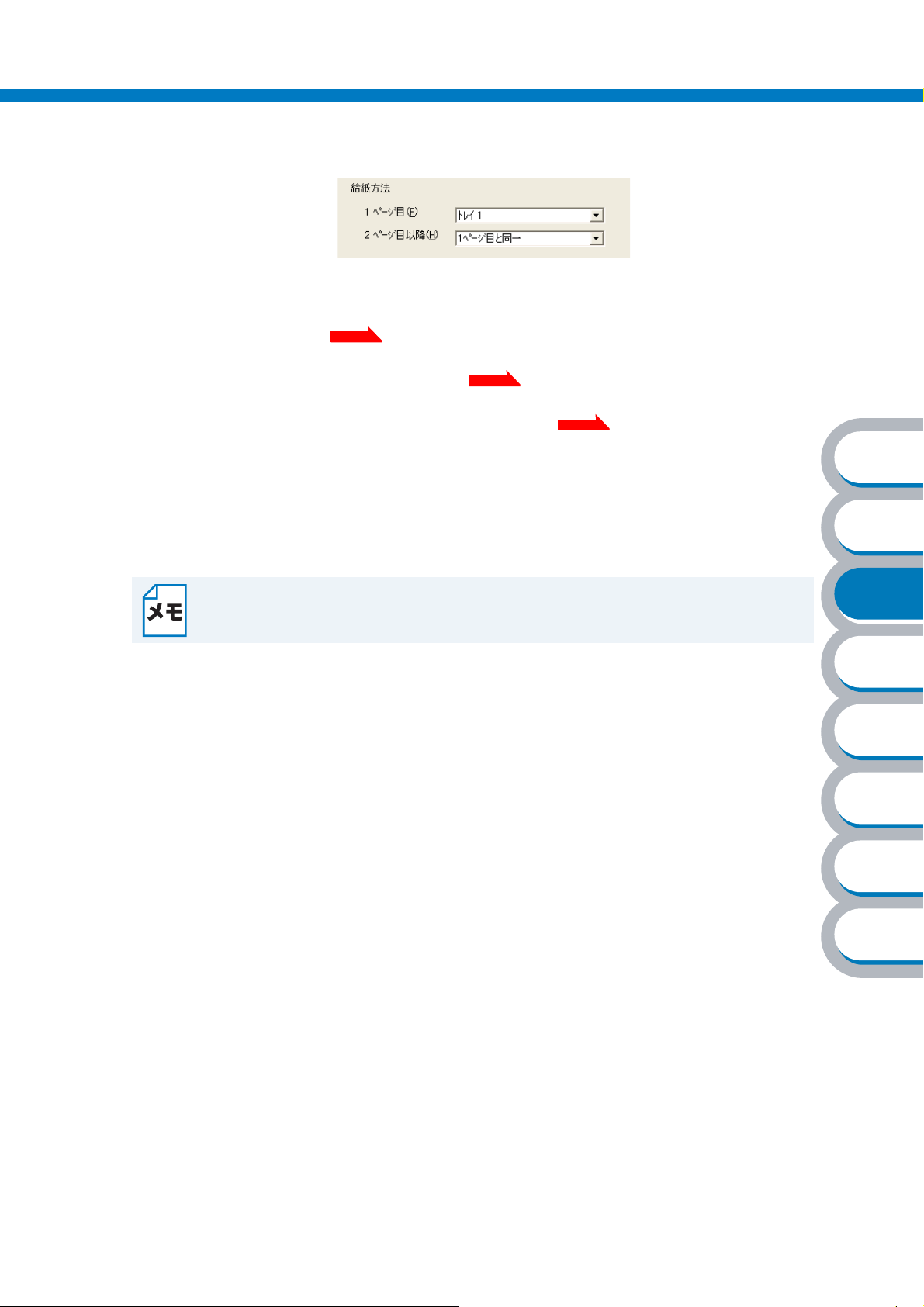
Windows
®
プリンタドライバの設定内容●
⑥給紙方法
給紙するトレイを選択します。
「自動選択」: 本機が自動的にトレイを選択します。
「トレイ
「トレイ
MP トレイ」: 多目的トレイから封筒または厚い用紙に印刷する場合に選択します。「多目
「
1」: 用紙トレイから普通紙を印刷する場合に選択します。「用紙トレイから印刷
P.2-48
する」 を参照してください。
2」: オプションのローワートレイユニットを使用するときに選択します。
オプションは別売品です。 を参照してください。
的トレイ(
MP トレイ)から印刷する」 を参照してください。
P.3-3
P.2-51
1 ページ目と 2 ページ目以降で給紙方法を切り替えることができます。
また、
1 ページ目」: 1 ページ目を印刷するときの給紙方法を設定します。
「
2 ページ目以降」: 2 ページ目以降を印刷するときの給紙方法を設定します。
「
多目的トレイのプリンタドライバ上での名称は MP トレイです。
հ
ίςϋΗ
֣
ίΏοϋ
ιϋΞϋΑ
Πρήσచ؊
ັ
2-8 Windows
®
用プリンタドライバを設定する
֨
Page 61

[拡張機能]タブでの設定項目
54321
Windows
®
プリンタドライバの設定内容●
հ
アイコンをクリックして、次の項目を設定・変更することがきます。
①グラフィックス ............................
②両面印刷 ..................................
③ウォーターマーク ..........................
④ページ設定 ................................
⑤その他特殊機能 ............................
P.2-10
P.2-11
P.2-12
P.2-16
P.2-17
または をクリックして、変更した設定を確定します。標準(初期)設定に戻
すときは をクリックします。
プリンタドライバの設定画面左側のイラストに現在の設定が表示されます。
ίςϋΗ
֣
ίΏοϋ
ιϋΞϋΑ
Πρήσచ؊
ັ
֨
2-9 Windows
®
用プリンタドライバを設定する
Page 62

● グラフィックス
解像度、トナー節約モード、印刷設定などが設定できます。
1
2
3
Windows
®
プリンタドライバの設定内容●
հ
①解像度
解像度を次の
1200 dpi」: 1 インチあたり 1200 ドットの解像度で印刷します。
「
600 dpi」: 1 インチあたり 600 ドットの解像度で印刷します。
「
300 dpi」: 1 インチあたり 300 ドットの解像度で印刷します。
「
3 種類から選択します。
" メモリフル " エラーがでる場合は、本機にメモリを追加するか、解像度を下げて印刷し
てください。
②トナー節約モード
トナー節約モードで印刷することにより、消費するトナーを節約してランニングコストを節減
することができます。
③印刷設定
輝度、コントラストなどの設定を手動で設定できます。
• Windows® 95/98/Me の場合
「自動設定」:本機の設定のまま印刷されます。
「手動設定」:輝度、コントラストなどの設定を手動で行います。
• Windows NT®4.0、Windows® 2000/XP の場合
「プリンタのハーフトーンを使う」:本機の設定のまま印刷されます。
「システムのハーフトーンを使う」:輝度、コントラストなどの設定を手動で行います。
ίςϋΗ
֣
ίΏοϋ
ιϋΞϋΑ
Πρήσచ؊
ັ
֨
階調印刷を改善する(
Windows NT®4.0、Windows® 2000/XP のみ)
「階調印刷を改善する」チェックボックスをチェックすると、陰影部の画質を改善できます。階調
部分が上手く印刷されない場合には、このチェックボックスをチェックしてください。
2-10 Windows
®
用プリンタドライバを設定する
Page 63

● 両面印刷
手動両面印刷の設定ができ、6 種類の綴じ方や綴じしろの設定ができます。
印刷の詳細は「両面印刷する」 を参照してください。
P.2-76
1
2
3
4
Windows
®
プリンタドライバの設定内容●
հ
①両面印刷
「両面印刷ユニットを使う」
自動で両面印刷ができます。手動で用紙をセットし直す必要がありません。
自動両面印刷に使用できる用紙は、
A4、レターおよびリーガルの普通紙および再生紙です。
「手動両面印刷」
はじめに偶数ページ(裏面)をすべて印刷します。本機がいったん停止して、偶数ページ(裏面)
が印刷された用紙の再セットを促す指示メッセージが表示されます。メッセージの指示にしたがっ
て用紙を再セットし、 をクリックすると、奇数ページ(表面)の印刷を開始します。
②小冊子印刷
両面印刷機能とレイアウト機能の「
2 ページ」(2 ページ分を 1 枚の用紙で印刷)を組み合わせ
ることで、小冊子のような印刷物を作ることができます。
③綴じ方
印刷の向き、縦または横など6種類の綴じ方があります。
左綴じ 上綴じ 上綴じ(反転なし)
ίςϋΗ
֣
ίΏοϋ
ιϋΞϋΑ
Πρήσచ؊
ັ
֨
右綴じ 下綴じ 下綴じ(反転なし)
④綴じしろ
「綴じしろ」を選択すると、綴じしろの量をインチまたはミリメートルで設定できます。
2-11 Windows
®
用プリンタドライバを設定する
Page 64

Windows
®
プリンタドライバの設定内容●
● ウォーターマーク
ロゴやテキストをウォーターマーク(すかし)として文書に入れることができます。あらかじめい
くつかウォーターマークが登録されていますが、ビットマップファイルまたはテキストファイルを
作成して使うことができます。
印刷の詳細は「ウォーターマーク(すかし)を入れて印刷する」 を参照してください。
P.2-87
1
4
2
3
①ウォーターマークを使う
「ウォーターマークを使う」チェックボックスをチェックすると、「ウォーターマーク選択」か
ら選択したウォーターマークを文書に入れて印刷できるようになります。また、選択した
ウォーターマークは編集することもできます。「ウォーターマーク設定」 を参照してくだ
P.2-14
さい。
②バックグラウンド印刷
「バックグラウンド印刷」チェックボックスをチェックすると、文書の背景にウォーターマーク
が印刷されます。これをチェックしていないときは、文書の一番上にウォーターマークが印刷
されます。
「バックグラウンド印刷」をチェックした場合 「バックグラウンド印刷」をチェックしていない場合
հ
ίςϋΗ
֣
ίΏοϋ
ιϋΞϋΑ
Πρήσచ؊
ັ
③袋文字で印刷する ..........................
④ウォーターマーク選択 ......................
2-12 Windows
P.2-13
P.2-13
®
用プリンタドライバを設定する
֨
Page 65

Windows
®
プリンタドライバの設定内容●
③袋文字で印刷する(WindowsNT
®
4.0、Windows® 2000/XP のみ)
ウォーターマークの輪郭を印刷したいときのみ、「袋文字で印刷する」チェックボックスを
チェックします。
「袋文字で印刷する」をチェックした場合 「袋文字で印刷する」をチェックしていない場合
④ウォーターマーク選択
「ウォーターマーク印刷設定」には、次の選択項目があります。
「全ページ」: 全ページにウォーターマークが印刷されます。
「開始ページのみ」:
2 ページ以上の印刷の場合、最初のページにだけウォーターマークが
印刷されます。
2 ページ目から」: 2 ページ以上の印刷の場合、2 ページ目以降にウォーターマークが印
「
刷されます。
「カスタム」:
2 ページ以上の印刷の場合は、各ページに対し別々のウォーターマー
ク設定ができます。
「カスタムページ設定」 を参照してください。
2
部目から有効(部単位の部数印刷時のみ)(
P.2-15
WindowsNT®4.0、Windows® 2000/XP
のみ)
2 部以上印刷する場合に、1 部目にはウォーターマークを入れず、2 部目からウォーターマーク
を入れるときに、「
2 部目から有効(部単位の部数印刷時のみ)」チェックボックスをチェックし
ます。
հ
ίςϋΗ
֣
ίΏοϋ
ιϋΞϋΑ
2-13 Windows
®
用プリンタドライバを設定する
Πρήσచ؊
ັ
֨
Page 66

Windows
®
プリンタドライバの設定内容●
ウォーターマーク設定
ウォーターマークを選択し、 をクリックすると、ウォーターマークのサイズとページ上
の位置を変更することができます。新しいウォーターマークを追加したい場合は、 をク
リックし、[スタイル]の[文字を使う]または[ビットマップを使う]を選択します。
2
3
4
1
5
6
①位置
ページ上のウォーターマークを配置する位置や角度を設定します。
②タイトル
設定したウォーターマークの名前を設定します。ここで設定した名前は、「ウォーターマーク選
択」に表示されます。
③スタイル
新しく追加するウォーターマークが、文字かビットマップかを選択します。
④ウォーターマーク文字
ウォーターマークの文字を「表示内容」に入力して、「フォント」、「サイズ」、「スタイル」、「濃
さ」を選択します。
⑤ウォーターマークビットマップ
「ファイル」ボックスにビットマップイメージのファイル名を入力するか、[参照]ボタンをク
リックして、ビットマップファイルを指定します。
⑥拡大・縮小
イメージのサイズを設定します。
հ
ίςϋΗ
֣
ίΏοϋ
ιϋΞϋΑ
Πρήσచ؊
ັ
֨
2-14 Windows
®
用プリンタドライバを設定する
Page 67

Windows
®
プリンタドライバの設定内容●
カスタムページ設定
各ページに対して別々のウォーターマークの設定ができます。「ウォーターマーク印刷設定」で
「カスタム」を選択したときのみ有効になります。
• 設定テーブル
各ページに対して設定されている内容が表示されます。
設定の追加
①「ページ」から設定したいページを入力します。
ページ設定として番号以外にその他のページが選択できます。
②「タイトル」から使用したいウォーターマークを選択します。
選択したページにウォーターマークを付けたくない場合は、なしを選択します。
③ をクリックします。
設定テーブルに追加されます。
設定の削除
設定テーブルから削除したいページの設定を選択します。
①
② をクリックします。
設定テーブルから削除されます。
հ
ίςϋΗ
֣
ίΏοϋ
印刷の詳細は「ウォーターマーク(すかし)を入れて印刷する」 を参照してください。
P.2-87
ιϋΞϋΑ
Πρήσచ؊
ັ
֨
2-15 Windows
®
用プリンタドライバを設定する
Page 68

Windows
®
プリンタドライバの設定内容●
● ページ設定
アプリケーションソフトで作成した文書や画像のデータを変更せずに、ページイメージをそのまま
拡大縮小して用紙サイズを変更して印刷できます。またページイメージをそのまま左右反転、上下
反転して印刷することもできます。
1
2
3
հ
または をクリックして、選択した設定を確定します。標準(初期)設定に戻
すときは をクリックします。
①拡大縮小
「オフ」: 画面に表示されたとおりに文書を印刷します。
「印刷用紙サイズに合わ
せます」:
文書が非定形サイズの場合や標準サイズの用紙しかない場合は、「印
刷用紙サイズに合わせます」を選択し、「印刷用紙サイズ」で選択し
た用紙サイズに拡大縮小して印刷します。
「任意倍率」: 「任意倍率[
25 - 400%]」で設定した倍率で印刷します。
②左右反転
左右を逆にして印刷します。
③上下反転
上下を逆にして印刷します。
ίςϋΗ
֣
ίΏοϋ
ιϋΞϋΑ
Πρήσచ؊
ັ
֨
2-16 Windows
®
用プリンタドライバを設定する
Page 69

● その他特殊機能
Windows
®
プリンタドライバの設定内容●
հ
次のプリント機能モードを設定できます。
(下記の マークをクリックすると、各機能の詳細を説明しているページが表示されます。)
・印刷ジョブのスプール .......................
・クイックプリントセットアップ ...............
・スリープまでの時間 .........................
・ステータスモニタ ...........................
・マクロ設定 .................................
1
※
・設定保護管理機能
・コマンド/ファイルの追加
.......................
1
※
...............
・ページプロテクト ...........................
・日付・時間を印刷する .......................
・濃度調整 ...................................
2
・
HRC(高解像度コントロール)
※
...........
P.2-18
P.2-19
P.2-20
P.2-21
P.2-22
P.2-23
P.2-24
P.2-25
P.2-26
P.2-27
P.2-28
または をクリックして、変更した設定を確定します。標準(初期)設定に戻
すときは をクリックします。
プリンタ機能はモデルによって異なる場合があります。
※
1 設定保護管理機能、コマンド/ファイルの追加は、Windows® 95/98/Me ユーザー
専用です。
※
2Windows® 95/98/Me の場合は、[拡張機能]タブの[グラフィックス]で[印刷
設定]の[手動設定]をクリックして表示される画面で、
HRC の設定と
TrueType 設定を変更できます。
ίςϋΗ
֣
ίΏοϋ
ιϋΞϋΑ
Πρήσచ؊
ັ
֨
2-17 Windows
®
用プリンタドライバを設定する
Page 70

Windows
®
プリンタドライバの設定内容●
印刷ジョブのスプール
「リプリントを使用」のチェックボックスをチェックしておくと、最後に印刷したジョブを本機が
記憶します。パソコンからあらためてデータを送らずに、文書を再び印刷することができます。
再印刷についての詳細は、「
Reprint ボタン」 を参照してださい。
P.1-6
հ
本機に保存したデータを他の人に印刷されたくない場合は、「リプリントを使用」チェッ
クボックスのチェックを外してください。
ίςϋΗ
֣
ίΏοϋ
ιϋΞϋΑ
Πρήσచ؊
ັ
֨
2-18 Windows
®
用プリンタドライバを設定する
Page 71

クイックプリントセットアップ
クイックプリントセットアップ機能のオン/オフを切り替えます。
Windows
®
プリンタドライバの設定内容●
հ
ドライバ設定を簡単に設定・変更することができます。タスクトレイのアイコン上でマウスボタン
をクリックするだけで、設定を確認できます。
下記の
5 つの項目を設定できます。
・レイアウト
・両面印刷
・トナー節約モード
・給紙方法
・用紙媒体
をクリックすると、[詳細設定]ダイアログボックスが表示されます。クイックプ
リントセットアップ機能使用時に、表示させたい項目のチェックボックスをチェックします。
ίςϋΗ
֣
ίΏοϋ
ιϋΞϋΑ
Πρήσచ؊
ັ
֨
2-19 Windows
®
用プリンタドライバを設定する
Page 72

Windows
®
プリンタドライバの設定内容●
スリープまでの時間
スリープモードは、本機の電源を切っているときと同じ状態になるため、電力を節約できます。
一定時間本機がデータを受信しなかったとき(タイムアウト時)に、スリープモードに切り替わり
ます。
本機がスリープモードに入っているときは、液晶ディスプレイのバックライトが消灯しています
が、パソコンからのデータは受信することができます。印刷ファイルや文書のデータを受信する
と、本機は自動的に復帰し、印刷を開始します。
操作パネルからも設定できます。
P.1-18
操作パネル上の任意のボタンを押しても、本機は復帰します。
初期設定時間は
5 分です。
հ
「自動設定(インテリジェ
ントスリープ)」:
「プリンタの設定のまま」: 本機で設定されている時間の
「手動設定」:
本機の使用頻度によって、スリープモードに入る最も適切な時間
を自動的に調整します。
5 分でスリープモードに入ります。
1 ~ 240 分(1 分単位)の間で設定できます。
スリープモードをオフするには
スリープモードにならないようにオフに設定することもできます。ただし、節電のため、ス
リープモードをオンにしてご使用になることをおすすめします。
設定内容の一番上に表示されている「スリープまでの時間」をダブルクリックすると、「オフ」
が表示されます。「オフ」をクリックします。
ίςϋΗ
֣
ίΏοϋ
ιϋΞϋΑ
Πρήσచ؊
ັ
֨
ダブルクリック
オフが表示されていない オフが表示される
2-20 Windows
®
用プリンタドライバを設定する
Page 73

Windows
ステータスモニタ
このセクションは Windows®ユーザー専用です。
印刷時に、プリンタステータス(本機で発生したエラー情報など)を通知します。
初期設定ではオフになっています。
®
プリンタドライバの設定内容●
հ
ίςϋΗ
֣
ίΏοϋ
ιϋΞϋΑ
Πρήσచ؊
ັ
֨
2-21 Windows
®
用プリンタドライバを設定する
Page 74

Windows
®
プリンタドライバの設定内容●
マクロ設定
マクロとして、本機のメモリに文書を登録することができます。登録したマクロは、印刷時に実行
して、文書にオーバーレイとして印刷できます。
フォーム、会社ロゴ、手紙の書き出し文、送り状など、よく使う情報を登録してご使用になると便
利です。
հ
をクリックすると、[マクロ設定]ダイアログボックスが表示されます。各項目を設
定してください。
ίςϋΗ
֣
ίΏοϋ
ιϋΞϋΑ
Πρήσచ؊
ັ
֨
2-22 Windows
®
用プリンタドライバを設定する
Page 75

Windows
®
プリンタドライバの設定内容●
設定保護管理機能
• このセクションは Windows® 95/98/Me ユーザー専用です。
• このセクションの画面は、Windows® Me の画面です。
部数印刷、レイアウト、拡大縮小、ウォーターマークの設定をロックすることができます。
հ
をクリックすると、[設定保護管理機能]ダイアログボックスが表示されます。
各項目を設定してください。
• 部数印刷のロック
部数印刷をロックして複数部印刷をできなくします。
• レイアウト・拡大縮小のロック
レイアウトを
1 ページ、拡大縮小を 100% の設定にロックします。
• ウォーターマークのロック
現在設定されているウォーターマーク設定にロックします。
• パスワード
保護したい機能を変更する場合は、登録したパスワードを入力し、[設定]をクリックすると、
各保護対象機能のチェックボックスがグレー表示から解除されます。
パスワードを変更したいとき、およびはじめてこの機能を設定する場合に、[パスワードの変
更]をクリックし、パスワードを設定します。
ίςϋΗ
֣
ίΏοϋ
ιϋΞϋΑ
Πρήσచ؊
ັ
֨
2-23 Windows
®
用プリンタドライバを設定する
Page 76

コマンド/ファイルの追加
• このセクションは Windows® 95/98/Me ユーザー専用です。
• このセクションの画面は、Windows® Me の画面です。
指定したコマンドやファイルを自動的にデータに追加して印刷します。
Windows
®
プリンタドライバの設定内容●
հ
下記の
・
3 つの項目をデータに追加して印刷できます。
Tiff 形式のファイル
・特定の文字列
・登録してあるマクロ
この機能の使いかたの詳細は、 をクリックして表示されるプリンタドライバの
ヘルプを参照してください。
ίςϋΗ
֣
ίΏοϋ
ιϋΞϋΑ
ID
Πρήσచ؊
ັ
֨
2-24 Windows
®
用プリンタドライバを設定する
Page 77

Windows
®
プリンタドライバの設定内容●
ページプロテクト
本機が用紙に印刷する前に、印刷データをいったんメモリに保存して、印刷される完全なページイ
メージをメモリ内に作成します。イメージが非常に複雑な文書を問題なく印刷するために、この機
能を使って印刷に十分なメモリを設定します。
イメージのサイズは、「プリンタの設定のまま」「自動」「オフ」「レター」「
A4」「リーガル」から選
択できます。
հ
「プリンタの設定のまま」: 本機の操作パネルの設定メニュー「セットアップ」メニュー
の「ページプロテクト」の設定と同じサイズが選択されます。
「自動」: 印刷に必要だと予想されるメモリ領域を自動で確保します。
「レター」「
A4」「リーガル」: “プリントオーバーラン”のエラーメッセージが表示された場
合は、いずれかに設定を変更してから再度印刷してください。
ίςϋΗ
֣
ίΏοϋ
ιϋΞϋΑ
Πρήσచ؊
ັ
֨
2-25 Windows
®
用プリンタドライバを設定する
Page 78

日付・時間を印刷する
日付と時間を自動で文書に入れて印刷することができます。
Windows
®
プリンタドライバの設定内容●
հ
「印刷する」チェックボックスをチェックし、 をクリックすると、[日付・時間]ダイ
アログボックスが表示されます。日付と時間の書式や印刷位置、印刷モードの各項目を設定してく
ださい。
ίςϋΗ
֣
ίΏοϋ
ιϋΞϋΑ
Πρήσచ؊
ັ
֨
2-26 Windows
®
用プリンタドライバを設定する
Page 79

Windows
®
プリンタドライバの設定内容●
濃度調整
印刷時のトナーの密度を調節できます。
初期設定は、「プリントの設定のまま」です。
手動でトナーの密度を変更するときは、「プリントの設定のまま」チェックボックスのチェックを
外し、調節します。
հ
ίςϋΗ
֣
ίΏοϋ
ιϋΞϋΑ
Πρήσచ؊
ັ
֨
2-27 Windows
®
用プリンタドライバを設定する
Page 80

Windows
®
プリンタドライバの設定内容●
HRC(高解像度コントロール)
HRC(高解像度コントロール)を変更できます。
HRC は、300 または 600dpi で印刷した場合の文字やグラフィックスの印字品質を改善して印刷す
る特別な機能です。
հ
下記の
5 つの設定ができます。
・プリンタの設定のまま
・弱
・中
・強
OFF
・
ίςϋΗ
֣
ίΏοϋ
ιϋΞϋΑ
Πρήσచ؊
ັ
֨
2-28 Windows
®
用プリンタドライバを設定する
Page 81

[オプション]タブでの設定項目
本機にオプション品を取り付けたり、取り外したりしたときに設定します。
アプリケーションソフトの[ファイル]メニューの[印刷]から表示したプリンタドラ
イバの設定画面では、[オプション]タブが表示されません。プリンタドライバの設定画
面は、次の手順で[スタート]メニューから表示してください。
①
Windows® XP
Windows® 95/98/Me/2000、Windows NT® 4.0 の場合は、[スタート]メニューから
[設定]-[プリンタ]の順にクリックします。
②「
Brother HL-6050DN series」のアイコンを選択し、[ファイル]メニューから[プロ
パティ]をクリックします。
③「
Brother HL-6050DN series のプロパティ」ダイアログボックスの[オプション]タ
ブをクリックします。
の場合は、[スタート]メニューから[プリンタと
2
Windows
FAX
®
プリンタドライバの設定内容●
]をクリックします。
հ
3
4
1
または をクリックして、変更した設定を確定します。標準(初期)設定に戻
すときは をクリックします。
①オプションの自動検知
自動検知機能は、現在取り付けられているオプション品やメモリサイズを自動で認識し、オプ
ション品の設定を自動で行います。
自動検知機能は、プリンタの条件によっては利用できない場合があります。
ίςϋΗ
֣
ίΏοϋ
ιϋΞϋΑ
Πρήσచ؊
ັ
֨
②オプションの設定を手動で追加、削除します。
「使用可能なオプション」欄のリストから本機に取り付けたオプション品をクリックし、
をクリックします。
「追加したオプション」欄にオプション品が追加されます。
RAM DISK
③
をクリックすると、操作パネルを使用して設定した RAM ディスクの
容量を確認することができます。詳細は「
RAM ディスクの設定」 を参照してください。
P.1-10
④給紙方法の設定
をクリックすると、操作パネルの設定メニューで設定されている用
紙サイズを表示します。
2-29 Windows
®
用プリンタドライバを設定する
Page 82

Windows
®
プリンタドライバの設定内容●
[サポート]タブでの設定項目
ドライババージョンを確認できます。「ブラザーソリューションセンター」にアクセスしたり、現
在のドライバの設定内容が確認できます。
1
2
հ
①
Brother Solutions Center
クリックすると、サポートページ「ブラザーソリューションセンター」(
http://solutions.brother.co.jp
にアクセスします。最新バージョンのプリンタドライバやソフトウェアをはじめ、Q&A、便利
な機能紹介、その他本機をご使用いただく上で有益な情報をご用意しています。ぜひご利用く
ださい。
②設定の確認
クリックすると、現在のドライバの基本的な設定の一覧が表示されます。
)
ίςϋΗ
֣
ίΏοϋ
ιϋΞϋΑ
Πρήσచ؊
ັ
֨
2-30 Windows
®
用プリンタドライバを設定する
Page 83

Windows® BR-Script 3
プリンタドライバの設定方法
●
Windows® BR-Script 3
プリンタドライバの設定方法について説明します。
次の手順でプリンタドライバの設定画面を表示し、設定または変更した後は、 または
をクリックして、その設定を有効にしてください。
1
2
アプリケーションソフトの[ファイル]メニューから[印刷]を選択します。
[印刷]ダイアログボックスのプ
リンタ名から「Brother HL-
6050DN BR-Script 3J
」を選
択し、 をクリックしま
す。
プリンタドライバの設定画面「Brother
HL-6050DN BR-Script 3J
イアログボックスが表示されます。
プリンタドライバの設定画面は[スタート]メニューから表示することもできます。
Windows® XP の場合は、[スタート]メニューから[プリンタと FAX]をクリックし
①
ます。
Windows® 95/98/Me/2000、Windows NT® 4.0 の場合は、[スタート]メニューから
[設定]-[プリンタ]の順にクリックします。
②「
Brother HL-6050DN BR-Script 3J」のアイコンを選択し、[ファイル]メニューから
[プロパティ]をクリックします。
Windows® 2000/XP、Windows NT® 4.0 の場合は、「Brother HL-6050DN BR-Script
③
のプロパティ」ダイアログボックスの[全般]タブにある ボタン
3J
をクリックします。「
スが表示されます。
Windows® 95/98/Me の場合は、「Brother HL-6050DN BR-Script 3J のプロパティ」
に各項目が表示されます。
印刷設定」ダ
Brother HL-6050DN BR-Script 3J 印刷設定」ダイアログボック
プリンタドライバの設定方法
հ
ίςϋΗ
֣
ίΏοϋ
ιϋΞϋΑ
Πρήσచ؊
ັ
2-31 Windows
®
用プリンタドライバを設定する
֨
Page 84

Windows® BR-Script 3
プリンタドライバの設定方法
●
3
4
各項目を設定します。
設定内容の詳細は「Windows
3
プリンタドライバの設定内容」
P.2-35
を参照してください。
®
BR-Script
または をクリックします。
各タブで変更した設定が確定されます。 をクリックした場合は、[印刷]ダイアログボッ
クスに戻ります。
• をクリックしなくても、 をクリックすると、各タブで変更した設
定が確定されます。
• をクリックすると、各タブで変更した設定がキャンセルされ[印刷]ダイ
アログボックスに戻ります。
հ
ίςϋΗ
֣
ίΏοϋ
ιϋΞϋΑ
Πρήσచ؊
ັ
֨
2-32 Windows
®
用プリンタドライバを設定する
Page 85

Windows® BR-Script 3
プリンタドライバの設定方法
ポートの選択
「Brother HL-6050DN BR-Script 3J」のポートが選択されているかを確認する方法について説明し
ます。
●
1
2
3
4
Windows® XP の場合は、[スタート]メニューから[プリンタと FA X ]をク
リックします。
Windows® 95/98/Me/2000、Windows NT® 4.0 の場合は、[スタート]メ
ニューから[設定]-[プリンタ]の順にクリックします。
「Brother HL-6050DN BR-Script 3J」のアイコンを選択し、[ファイル]メ
ニューから[プロパティ]をクリックします。
「Brother HL-6050DN BR-Script 3J のプロパティ」ダイアログボックスが表示されます。
[ポート]タブをクリックします。
「Brother HL-6050DN BR-
Script 3J
ているかを確認します。
選択されていない場合は、「Brother HL-
6050DN BR-Script 3J
るポートのチェックボックスをチェック
して、 をクリックします。
」のポートが選択され
」と表示されてい
հ
ίςϋΗ
֣
ίΏοϋ
ιϋΞϋΑ
2-33 Windows
®
用プリンタドライバを設定する
Πρήσచ؊
ັ
֨
Page 86

Windows® BR-Script 3
プリンタドライバの設定方法
フォントオプションの指定
TrueType フォントと PostScript フォントの使用について、オプションを指定することができます。
●
1
2
3
4
Windows® XP の場合は、[スタート]メニューから[プリンタと FA X ]をク
リックします。
Windows® 95/98/Me/2000、Windows NT® 4.0 の場合は、[スタート]メ
ニューから[設定]-[プリンタ]の順にクリックします。
「Brother HL-6050DN BR-Script 3J」のアイコンを選択し、[ファイル]メ
ニューから[プロパティ]をクリックします。
「Brother HL-6050DN BR-Script 3J のプロパティ」ダイアログボックスが表示されます。
[デバイスの設定]タブをクリックします。
「フォント代替表」をダブルク
リックします。
հ
ίςϋΗ
֣
ίΏοϋ
5
TrueType フォントオプション
を指定します。
• PostScript フォントを使用する代わり
に、
TrueType フォントをダウンロー
ドして印刷する場合は、「
Substitute
• PostScript フォントを TrueType フォ
ントの代わりに使用する場合は、
「フォント名」をクリックします。
」をクリックします。
フォントのダウンロードについては、「フォントのダウンロードについて」 を参照
してください。
Don't
ιϋΞϋΑ
Πρήσచ؊
ັ
֨
P.3-5
2-34 Windows
®
用プリンタドライバを設定する
Page 87

Windows® BR-Script 3
プリンタドライバの設定内容
●
Windows® BR-Script 3
プリンタドライバで設定・変更できる項目について説明します。
プリンタドライバで設定できる項目は、ご使用の
また、ご使用のアプリケーションソフトに類似した機能がある場合は、アプリケーションソフト側
の設定が優先されます。
[レイアウト]タブでの設定項目
1
2
3
4
プリンタドライバの設定内容
OS によっては利用できない項目があります。
5
հ
ίςϋΗ
֣
次の項目を設定できます。
(下記の マークをクリックすると、各項目の詳細を説明しているページが表示されます。)
①印刷の向き ................................
②両面印刷 ..................................
③ページの順序 ..............................
④シートごとのページ ........................
⑤詳細設定 ..................................
または をクリックして、変更した設定を確定します。
設定項目は、プリンタドライバの設定画面右側のイラストに現在の設定が表示されます。
P.2-36
P.2-36
P.2-36
P.2-37
P.2-37
ίΏοϋ
ιϋΞϋΑ
Πρήσచ؊
ັ
֨
2-35 Windows
®
用プリンタドライバを設定する
Page 88

①印刷の向き
文書を印刷する向き(縦、横または横置きに回転)を選択します。
縦 横
Windows® BR-Script 3
プリンタドライバの設定内容
●
「横置きに回転」: レイアウトには一切影響を与えず、印刷面を反時計回りに 90 度回転
して印刷します。
②両面印刷
自動両面印刷の設定ができます。
印刷の詳細は「両面印刷する」 を参照してください。
P.2-76
短辺を綴じる 長辺を綴じる
հ
ίςϋΗ
֣
ίΏοϋ
ιϋΞϋΑ
Πρήσచ؊
ັ
③ページの順序
「順」:
1 ページ目が 1 番上になるように印刷されます。
「逆」: 最後のページが
1 番上になるように印刷されます。
2-36 Windows
®
用プリンタドライバを設定する
֨
Page 89

Windows® BR-Script 3
④シートごとのページ
1 ページの画像サイズを縮小して、複数のページを 1 枚の用紙に印刷します。
シートごとのページを使用したときの例
2 ページ分を 1 枚の用紙で印刷する場合 4 ページ分を 1 枚の用紙で印刷する場合
「2」を選択 「4」を選択
プリンタドライバの設定内容
●
⑤詳細設定
をクリックすると、[
Brother HL-6050DN BR-Script 3J 詳細オプション]ダイアログ
ボックスが表示されます。
1
2
3
詳細オプションでは、次の項目を設定できます。
հ
ίςϋΗ
֣
ίΏοϋ
ιϋΞϋΑ
Πρήσచ؊
ັ
①用紙 / 出力: ・用紙サイズ
・部数
②グラフィックス: ・印刷品質
・拡大縮小
TrueType フォント
・
ドキュメントのオプション
③
: ・詳細な印刷機能
・
PostScript オプション
・
PostScript 出力オプション
・
TrueType フォント ダウンロードオプション
・
PostScript 言語レベル
・
PostScript エラーハンドラを送信
・左右反転印刷
・白黒反転印刷
2-37 Windows
®
用プリンタドライバを設定する
֨
Page 90

③
ドキュメントのオプション
: ・プリンタの機能
・用紙媒体
・
HRC
・セキュリティ印刷
・パスワード
・印刷ジョブ名
・トナー節約
・スリープまでの時間[分]
BR-Script レベル
・
[用紙 / 品質]タブでの設定項目
1
Windows® BR-Script 3
プリンタドライバの設定内容
հ
●
①トレイの選択
「自動選択」: 本機が自動的にトレイを選択します。
「トレイ
「トレイ
MP トレイ」: 多目的トレイから封筒または厚い用紙に印刷する場合に選択します。「多目
「
1」: 用紙トレイから普通紙を印刷する場合に選択します。「用紙トレイから印刷
P.2-48
する」 を参照してください。
2」: オプションのローワートレイユニットを使用するときに選択します。
オプションは別売品です。 を参照してください。
的トレイ(
MP トレイ)から印刷する」 を参照してください。
P.3-3
P.2-51
多目的トレイのプリンタドライバ上での名称は MP トレイです。
ίςϋΗ
֣
ίΏοϋ
ιϋΞϋΑ
Πρήσచ؊
ັ
֨
2-38 Windows
®
用プリンタドライバを設定する
Page 91

®
Macintosh
本機は、Mac OS
最新のプリンタドライバやその他の情報は、「ブラザーソリューションセンター」
(http://solutions.brother.co.jp)から入手できます。
このセクションの画面は、Mac OS
レーティングシステムによって異なります。
Macintosh® BR-Script 3
本機に同梱の CD-ROM メニューからは、Macintosh
ルされます。ブラザーレーザードライバのインストール方法、設定方法については、「ブラザー
レーザードライバを使用するには」 を参照してください。
1
アプリケーションソフトの[ファ
イル]メニューから[ページ設
定]を選択します。
®
用プリンタドライバを設定する
8.6 ~ 9.2、Mac OS® X 10.1 ~ 10.3 に対応しています。
®
プリンタドライバの設定方法
P.2-43
X 10.3 の画面です。ご使用のパソコン画面は、オペ
®
BR-Script 3 プリンタドライバがインストー
հ
ίςϋΗ
「Brother HL-6050DN BR-Script 3J」が表
示されていることを確認します。
右の画面が表示され、次の項目が設定で
きます。
・用紙サイズ ・方向 ・拡大縮小
2
3
設定が終わったら、 をクリックします。
アプリケーションソフトの[ファ
イル]メニューから[プリント]
を選択します。
HL-6050DN のプリンタが選択されてい
ることを確認します。
֣
ίΏοϋ
ιϋΞϋΑ
Πρήσచ؊
ັ
֨
2-39 Macintosh
®
用プリンタドライバを設定する
Page 92

Macintosh® BR-Script 3
プリンタドライバの設定方法
●
4
ポップアップメニューから項目を
選択します。
右の画面が表示され、次の項目が設定で
きます。
①印刷部数と印刷ページ
・部数
・ページ
②レイアウト
・ページ数/枚
・レイアウト方向
・枠線
1
2
հ
ίςϋΗ
֣
③両面印刷
● 自動両面印刷の場合
[レイアウト]を選択し、[両面プ
リント]で「長辺とじ」または
「短辺とじ」を選択します。
● 手動両面印刷の場合
Mac OS® X 10.2 を除く)
(
[用紙処理]を選択し、[プリント]
で「奇数ページ」、「偶数ページ」
の順に印刷します。
ίΏοϋ
ιϋΞϋΑ
Πρήσచ؊
3
ັ
֨
3
2-40 Macintosh
®
用プリンタドライバを設定する
Page 93

④出力オプション
・ファイルとして保存
⑤エラー処理
PostScript エラー
・
・トレイの切り替え
Macintosh® BR-Script 3
プリンタドライバの設定方法
●
4
5
հ
⑥給紙
全体、先頭ページのみ/残りページ
・
ίςϋΗ
֣
6
ίΏοϋ
ιϋΞϋΑ
Πρήσచ؊
ັ
֨
2-41 Macintosh
®
用プリンタドライバを設定する
Page 94

⑦プリンタの機能
「機能セット」で「設定
を選択して、項目を切り替えます。
・設定
1
・用紙媒体
・照合
・解像度
・ジョブスプール
・パスワード
・印刷ジョブ名
1」/「設定 2」
Macintosh® BR-Script 3
プリンタドライバの設定方法
●
7
・設定
⑧一覧
2
・HRC
・トナー節約
・スリープまでの時間[分]
・
BR-Script レベル
հ
7
ίςϋΗ
֣
ίΏοϋ
ιϋΞϋΑ
8
Πρήσచ؊
ັ
5
設定が終わったら、 をクリックしてプリントします。
2-42 Macintosh
®
用プリンタドライバを設定する
֨
Page 95

ブラザーレーザードライバを使用するには●
ブラザーレーザードライバを使用するには
本機に同梱の CD-ROM メニューからは、Macintosh
ルされます。ブラザーレーザードライバを使用するには、まずブラザーレーザードライバを次の方
法でインストールしてください。ブラザーレーザードライバの設定方法については、「ブラザー
レーザードライバの設定方法」 を参照してください。
P.2-45
ブラザーレーザードライバのインストール方法
本機に同梱の CD-ROM メニュー画面からは、Macintosh
トールされます。ブラザーレーザードライバは次の方法でインストールしてください。
Mac OS® 8.6 ~ 9.2
•USBケーブルで接続する場合
① 本機の電源が入っていることを確認します。
②
USB ケーブルを Macintosh
CD-ROM を CD-ROM ドライブにセットします。
③
④[
PCL Driver]フォルダをダブルクリックします。
⑤[
Brother Laser OS 9]をダブルクリックします。
⑥ 画面の指示に従ってください。
⑦ アップルメニューから[セレクタ]を選択します。
⑧[
Brother Laser]をクリックし、[HL-6050DN series]を選択します。
⑨[セレクタ]を閉じます。
®
と本機に接続します。
®
BR-Script 3 プリンタドライバがインストー
®
BR-Script 3 プリンタドライバがインス
հ
ίςϋΗ
֣
• ネットワークへ接続する場合
① 本機の電源を切ります。
② ネットワーク用ケーブルを本機とハブに接続します。
③ 本機の電源を入れます。
④
CD-ROM を CD-ROM ドライブにセットします。
PCL Driver]フォルダをダブルクリックします。
⑤[
⑥[
Brother Laser OS 9]をダブルクリックします。
⑦ 画面の指示に従ってください。
⑧ アップルメニューから[セレクタ]を選択します。
Brother Laser(AT)]をクリックし、[BRN_xxxxxx_P1]を選択します。
⑨[
⑩[設定]をクリックします。
⑪[プリンタモデル]から[
HL-6050DN]を選択し、[OK]をクリックします。
⑫[セレクタ]を閉じます。
Mac OS® X 10.1 ~ 10.3
•USBケーブルで接続する場合
① 本機の電源が入っていることを確認します。
②
CD-ROM を CD-ROM ドライブにセットします。
③ デスクトップ上の[
④[
PCL Driver]フォルダをダブルクリックします。
Brother Laser OS X]をダブルクリックします。
⑤[
HL6000]をダブルクリックします。
⑥ 画面の指示に従って、ブラザーレーザードライバをインストールします。
⑦
USB ケーブルを Macintosh
®
とプリンタに接続します。
⑧[移動]メニューから[アプリケーション]を選択します。
⑨[ユーティリティ]を開きます。
ίΏοϋ
ιϋΞϋΑ
Πρήσచ؊
ັ
֨
2-43 Macintosh
®
用プリンタドライバを設定する
Page 96

ブラザーレーザードライバを使用するには●
⑩ Mac OS
®
X 10.1 をご使用の場合:[Print Center]を開きます。
Mac OS® X 10.2 をご使用の場合:[プリントセンター]を開きます。
Mac OS® X 10.3 をご使用の場合:[プリンタ設定ユーティリティ]を開きます。
⑪[追加]をクリックします。
USB]を選択します。
⑫[
⑬[製品]リストから[
HL-6050DN series]を選択し、[プリンタ機種]から[Brother]を選
択します。[追加]をクリックします。
⑭
Mac OS® X 10.1 をご使用の場合:[Print Center]メニューから[Print Center を終了]を選
択します。
Mac OS® X 10.2 をご使用の場合:[プリントセンター]メニューから[プリントセンターを
終了」を選択します。
Mac OS® X 10.3 をご使用の場合:[プリンタ設定ユーティリティ]メニューから[プリンタ
設定ユーティリティを終了]を選択します。
• ネットワークへ接続する場合
① 本機の電源を切ります。
② ネットワーク用ケーブルを本機とハブに接続します。
③ 本機の電源を入れます。
CD-ROM を CD-ROM ドライブにセットします。
④
⑤ デスクトップ上の[
⑥[
PCL Driver]フォルダをダブルクリックします。
⑦[
Brother Laser OS X]をダブルクリックします。
HL6000]をダブルクリックします。
⑧ 画面の指示に従って、ブラザーレーザードライバをインストールします。
⑨[移動]メニューから[アプリケーション]を選択します。
⑩[ユーティリティ]を開きます。
Mac OS® X 10.1 をご使用の場合:[Print Center]を開きます。
⑪
Mac OS® X 10.2 をご使用の場合:[プリントセンター]を開きます。
Mac OS® X 10.3 をご使用の場合:[プリンタ設定ユーティリティ]を開きます。
⑫[追加]をクリックします。
Apple Talk]を選択します。
⑬[
⑭[製品]リストから[
⑮
Mac OS® X 10.1 をご使用の場合:[Print Center]メニューから[Print Center を終了]を選
BRN_xxxxxx_P1_AT]を選択し、[追加]をクリックします。
択します。
Mac OS® X 10.2 をご使用の場合:[プリントセンター]メニューから[プリントセンターを
終了」を選択します。
Mac OS® X 10.3 をご使用の場合:[プリンタ設定ユーティリティ]メニューから[プリンタ
設定ユーティリティを終了]を選択します。
հ
ίςϋΗ
֣
ίΏοϋ
ιϋΞϋΑ
Πρήσచ؊
ັ
֨
2-44 Macintosh
®
用プリンタドライバを設定する
Page 97

ブラザーレーザードライバの設定方法
ブラザーレーザードライバを使用するには●
1
2
3
アプリケーションソフトの[ファ
イル]メニューから[ページ設
定]を選択します。
「HL-6050DN series」が表示されている
ことを確認します。
右の画面が表示され、次の項目が設定で
きます。
・用紙サイズ ・方向 ・拡大縮小
設定が終わったら、 をクリックします。
アプリケーションソフトの[ファ
イル]メニューから[プリント]
を選択します。
HL-6050DN のプリンタが選択されてい
ることを確認します。
հ
ίςϋΗ
֣
ίΏοϋ
ιϋΞϋΑ
4
ポップアップメニューから項目を
選択します。
右の画面が表示され、次の項目が設定で
きます。
①印刷部数と印刷ページ
・部数
・ページ
1
2-45 Macintosh
®
用プリンタドライバを設定する
Πρήσచ؊
ັ
֨
Page 98

②レイアウト
・ページ数/枚
・レイアウト方向
・枠線
③両面印刷
● 自動両面印刷の場合
[レイアウト]を選択し、[両面プ
リント]で「長辺とじ」または
「短辺とじ」を選択します。
ブラザーレーザードライバを使用するには●
2
հ
● 手動両面印刷の場合
(
Mac OS® X 10.2 を除く)
[用紙処理]を選択し、[プリント]
で「奇数ページ」、「偶数ページ」
の順に印刷します。
④出力オプション
・ファイルとして保存
ίςϋΗ
3
֣
ίΏοϋ
ιϋΞϋΑ
3
Πρήσచ؊
ັ
֨
4
2-46 Macintosh
®
用プリンタドライバを設定する
Page 99

⑤給紙
・給紙方法
⑥印刷設定
・印字品質
・用紙媒体
・トナー節約モード
ブラザーレーザードライバを使用するには●
5
6
հ
5
ίςϋΗ
⑦一覧
֣
7
ίΏοϋ
ιϋΞϋΑ
Πρήσచ؊
ັ
設定が終わったら、 をクリックしてプリントします。
֨
2-47 Macintosh
®
用プリンタドライバを設定する
Page 100

普通紙に印刷する
普通紙は、用紙トレイまたは多目的トレイから印刷できます。
使用できる用紙の種類やサイズについては、「使用できる用紙と領域」 を参照してください。
用紙トレイから印刷する
P.1-29
1
プリンタドライバで、用紙サイ
ズ、用紙媒体および給紙方法な
どを設定します。
①用紙サイズ :任意選択
②用紙媒体 :普通紙(厚め)、普通紙、
再生紙
③給紙方法
1 ページ目 :トレイ 1
(トレイ 2)
Windows® BR-Script 3 プリンタドライバ
3
Windows® プリンタドライバ
1
2
3
1
հ
ίςϋΗ
֣
ίΏοϋ
ιϋΞϋΑ
2
本機から用紙トレイを引き出しま
す。
2
Πρήσచ؊
ັ
֨
2-48 普通紙に印刷する
